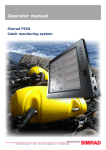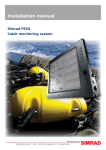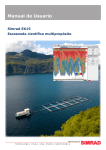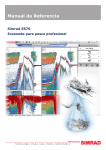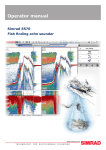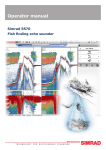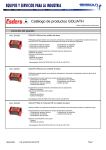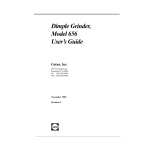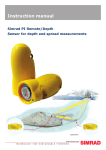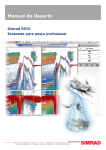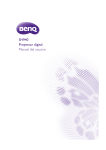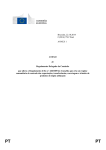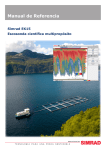Download Manual de Usuario
Transcript
Manual de Usuario Simrad PI50 Sistema de monitorización de capturas Simrad PI50 Manual de Usuario Este manual incluye la información básica necesaria para manejar la Simrad PI50. Para una descripción más detallada del manejo y funcionamiento, incluyendo menús y todos los parámetros, consulte el Simrad PI50 Manual de Referencia. 349277/C 2015-02-09 © Kongsberg Maritime AS Revisión actual Document: 349277 / ISBN-13: 978-82-8066-129-6 / Rev.C Rev.A 2010-11-09 First release with SW version 1.0.1. Rev.B 2013-01-10 Changed to describe SW version 1.3.0. Information about new PX MultiSensor added. Rev.C 2015-02-09 Changed to describe SW version 1.3.1. Information about new PI60 Sensor Receiver with 10 channels. Información sobre la licencia Cuando haya obtenido las licencias necesarias para operar el sistema PI50, le recomendamos que escriba el identificador del hardware y los códigos de licencia en esta página. Función Propósito ID hardware: N/A Código Código de licencia Código de licencia Código de licencia Copyright ©2015 Kongsberg Maritime AS La información contenida en este documento es propiedad exclusiva de Kongsberg Maritime AS. Ninguna parte del mismo puede copiarse o reproducirse, bajo ningún concepto, ni objetivo, ya que dicha información no podrá facilitarse a terceros sin el beneplácito expreso de Kongsberg Maritime AS. Tampoco podrá traducirse a ningún otro idioma sin el consentimiento expreso de Kongsberg Maritime AS. Exención de responsabilidades Kongsberg Maritime AS tiene muy presente que el contenido de la información presentada en este documento, debe ser absolutamente correcta. Sin embargo, nuestros equipos se actualizan y mejoran permanentemente, por lo que no podemos asumir que se den algunas pequeñas diferencias. Atención El equipo, objeto de este manual, debe utilizarse únicamente para los usos aquí especificados y para los que fue diseñado. Un uso indebido o un mantenimiento incorrecto, del mismo, puede ocasionarle daños. Es aconsejable que el usuario se familiarice con los contenidos de este Manual antes de iniciar cualquier manipulación o trabajo con el equipo. Kongsberg Maritime AS declina cualquier tipo de responsabilidad en cuanto a daños ocasionados por una instalación incorrecta, uso o manipulación indebidos. Soporte Si usted necesita ayuda de Simrad, por favor, hable con su distribuidor local o contacte con: [email protected]. Si necesita información sobre este producto o cualquier otro equipo Simrad visite la página http://www.simrad.es. En nuestro sitio web encontrará un listado completo de nuestros Distribuidores y Agentes. Vea también Información de soporte en la página 15. Kongsberg Maritime AS www.kongsberg.com Manual de Usuario Tabla de Contenido ACERCA DE ESTE MANUAL................................................. 7 SIMRAD PI50 .................................................................... 9 Importante ..............................................................................................................10 Cuando no se usa el sistema PI50................................................................. 10 Si algo no funciona ..................................................................................... 10 Cuando apague el sistema PI50.................................................................... 10 Descripción del sistema.......................................................................................... 11 Esquema del sistema ..............................................................................................12 Unidades principales ..............................................................................................13 Unidad de Presentación ............................................................................... 13 Unidad Procesadora .................................................................................... 13 Unidad Receptora ....................................................................................... 13 Hidrófonos ................................................................................................. 14 Sensores de monitorización de red ............................................................... 15 Información de soporte...........................................................................................15 CÓMO EMPEZAR .............................................................. 17 Procedimientos de encendido/apagado ..................................................................18 Encendido .................................................................................................. 18 Apagado..................................................................................................... 18 Principios operativos ..............................................................................................19 Cursor........................................................................................................ 19 Ratón ......................................................................................................... 20 Trackball.................................................................................................... 20 Presentación general...............................................................................................20 Presentaciones de pantalla ........................................................................... 21 Barra Título................................................................................................ 23 El sistema de menús.................................................................................... 24 Botones de menú ........................................................................................ 25 Iniciar el funcionamiento normal ...........................................................................26 Cómo elegir el idioma del menú .................................................................. 27 Cómo reiniciar el PI50 a los parámetros de fábrica........................................ 27 Cómo seleccionar y configurar los sensores .................................................. 28 Cómo guardar los ajustes actuales ................................................................ 31 Cómo calibrar los sensores de profundidad ................................................... 32 Ayuda en línea contextual.......................................................................................34 Instalación inicial y procedimientos de configuración ...........................................34 Cómo instalar el software del sistema PI50................................................... 34 Obtener e instalar la licencia del software del PI50........................................ 35 Configurar la interfaz entre la Unidad Procesadora y la Unidad Receptora ................................................................................................... 36 349277/C 3 Simrad PI50 PROCEDIMIENTOS DE OPERACIÓN ................................. 39 Ajustes de usuario ..................................................................................................40 Cómo guardar la configuración actual de usuario .......................................... 40 Cómo utilizar la configuración guardada anteriormente ................................. 41 Cómo restablecer el sistema PI50 a los parámetros por defecto de fábrica........................................................................................................ 42 Preferencias de usuario...........................................................................................43 Cómo seleccionar el idioma del menú .......................................................... 43 Cómo elegir el tema de presentación de color (paleta) ................................... 44 Cómo elegir el brillo de pantalla .................................................................. 44 Cómo seleccionar las unidades de medida .................................................... 45 Cómo controlar el orden de las presentaciones de sensores ............................ 46 Abrir la ayuda en línea contextual ................................................................ 46 Selección y configuración de las medidas del sensor.............................................48 Procedimiento genérico para la selección del sensor y la medida.................... 48 Seleccionar un sensor para la medida contacto con el fondo........................... 51 Seleccionar un sensor para la medida de captura ........................................... 53 Seleccionar un sensor para medir la profundidad........................................... 55 Seleccionar un sensor para medir la altura .................................................... 57 Seleccionar un sensor para medir distancia ................................................... 59 Seleccionar un sensor para medir Distancia Doble ........................................ 62 Seleccionar un sensor para medir la temperatura ........................................... 64 Seleccionar un sensor para medir la geometría .............................................. 66 Seleccionar un sensor para medir el ángulo de balanceo ................................ 68 Seleccionar un sensor para medir el ángulo de cabeceo.................................. 70 Seleccionar un sensor dual para las medidas de altura y profundidad .............. 71 Seleccionar un sensor doble para medir distancia y profundidad..................... 73 Procedimientos de presentación de sensor .............................................................77 Calibración de los sensores de profundidad................................................... 77 Suavizar las lecturas de fondo y de captura ................................................... 78 Mejorar la recepción de datos ...................................................................... 79 Eliminar el ruido de la información del sensor .............................................. 80 Configurar los sensores de distancia y profundidad para medir la geometría vertical....................................................................................................... 82 Configurar los sensores de profundidad y altura para medir la profundidad total del agua .............................................................................................. 83 Configurar el sensor de altura para mostrar la apertura de la red ..................... 84 Ajustes del Receptor...............................................................................................85 Ajustar la sensibilidad del receptor............................................................... 85 Suprimir la interferencia.............................................................................. 86 Alarmas y mensajes................................................................................................88 Manejar los mensajes del sistema................................................................. 88 Configurar las alarmas del sensor de captura................................................. 89 4 349277/C Manual de Usuario Acceder a los archivos de registro para copiarlos o borrarlos.......................... 90 PRESENTACIONES DE PANTALLA .................................... 92 Organización de la pantalla ....................................................................................93 La Barra Título .......................................................................................................94 Finalidad y descripción ............................................................................... 94 Marca y nombre del producto ...................................................................... 95 Botones de funcionamiento ......................................................................... 96 Información de Navegación......................................................................... 96 Botones de función ..................................................................................... 97 El sistema de menús ...............................................................................................99 Presentaciones de Sensor......................................................................................100 Descripción de la vista de sensor “Contacto con el Fondo” .......................... 100 Descripción de la vista de sensor “Captura”................................................ 102 Descripción de la vista de sensor “Profundidad” ......................................... 103 Descripción de la vista de sensor “Geometría Vertical”................................ 105 Descripción de la vista de sensor “Altura” .................................................. 106 Descripción de la vista de sensor “Distancia”.............................................. 108 Descripción de la vista de sensor “Distancia doble”..................................... 110 Descripción de la vista de sensor “Distancia/Profundidad” .......................... 112 Descripción de la vista del sensor “Temperatura” ........................................ 114 Descripción de la vista del sensor “Temperatura/Profundidad”..................... 116 Descripción de la vista de sensor “Geometría” ............................................ 118 Descripción de la vista de sensor “Diferencial de geometría” ....................... 120 Descripción de la vista de sensor “Altura/Profundidad” ............................... 123 Descripción de la vista del sensor “Cabeceo”.............................................. 125 Descripción de la vista del sensor “Balanceo”............................................. 126 Presentaciones de tendencia .................................................................................129 Presentaciones de tendencia de la medición “Contacto con el Fondo”........... 129 Presentaciones de tendencia de la medición “Captura” ................................ 130 Presentaciones de tendencia del medición “Profundidad” ............................ 130 Presentaciones de tendencia del medición “Altura” ..................................... 131 Presentaciones de tendencia de la medición “Distancia” .............................. 132 Presentaciones de tendencia del medición “Distancia doble”........................ 132 Presentaciones de tendencia del medición “Temperatura” ............................ 133 Presentaciones de tendencia de la medición “Geometría” ............................ 134 Presentaciones de tendencia de la medición “Cabeceo” ............................... 134 Presentaciones de tendencia de la medición “Balanceo” .............................. 135 Capturas de pantalla .............................................................................................136 EL SISTEMA DE MENÚS ................................................ 137 Acerca de los menús y los botones.......................................................................138 Botones de menú ..................................................................................................138 Menú Principal .....................................................................................................140 349277/C 5 Simrad PI50 Menú Operativa ....................................................................................................142 Menú Presentación ...............................................................................................143 Menú Configuración.............................................................................................144 Menú Instalación ..................................................................................................145 6 349277/C Acerca de este manual Acerca de este manual Propósito El propósito de este manual es el de presentar las descripciones y procedimientos necesarios para manejar el sistema Simrad PI50 de una forma eficiente y segura. Una buena comprensión de las funciones y controles del sistema es fundamental para poder obtener el máximo rendimiento del mismo. Las condiciones del mar varían, a veces drásticamente, y no siempre es posible identificar los ajustes que ofrezcan los mejores datos. Recomendamos un estudio detenido de este manual preferiblemente mientras explora las funcionalidades del sistema. Si necesita información más detallada sobre este producto, consulte el Simrad PI50 Manual de Referencia. Público objetivo Este manual está destinado a todos los usuarios del sistema Simrad PI50. Entendemos que usted está familiarizado con los conceptos acústicos básicos del sonido en el agua, y que tiene algo de experiencia con el uso de sistemas de monitorización de capturas. ¡Pulse “Ayuda”! Instalado en su Simrad PI50 encontrará un exhaustivo sistema de ayuda en línea. Puede que no esté en su idioma, pero todo lo que puede leer en el Simrad PI50 Manual de Referencia puede también encontrarlo en la ayuda en línea. Para acceder a esta información, pulse en [?] en el menú Barra de Título, o el botón [?] en uno de los cuadros de diálogo. ¡Tenga en cuenta que cuando abra el sistema de ayuda, éste se colocará sobre la presentación de pantalla! Información en línea Toda la documentación concerniente al sistema Simrad PI50 se puede descargar en http://www.simrad.com/pi50. Información sobre la licencia El sistema Simrad PI50 es un producto autorizado. Para obtener una licencia, póngase en contacto con su distribuidor. 349277/C 7 Simrad PI50 Marcas Registradas Windows®, Windows® XP®, y Windows® 7 son marcas registradas o marcas comerciales de Microsoft Corporation en los Estados Unidos y/u otros países. Simrad®, SIMRAD® y el logo de Simrad® son marcas registradas propiedad de Kongsberg Maritime AS en Noruega y en otros países. 8 349277/C Simrad PI50 Simrad PI50 Estudie este capítulo para familiarizarse con el Simrad PI50. Temas • Importante en la página 10 • Descripción del sistema en la página 11 • Esquema del sistema en la página 12 • Unidades principales en la página 13 • Información de soporte en la página 15 349277/C 9 Simrad PI50 Importante Como con el resto de instrumentos avanzados, hay algunas cosas importantes que debe tener en cuenta. Temas • Cuando no se usa el sistema PI50 en la página 10 • Si algo no funciona en la página 10 • Cuando apague el sistema PI50 en la página 10 Cuando no se usa el sistema PI50 Cuando no use el sistema PI50, apague la pantalla y el procesador. Si sabe que no va a utilizar el sistema PI50 durante un largo periodo le recomendamos que también desconecte el Receptor del Sensor. Puesto que esta unidad cuenta con un interruptor de encendido/apagado, deberá desconectar el cable de la corriente. Temas relacionados • Apagado en la página 18 Si algo no funciona Si cree que algo se ha roto, contacte con su distribuidor local. Él podrá ayudarle. En http://www.simrad.es se proporciona una lista de todos nuestros distribuidores. Si no puede ponerse en contacto con un distribuidor, observe la información de soporte en este capítulo. Temas relacionados • Información de soporte en la página 15 Cuando apague el sistema PI50 NUNCA apague el sistema PI50 a través del interruptor de encendido/apagado del procesador. SIEMPRE debe salir del programa del sistema PI50 pulsando el botón Salir en la Barra Título. Si apaga el sistema PI50 por medio del interruptor del procesador, puede dañar la aplicación del programa y los parámetros de interconexión con los dispositivos externos. Importante Observe the procedure! Temas relacionados • Apagado en la página 18 10 349277/C Simrad PI50 Descripción del sistema Saber y conocer el comportamiento de la red resulta vital para conseguir una pesca eficiente y rentable. El Simrad PI50 le da todos los detalles necesarios. El sistema Simrad PI50 está diseñado para su uso por la comunidad pesquera profesional e implementa las últimas innovaciones tecnológicas. El sistema le ofrece información esencial, como por ejemplo la estabilidad de las puertas, la cantidad y calidad de su captura, el comportamiento de la red de fondo o pelágica o el momento correcto para el cerco. Por tanto, el sistema de monitorización de captura le permite tener un control total del arte y su comportamiento. El sistema está diseñado para resultar igual de útil y eficaz en cualquier tipo de pesca. Arrastre de fondo, arrastre pelágico, cerco o cerco danés, cualquiera que sea el arte que utilice, todas las embarcaciones pueden sacar el máximo rendimiento de las funcionalidades que ofrece el PI50. Se encuentra disponible una gran selección de sensores inalámbricos para el sistema Simrad PI50. Colocados en la red (tanto de arrastre como de cerco) le ofrecerán una valiosa y precisa información del arte, su comportamiento y su entorno. 349277/C 11 Simrad PI50 Esquema del sistema Las unidades del sistema PI50 son pequeñas y por tanto pueden acoplarse fácilmente en cualquier embarcación pesquera. Se proporciona un esquema del sistema básico. No se muestran las capacidades de interconexión ni los cables de alimentación. La Simrad PI50 consiste en las siguientes unidades: A Unidad de Presentación B Unidad Procesadora (ordenador personal) C Unidad Receptora D Fuente de alimentación E Hidrófono F Sensores de Monitorización de Capturas El hidrófono se monta bajo el casco. Otras unidades adicionales y/o opcionales incluyen: • Cargador(es) de la batería del sensor • Selector de hidrófono • Altavoz Dependiendo del Unidad Receptora que se utilice, el sistema de monitorización de capturas Simrad PI50 puede recibir simultáneamente seis o diez mediciones de los sensores PS, PI o PX. Los sensores cuentan con una batería recargable integrada y tienen una cubierta realizada en titanio diseñada con los más modernos materiales capaces de absorber los golpes. La información tomada por los sensores se envía por el agua hasta el hidrófono en forma de ondas de sonido codificadas. El Unidad Receptora amplifica y descodifica la información, la convierte en formato digital y lo envía la Unidad Procesadora (ordenador). El ordenador interpreta la información y finalmente la presenta. Si desea escuchar las alarmas sonoras deberá instalar un altavoz. Observe que el altavoz no puede conectarse directamente al ordenador, es necesario un amplificador. 12 349277/C Simrad PI50 Unidades principales El sistema Simrad PI50 incluye las siguientes unidades. Temas • Unidad de Presentación en la página 13 • Unidad Procesadora en la página 13 • Unidad Receptora en la página 13 • Hidrófonos en la página 14 • Sensores de monitorización de red en la página 15 Unidad de Presentación El sistema utiliza una pantalla a color comercial. Observe que la pantalla a color no forma parte de la entrega con el sistema PI50. Unidad Procesadora El sistema Simrad PI50 está diseñado para ser controlado mediante un ordenador marítimo comercial. Este ordenador debe basarse en el sistema operativo Microsoft Windows® 7. Debe estar diseñado para ser usado en condiciones duras, y debe poder resistir a las vibraciones y movimientos de la embarcación. El ordenador normalmente se monta en la timonera. Recuerde que el ordenador no forma parte de una entrega estándar del sistema PI50. Aun así, Simrad puede suministrar un ordenador marítimo adecuado. Consulte a su distribuidor para mayor información. Unidad Receptora El sistema Simrad PI50 usa un receptor interno dedicado. Se encuentran disponibles dos tipos de Unidad Receptora: • La Unidad Receptora PI50 soporta seis canales. • La Unidad Receptora PI60 soporta diez canales. La Unidad Receptora se encuentra en una pequeña cabina. Todos los conectores de entrada y salida son fácilmente alcanzables. La unidad se alimenta por una pequeña fuente de alimentación externa. La Unidad Receptora proporciona las siguientes interfaces: • Cable serie a la Unidad Procesadora. • Un hidrófono 349277/C 13 Simrad PI50 • Alimentación externa La longitud máxima del cable de datos serie entre la Unidad Receptora y la Unidad Procesadora es de 50 metros. Hidrófonos Se dispone de dos hidrófonos de montaje en casco, uno para operaciones de redes de cerco, y otro para operaciones de arrastre. Puede instalar ambos, y seleccionar en cada momento el hidrófono activo a través de un selector en el mamparo. Hidrófono para red de cerco El hidrófono de montaje en casco para operaciones de cerco tiene un ancho de haz horizontal de 90 grados y una ancho de haz vertical de 30 grados para proporcionar al sistema PI50 una recepción óptima de los sensores en una red de cerco. Este patrón de haz específico es especialmente adecuado para redes de cerco y su amplia zona de cobertura reduce el tener que hacer una adaptación cuidadosa. Hidrófono para red de arrastre El hidrófono de montaje en casco para operaciones de arrastre tiene un ancho de haz horizontal de 50 grados y un ancho de haz vertical de 30 grados para proporcionar al PI50 con una recepción óptima de los sensores en una red de arrastre de fondo o pelágica. Este patrón de haz específico es especialmente adecuado para redes de arrastre y su amplia zona de cobertura reduce el tener que hacer una adaptación cuidadosa. Hidrófono portátil Se dispone también de un hidrófono portátil. Se ha desarrollado para utilizarse temporalmente hasta que se pueda instalar un hidrófono fijo la próxima vez que el barco suba al dique seco. Dispone de un haz omnidreccional y 50 metros de cable integrado. El cable está revestido de poliuretano, proporcionándole una protección externa robusta para soportar su resistencia a la tracción de 150 kg. El cable se suministra en un carrete para una recuperación y estiba convenientes, y está equipado de un enchufe para conectarlo fácilmente a la Unidad Receptora. 14 349277/C Simrad PI50 Sensores de monitorización de red Se puede usar una gran selección de sensores con el sistema PI50. La versión actual de software actual soporta los siguientes sensores: • PX MultiSensor • PI Contacto con el Fondo • PI Captura • PI Profundidad • PI Distancia • PI Temperatura • PI Altura • PI Temperatura/Profundidad • PI Distancia/Profundidad • PI Distancia Doble • PI Altura/Profundidad • PI Sonda de Cerco • PI Geometría Temas relacionados • Presentaciones de Sensor en la página 100 • Presentaciones de tendencia en la página 129 • Selección y configuración de las medidas del sensor en la página 48 Información de soporte Si necesita soporte técnico adicional para su Simrad PI50 debe contactar con uno de nuestros departamentos de soporte. Una lista de todos nuestros distribuidores se proporciona en http://www.simrad.es. Noruega (Oficina principal) • Nombre de compañía: Kongsberg Maritime AS / Simrad • Dirección: Strandpromenaden 50, 3190 Horten, Norway • Teléfono: +47 33 03 40 00 • Telefax: +47 33 04 29 87 • Dirección de email: [email protected] • Sitio web: http://www.simrad.no 349277/C 15 Simrad PI50 España • Nombre de compañía: Simrad Spain • Dirección: Poligono Partida Torres 38, 03570 Villajoyosa, Spain • Teléfono: +34 966 810 149 • Telefax: +34 966 852 304 • Dirección de email: [email protected] • Sitio web: http://www.simrad.es USA • Nombre de compañía: Kongsberg Underwater Technology Inc / Simrad Fisheries • Dirección: 19210 33rd Ave W, Lynnwood, WA 98036, USA • Teléfono: +1 425 712 1136 • Telefax: +1 425 712 1193 • Dirección de email: [email protected] • Sitio web: http://www.simrad.com Malasia • Nombre de compañía: Kongsberg Maritime Malaysia Sdn. Bhd • Dirección: Unit 27-5 Signature Offices, The Boulevard, Mid Valley City, Lingkaran Syed Putra, 59200 Kuala Lumpur, Malaysia • Teléfono: +65 6411 7488 • Telefax: +60 3 2201 3359 • Dirección de email: [email protected] • Sitio web: http://www.simrad.com 16 349277/C Cómo empezar Cómo empezar Este capítulo describe cómo empezar con el funcionamiento básico del sistema Simrad PI50. Contiene un breve resumen de las operaciones y procedimientos básicos del sistema. Si es la primera vez que utiliza este sistema, le recomendamos que mientras lee este capítulo, opere con el sistema Simrad PI50 para que pueda familiarizarse con los menús, diálogos y presentaciones en pantalla. ¿Es la primera vez que enciende el sistema Simrad PI50? Si está a punto de encender por primera vez el sistema Simrad PI50, vea primero Instalación inicial y procedimientos de configuración en la página 34. En él encontrará los procedimientos de instalación del hardware y software además de procedimientos dedicados para la configuración inicial. Temas • Procedimientos de encendido/apagado en la página 18 • Principios operativos en la página 19 • Presentación general en la página 20 • Iniciar el funcionamiento normal en la página 26 • Ayuda en línea contextual en la página 34 • Instalación inicial y procedimientos de configuración en la página 34 Temas relacionados • Procedimientos de operación en la página 39 349277/C 17 Simrad PI50 Procedimientos de encendido/apagado Tenga en cuenta estos procedimientos para encender y apagar el sistema Simrad PI50. Temas • Encendido en la página 18 • Apagado en la página 18 Encendido Este procedimiento explica cómo encender el sistema Simrad PI50. Procedimiento 1 Encienda la Unidad Receptora. La Unidad Receptora no incluye un interruptor on/off. Puede dejar la unidad alimentada permanentemente. Si no va a usar el PI50 durante mucho tiempo, desconecte la alimentación. 2 Encienda la pantalla. Si lo necesita, consulte las instrucciones facilitadas por el fabricante de la pantalla. 3 Encienda el ordenador. Espere a que arranque el sistema operativo. 4 Pulse dos veces el símbolo PI50 en el escritorio para iniciar el programa. 5 Espere mientras el programa se inicia en el ordenador. 6 Elija los ajustes de usuario. Durante la instalación del programa, aparece una ventana de diálogo para que pueda elegir los ajustes de usuario actuales disponibles en el sistema PI50. La ventana sólo es visible unos pocos segundos. No necesita hacer los cambios ahora. Puede seleccionar los ajustes de usuario en cualquier momento a través de la ventana de diálogo Ajustes de usuario en el menú Principal. 7 Observe que la presentación del sistema PI50 ocupe la pantalla completa. Apagado Propósito Este procedimiento explica cómo apagar el sistema Simrad PI50. Nota Nunca debe apagar el sistema PI50 sólo por medio del interruptor on/off en el ordenador. Esto puede dañar el programa o la configuración de interfaz para los dispositivos externos. SIEMPRE debe seguir este procedimiento. 18 349277/C Cómo empezar Procedimiento 1 Pulse el botón Salir. Se encuentra en la Barra Título en la esquina superior derecha de la presentación en pantalla del sistema PI50. 2 Observe que la aplicación se cierra. 3 Si el ordenador no se apaga automáticamente, use la función proporcionada por el sistema operativo para apagarlo manualmente. 4 Apague la pantalla. Si lo necesita, consulte las instrucciones facilitadas por el fabricante de la pantalla. 5 Apague la Unidad Receptora. La Unidad Receptora no incluye un interruptor on/off. Puede dejar la unidad alimentada permanentemente. Si no va a usar el PI50 durante mucho tiempo, desconecte la alimentación. Principios operativos Al igual que la mayoría de las aplicaciones informatizadas, para operar con el sistema PI50 es necesario un ratón (o trackball) y un teclado opcional. Importante En este manual, la expresión “haga clic” significa que debe colocar el cursor sobre el botón, campo o función concretos y presionar el botón izquierdo del ratón (o trackball) una vez. La expresión “haga doble clic” significa que debe pulsar el botón del ratón dos veces rápidamente. La expresión “pulse” significa que debe pulsar físicamente algún botón con el dedo, por ejemplo una tecla del teclado. Temas • Cursor en la página 19 • Ratón en la página 20 • Trackball en la página 20 Temas relacionados • Botones de menú en la página 25 Cursor El ratón (o trackball) controla el movimiento del cursor en la presentación en pantalla del sistema PI50. Moviendo el cursor sobre la diferente información que se presenta y haciendo clic sobre el botón izquierdo podrá controlar todas las operaciones. 349277/C 19 Simrad PI50 Consejo Si usted es zurdo, el sistema operativo de Windows le permite redefinir los botones del ratón. Puede elegir por tanto el botón derecho para hacer clic. La forma y propósito del cursor cambian dependiendo de su localización. • Mueva el cursor sobre la Barra Título en la parte superior de la presentación en pantalla y la Barra de Estado en la parte inferior, y haga clic con el botón izquierdo sobre los iconos y botones para acceder a las diferentes funciones. • Mueva el cursor sobre el menú y los botones de menú, y haga clic para modificar los parámetros operativos y abrir ventanas de diálogo. Observe que la forma del cursor cambia al ponerse sobre los botones de menú para indicar de qué opciones dispone para controlar dichos parámetros. Ratón El ratón del ordenador puede utilizarse para controlar las funcionalidades que ofrece el sistema PI50. El ratón controla los movimientos del cursor y los botones se usan para hacer clic en los botones y seleccionar parámetros. Trackball Todas las funciones del sistema PI50 se controlan con el trackball. La bola controla los movimientos del cursor, y los botones se usan para pulsar en las funciones y seleccionar parámetros. A Rueda de control (no se utiliza) B Bola (no se utiliza) C Botón derecho del ratón D Botón izquierdo del ratón C A D (CD010216A) B Presentación general La presentación en pantalla que ofrece el sistema Simrad PI50 ofrece un número de vistas de los sensores. También encontramos una Barra Título, una Barra de Estado y un sistema de menú que facilita las operaciones utilizando un ratón o trackball. Temas • Presentaciones de pantalla en la página 21 • Barra Título en la página 23 • El sistema de menús en la página 24 • Botones de menú en la página 25 20 349277/C Cómo empezar Presentaciones de pantalla Se muestra una presentación típica de la PI50. Observe que la presentación se hace en base a información “artificial” procedente del simulador integrado. A Barra Título La Barra Título identifica el logotipo del producto (PI50) y del fabricante (Simrad), y proporciona varios iconos y botones. Estos se usan para ocultar o recuperar el sistema de menús, y para activar las funciones básicas del sistema. B Presentaciones de Sensor La información de cada sensor se muestra en un rectángulo. Los sensores “Dobles” utilizan dos canales, y usan dos rectángulos para la presentación. El rectángulo tiene los datos fundamentales que suministra el sensor, así como Presentación histórico. Ésta es un pequeño rectángulo dentro de la presentación del sensor. Ofrece los cambios en los datos del sensor en los últimos 20 minutos. 349277/C 21 Simrad PI50 C Presentación Tendencia Para cada sensor, también puede recuperar una presentación de Tendencia. Ésta es un gráfico que proporciona los valores históricos del sensor. Se pueden ajustar tanto la resolución vertical como la horizontal del gráfico. Los botones Alcance y Escala inicial en el menú Principal controlan la resolución vertical. El botón Eje temporal de tendencia en el menú Presentación controla la resolución horizontal (5 a 1440 minutos). D Sistema menú El sistema menú está situado por defecto en la parte derecha de la presentación. Para abrir cualquier sub-menú, pulse el símbolo. Para ocultar o recuperar el menú Principal, pulse el botón Menú en la Barra Título. E Sub-menús Los sub-menús se pueden abrir desde los iconos situados en la parte inferior del menú Principal . La presentación de las distintas vistas se hace automáticamente, y el tamaño de cada presentación depende del espacio disponible. Cuando no hay vistas de tendencias abiertas, las presentaciones de sensor se extenderán desde el borde izquierdo al derecho de la presentación. Cuando se abre una vista de tendencia, se colocará en el lado izquierdo, y el tamaño de la presentación de sensor se reducirá mediante la eliminación de la Presentación histórico. Si se abren otras vistas de tendencia, se colocarán una encima de otra, y el tamaño vertical de cada presentación se ajustará automáticamente. El orden de las presentaciones de los sensores se define por el ajuste hecho en la ventana de diálogo Seleccionar sensores. La posición de las vistas de tendencia no sigue este orden. La primera vista de tendencia ocupa todo el espacio vertical, las siguientes se colocan encima de la primera en el mismo orden en que se abren. Temas relacionados • La Barra Título en la página 94 • El sistema de menús en la página 99 22 349277/C Cómo empezar Barra Título La Barra Título del sistema PI50 está situada en la parte superior de la presentación de pantalla, y se extiende desde la izquierda a la derecha. El propósito de la Barra Título es ofrecerle un acceso más rápido a las principales funcionalidades e información de navegación. Presenta botones para ocultar o mostrar el menú, hacer una captura de pantalla, para abrir el cuadro de diálogo de Mensajes y para abrir la ayuda en línea contextual. También presenta algunos botones relacionados con las características del sistema operativo. A Marca y nombre del equipo. Este elemento identifica al fabricante y al equipo. B Menú Pulse este botón para esconder o recuperar el sistema de menús. C Capturar pantalla Este botón se ofrece para poder realizar una captura de pantalla fácilmente. D Navegación Estos no son botones, sino campos de información proporcionando datos actuales relacionados con los movimientos del barco. E Mensajes Pulse este botón para abrir la ventana de Mensajes. Este botón parpadeará para indicar que hay un mensaje. F Ayuda Pulse este botón para abrir la ayuda en línea. G Funciones Estos botones se usan para controlar funciones básicas del sistema. • Minimizar y Ajustar: Pulse estos botones para ajustar el tamaño de la presentación del sistema PI50 . • Apagar: Pulse este botón para cerrar la aplicación. Temas relacionados • Encendido en la página 18 • Apagado en la página 18 • Marca y nombre del producto en la página 95 • Botón de menú en la página 96 • Botón capturar pantalla en la página 96 • Información de Navegación en la página 96 • Botones de función en la página 97 349277/C 23 Simrad PI50 El sistema de menús El menú PI50 está situado en la parte derecha de la pantalla. La selección de los parámetros de funcionamiento en el sistema PI50 se hace usando una estructura de árbol con un menú principal, un conjunto de menús secundarios, y varios botones de menú. Algunos de los botones de menú abren ventanas de diálogo o menús reducidos para proporcionar otros parámetros. El menú Principal proporciona los parámetros más usados durante el funcionamiento normal. Bajo el menú principal, encontrará iconos dedicados que se utilizan para abrir los otros submenús. Son (de izquierda a derecha): A El menú Operativa controla los parámetros de funcionamiento principales. B El menú Presentación controla los aspectos visuales del sistema, tales como los parámetros relacionados a la presentación de pantalla. C El menú Configuración le permite controlar la configuración del procesado de señal así como la instalación del sistema y el mantenimiento, y las interfaces a dispositivos periféricos. Consejo También puede ocultar el menú cuando no lo necesite. Use el botón Menú en la Barra Título. Pulse una vez para ocultar el menú, pulse otra vez para recuperarlo. Se puede cambiar el texto en los botones para ajustarse a sus preferencias por medio del botón Idioma en el sub-menú Presentación. Puede situar el menú en la parte izquierda de la presentación PI50 por medio de la opción Menú en el lado derecho en la ventana Opciones de presentación. Un desglose detallado de los comandos y parámetros disponibles en el sistema de menús se da en el capítulo Sistema de Menús. Temas relacionados • Cómo seleccionar el idioma del menú en la página 43 • 24 El sistema de menús en la página 137 349277/C Cómo empezar Botones de menú Cada menú contiene varios botones de menú. Cada botón muestra la función del botón, algunos de ellos también muestran el valor actual del parámetro. La mayoría de botones en cada menú proporcionan una o más de estas funciones. a Puede aumentar o disminuir los valores de los parámetros pulsando los campos [+] y [–] en el botón. b Puede cambiar los valores de los parámetros pulsando en el botón, manteniendo el ratón pulsado y a continuación moviendo el cursor hacia los lados. c Los valores de los parámetros se pueden cambiar con la rueda de desplazamiento del ratón o trackball. d Puede introducir los valores de los parámetros desde el teclado (si dispone de uno). e Puede seleccionar el valor de los parámetros desde el sub-menú de botones. f Puede abrir una ventana de diálogo dedicada. Cómo seleccionar un parámetro numérico usando los botones +/1 Mueva el cursor a cada lado del botón y observe que el color de fondo cambia. a Pulse en el lado izquierdo del botón para disminuir el valor numérico. b Pulse en el lado derecho del botón para aumentar el valor numérico. Cómo seleccionar un parámetro numérico moviendo el cursor horizontalmente 1 Sitúe el cursor en el centro del botón. 2 Pulse y mantenga presionado el botón izquierdo del ratón. 3 Mueva el cursor horizontalmente: izquierda para disminuir el valor del parámetro, o derecha para aumentarlo. 4 Suelte el botón del ratón cuando se muestre el valor solicitado. Cómo seleccionar un parámetro numérico por medio de la rueda de control 1 Sitúe el cursor en el centro del botón. 2 Haga girar la rueda de control en cualquier dirección para aumentar o disminuir el valor del parámetro. 3 Suelte la rueda de desplazamiento cuando se muestre el valor solicitado. Cómo seleccionar un parámetro numérico con el teclado 1 Pulse en el centro del botón para abrir un campo de texto. 2 Introduzca el valor numérico en el campo de texto. Si el valor excede el rango permitido para el parámetro, la trama en el campo de texto será roja. No podrá introducir el valor. 3 Pulse la tecla Intro. 349277/C 25 Simrad PI50 Cómo seleccionar un parámetro usando un sub-menú 1 Pulse la sección central del botón para abrir un sub-menú, a continuación pulse el valor del parámetro solicitado. Se aplica el valor escogido, y el sub-menú se cierra automáticamente. 2 Cuando proceda, también puede acceder al sub-menú pulsando la parte izquierda y derecha del botón, pero este método no le mostrará las opciones de menú. a Pulse en la parte izquierda del botón para seleccionar una opción del sub-menú inferior. b Pulse en la parte derecha del botón para seleccionar una opción del sub-menú superior. Cómo seleccionar parámetros usando una ventana de diálogo 1 Pulse en cualquier lugar del botón para abrir una ventana de diálogo. Iniciar el funcionamiento normal Una vez que haya encendido todo el sistema PI50, está preparado para comenzar con el funcionamiento actual. Cuando arranca el sistema PI50, se aplican automáticamente los parámetros de configuración anteriores. Estos procedimientos en parte son para conseguir que se familiarice con el funcionamiento básico del sistema PI50, y en parte para configurar el sistema para el uso normal. Si ya conoce el sistema PI50, o los parámetros actuales son aceptables, no necesita realizar estos procedimientos. Temas • Cómo elegir el idioma del menú en la página 27 • Cómo reiniciar el PI50 a los parámetros de fábrica en la página 27 • Cómo seleccionar y configurar los sensores en la página 28 • Cómo guardar los ajustes actuales en la página 31 • Cómo calibrar los sensores de profundidad en la página 32 26 349277/C Cómo empezar Cómo elegir el idioma del menú Propósito En la presentación PI50, los botones de menú - así como otro texto - están disponibles en varios idiomas. Temas relacionados • Menú Presentación en la página 143 Procedimiento 1 Observe el menú Principal situado normalmente en la parte derecha de la presentación del sistema PI50. 2 Pulse el icono Presentación. Este icono se encuentra bajo el menú Principal. Se utiliza para abrir el sub-menú Presentación. 3 Pulse en el centro del botón Idioma para abrir la lista de idiomas disponibles. También se puede pulsar los caracteres [+] y [–] en el botón para hojear la lista de idiomas disponibles. 4 Pulse una vez en el idioma que desee usar. 5 Observe que el sub-menú se cierra, y que el texto en los botones de menú cambia al idioma seleccionado. Importante Para asegurarse de que todos los textos se substituyen con el nuevo idioma elegido, reinicie la aplicación PI50. El archivo de ayuda en línea contextual puede que también esté disponible en su idioma. Para cambiar el idioma de la ayuda en línea, debe reiniciar el sistema PI50. Si no se ofrece su idioma, aparecerá la ayuda en línea en inglés. Cómo reiniciar el PI50 a los parámetros de fábrica Propósito Este procedimiento explica cómo elegir los ajustes del fabricante. Estos ajustes normalmente son suficientes para usar la PI50 “con normalidad”. Utilícelo si se desea restaurar el sistema PI50 a un conjunto conocido de parámetros. Procedimiento 1 Observe el menú Principal situado normalmente en la parte derecha de la presentación del sistema PI50. 349277/C 27 Simrad PI50 2 Pulse el botón Ajustes de usuario para abrir la ventana Ajustes de usuario. 3 4 5 La ventana de diálogo Ajustes de usuario le permite guardar los ajustes de usuario actuales (selecciones de parámetros), y recuperar ajustes de fábrica o de usuario guardados anteriomente. En la lista Ajustes de Fábrica, haga clic en el ajuste de fábrica requerido. Pulse Activar ajuste seleccionado. Pulse OK para guardar los valores actuales y cerrar la ventana de diálogo. Cómo seleccionar y configurar los sensores Propósito Este procedimiento describe cómo puede seleccionar qué sensor utilizar para realizar una medición específica y cómo puede configurar los parámetros del sensor. Descripción El PI50 le permite poner en uso toda la gama de sensores. Sin embargo, debe seleccionar los sensores que desea utilizar, ponerlos en el orden que desea verlos en pantalla, y seleccionar los parámetros de funcionamiento. Tanto la selección de sensores como la configuración de parámetros se hacen en la ventana Seleccionar sensores. Consejo Si tiene varias configuraciones de sensores específicas para distintas artes de pesca o diferentes tareas, le recomendamos que las guarde para usos futuros. Temas relacionados • Cómo guardar los ajustes actuales en la página 31 • Presentaciones de Sensor en la página 100 Procedimiento 1 Observe el menú Principal situado normalmente en la parte derecha de la presentación del sistema PI50. 2 Pulse el icono Configuración. 3 4 5 28 Este icono se encuentra bajo el menú Principal. Se utiliza para abrir el menú Configuración. Pulse el botón Seleccionar sensores para abrir la ventana de diálogo de Seleccionar sensores. Observe el campo Sensores disponibles en el lado superior izquierda de la ventana de diálogo. Muestra una lista de todos los tipos de sensores soportados por el PI50. Pulse una vez el tipo de sensor para seleccionarlo. 349277/C Cómo empezar 6 Pulse el botón [►] para copiar el sensor elegido a la lista de Sensores seleccionados. 7 Repita para seleccionar todos los sensores necesarios. El sistema PI50 hará un seguimiento de la cantidad de sensores que se están añadiendo a la lista de Sensores seleccionados. Si intenta añadir demasiados sensores, un mensaje le avisará. Si necesita eliminar algún sensor de la lista de Sensores seleccionados, pulse en ella, y a continuación pulse el botón [◄]. 8 En la ventana Seleccionar sensores, observe los artículos en la lista Sensores seleccionados. Consejo El orden de los sensores en la esta lista también se refleja en el orden de los rectángulos de indicación de los sensores. 9 Pulse una vez el tipo de sensor para seleccionarlo. 10 Pulse uno de los botones [▲] ó [▼] para desplazar el sensor arriba o abajo en la lista en el campo Sensores seleccionados. Consejo El orden en esta lista controla también el orden en que los sensores se muestran en el campo Configuración sensor, así como el orden vertical de los rectángulos de indicación de sensor en la pantalla de presentación del PI50. 11 Observe la lista de sensores en el campo Configuración sensor en la parte inferior de la ventana. 12 Para cada sensor en el campo Configuración sensor: a Elija Etiqueta ID (identificación). Este número se usa para identificar el sensor. El Etiqueta ID debe ser único para cada sensor, y le recomendamos que permita que coincida con la etiqueta física en el sensor. El número que elija se utilizará en la presentación de sensor. Consejo El orden en el que se presentan las vistas de los sensores se define por el orden en la lista de Sensores seleccionados. 349277/C 29 Simrad PI50 b Elija Etiqueta nombre. Por defecto, la Etiqueta nombre es la misma que el nombre del sensor enumerado en Sensores disponibles. Pulse en el campo para introducir otro nombre. La Etiqueta Nombre solo se muestra en esta ventana de diálogo y la puede utilizar para distinguir entre sensores de otra manera serían idénticos en la lista Sensores Seleccionados. Consejo Si no tiene un teclado de ordenador conectado a su sistema PI50, pulse el botón Teclado para abrir un teclado en pantalla. c Elija Cadencia de actualización. Este parámetro se utiliza para seleccionar la cadencia de actualización del sensor. Ésta es la frecuencia a la que el PI50 puede esperar recibir información del sensor. Importante El Simrad PX MultiSensor está configurado permanentemente en una cadencia de actualización Normal. Para cambiar la cadencia de actualización de un sensor, utilice los programas Configurador PI o Configurador PX , dependiendo del tipo de sensor. Nota El parámetro Cadencia de actualización es vital. La cadencia de actualización que elija aquí debe coincidir con la cadencia de actualización programada en el sensor. Si no coinciden, la comunicación no funcionará. Si utiliza el PX MultiSensor, la Cadencia de Actualización está fija y siempre debe elegir la cadencia de actualización Normal. d Elija Nombre de sensor. Por defecto, el Nombre de sensor es el mismo que el nombre de sensor indicado en la lista de Sensores disponibles. Si tiene un teclado conectado al ordenador del PI50, puede pulsar en el campo e introducir otro nombre. También puede abrir el teclado en pantalla. El Nombre de sensor se usa en las presentaciones de sensor. Si está configurando un sensor doble, puede introducir dos nombre distintos, por ejemplo “Puerta de babor” y “Puerta de estribor”. Ejemplo 1 Nombre de sensor Si tiene tres sensores de captura en su red, puede nombrarlos “20 Ton”, “40 Ton” y “60 Ton”. 30 349277/C Cómo empezar e Elija Número de canal. Este es el canal de comunicación usado entre el sensor y el sistema PI50. Si se utiliza más de un sensor del mismo tipo al mismo tiempo, el número de canal de uno de los sensores debe cambiarse para hacerlo único para el sensor. Esto debe cambiarse tanto en el sensor actual, como en la ventana de diálogo Seleccionar sensores durante la configuración. Para cambiar el número del canal en el sensor, utilice el programa Configurador PI o el Configurador PX. Nota El parámetro Número de canal es de vital importancia. El número del canal de comunicación que elija aquí debe coincidir con el número de canal programado en el sensor. Si no coinciden, no habrá comunicación. Por defecto, el número de canal coincidirá con el ajuste de fábrica. f Observe el valor Compensación. Los sensores que miden la distancia y la profundidad pueden tener un valor de compensación. El valor de compensación se determina durante la calibración. El valor de compensación para el sensor de comunicación debe introducirse manualmente en base a su conocimiento sobre las ubicaciones de los sensores y las propiedades del arte. 13 Pulse Aplicar para salvar la configuración de sensor. 14 Compruebe que se muestran todos los sensores en la presentación PI50. 15 Pulse OK para guardar los valores actuales y cerrar la ventana de diálogo. Cómo guardar los ajustes actuales Propósito Este procedimiento explica cómo guardar los ajustes de configuración y los parámetros actuales. Si tiene varias configuraciones diferentes de sensores dedicadas para varias artes o diferentes tareas, también le recomendamos que las guarde. Descripción La configuración guardada mediante la función Ajustes de usuario incluye todos los ajustes del receptor, los parámetros de interfaz, así como los sensores seleccionados y sus parámetros de comunicación. Esto es útil si usted opera un arrastrero y cerquero combinado usando una configuración de sensores diferentes en las diferentes artes de pesca. 349277/C 31 Simrad PI50 Procedimiento 1 Observe el menú Principal situado normalmente en la parte derecha de la presentación del sistema PI50. 2 Pulse el botón Ajustes de usuario para abrir la ventana Ajustes de usuario. 3 4 5 La ventana de diálogo Ajustes de usuario le permite guardar los ajustes de usuario actuales (selecciones de parámetros), y recuperar ajustes de fábrica o de usuario guardados anteriomente. En la ventana Ajustes de usuario, pulse el botón Guardar configuración actual. En la ventana Escenario, pulse OK para aceptar el nombre propuesto. Para elegir un nombre diferente. Si tiene un teclado conectado al procesador, puede pulsar en el campo de texto, quite la sugerencia, e introduzca cualquier nombre. Consejo Si no tiene un teclado de ordenador conectado a su sistema PI50, pulse el botón Teclado para abrir un teclado en pantalla. 6 7 Pulse OK para salvar la configuración con el nombre elegido. Observe que el nombre que ha elegido aparece en la lista de Configuración guardada. Pulse OK para guardar los valores actuales y cerrar la ventana de diálogo. Cómo calibrar los sensores de profundidad Propósito Este procedimiento explica cómo calibrar los sensores de profundidad. Descripción Sólo se pueden calibrar los sensores de profundidad. El propósito es asegurarse que la profundidad indicada por el sensor es lo más exacta posible. Este procedimiento se lleva a cabo a bordo del barco. Nota Para calibrar el sensor, debe sumergirse en agua salada. El software proporcionado para la calibración supone que el sensor se sumerge a 1 metro de profundidad. Si necesita sumergirlo aún más, tendrá que añadir esta profundidad adicional al valor Compensación cuando seleccione y configure el sensor en la ventana Seleccionar sensores. Ejemplo 2 Calibración del sensor de profundidad Si sumerge el sensor a 5 metros para calibración, debe introducir 4 (metros) en Compensación para el sensor. 32 349277/C Cómo empezar Procedimiento 1 Ate una cuerda a las anillas de sujeción superiores del sensor. 2 Tense la cuerda, y mida un metro desde la parte inferior del sensor a un punto de la cuerda. Coloque una marca visual en la cuerda en ese punto. 3 Baje el sensor por un costado del barco y sumérjalo en el agua. Bájelo hasta que la marca está a nivel de la superficie. Puede que quiera utilizar una referencia de profundidad distinta a la de la superficie del mar. En este caso, cambie la marca en la cuerda para adaptarse a su preferencia, por ejemplo la profundidad de la quilla o la profundidad de un transductor de ecosonda. También se puede sumergir el sensor 1 metro bajo un dispositivo flotante. Compruébelo antes de usarlo, y asegúrese que el sensor de presión del sensor de profundidad se encuentra a 1 metro por debajo de la superficie del mar cuando lo sumerja en el agua. 4 Observe el valor numérico de la profundidad del sensor, y espere a que la lectura se estabilice. 5 Observe el menú Principal situado normalmente en la parte derecha de la presentación del sistema PI50. 6 Pulse el icono Configuración. Este icono se encuentra bajo el menú Principal. Se utiliza para abrir el menú Configuración. 7 Pulse Calibración. El propósito del cuadro de diálogo Calibración es aceptar y aplicar la información de calibración obtenida por la calibración del sensor de profundidad. 8 En la ventana Calibración, pulse Iniciar calibración. 9 Espere a que el sistema PI50 haga la calibración. Lea un libro o llame a su madre. Cuando la ventana Calibración se cierre, la calibración ha terminado. Pulse Cerrar para cerrar la ventana. 10 Observe el valor numérico de la profundidad del sensor, y compruebe que lee 1 m. 11 Recupere el sensor del agua. 349277/C 33 Simrad PI50 Ayuda en línea contextual El sistema PI50 cuenta con una extensa ayuda en línea contextual. Toda la información del manual del Manual de Referencia PI50 también está disponible en la ayuda en línea. La ayuda en línea se encuentra en un único archivo CHM propiedad de Microsoft, por tanto este archivo CHM también funcionará en cualquier otro ordenador siempre que tenga un sistema operativo de Microsoft. Para abrir la ayuda, haga clic en el botón Ayuda en cualquier cuadro de diálogo. Se le ofrecerá información instantánea sobre el cuadro de diálogo relevante con enlaces a otros procedimientos relacionados u otros temas. Para navegar por la ayuda en línea se puede hacer mediante el sistema de menú en la parte izquierda así como mediante los enlaces interactivos en el documento. Temas relacionados • Abrir la ayuda en línea contextual en la página 46 Instalación inicial y procedimientos de configuración Éstos son los procedimientos específicos necesarios para empezar. Normalmente, sólo necesitará hacer estos procedimientos una vez. Le recomendamos que se permita al distribuidor – con la ayuda de un astillero – a hacer la instalación física, instalar el software, obtener una licencia válida, y hacer la puesta en marcha inicial. Temas • Cómo instalar el software del sistema PI50 en la página 34 • Obtener e instalar la licencia del software del PI50 en la página 35 • Configurar la interfaz entre la Unidad Procesadora y la Unidad Receptora en la página 36 Cómo instalar el software del sistema PI50 Propósito Use este procedimiento si es necesario instalar el software en un nuevo ordenador. Nota Tenga en cuenta que el ordenador debe satisfacer los requisitos mínimos de hardware y de software. Procedimiento 1 34 Encienda el ordenador. 349277/C Cómo empezar 2 Inserte el soporte de software del sistema PI50. Si el software del sistema PI50 se encuentra en un CD o DVD,y su ordenador no dispone de un lector apropiado, copie los archivos del CD/DVD en un lápiz de memoria USB 3 Utilizar una aplicación de administrador de archivos en el ordenador para acceder el software. 4 Pulse dos veces en el archivo Setup.exe para iniciar la instalación. 5 Deje que el programa de instalación se ejecute. Siga las instrucciones proporcionadas. 6 Una vez que se ha completado la instalación, pulse dos veces en el icono del programa en el escritorio para iniciar la aplicación. 7 Si utiliza el sistema operativo Windows 7: a Observe que Windows 7 Firewall abrirá una ventana de diálogo solicitando información sobre la red. Seleccione Pública, y pulse Permitir acceso. b 8 El sistema operativo también puede abrir otras ventanas de diálogo para comprobar que el software PI50 puede ejecutarse en el ordenador. Debe permitirse. Tenga en cuenta el procedimiento de puesta en marcha correspondiente. Obtener e instalar la licencia del software del PI50 Propósito La PI50 requiere una licencia válida para operar. Este procedimiento explica cómo obtener una licencia y cómo instalarla en el ordenador de su PI50. Sin una licencia no podrá comunicar con la Unidad Receptora. Nota Si sustituye su ordenador, o la mayor parte de componentes dentro del mismo, necesitará un nuevo código de licencia. Le recomendamos encarecidamente que guarde el código de la licencia en un lugar seguro. Por ejemplo lo puede apuntar al comienzo de este manual. Procedimiento 1 Pulse dos veces en el icono PI50 en el escritorio para iniciar la aplicación. 2 Observe el menú Principal situado normalmente en la parte derecha de la presentación del sistema PI50. 349277/C 35 Simrad PI50 3 Pulse el icono Configuración. Este icono se encuentra bajo el menú Principal. Se utiliza para abrir el menú Configuración. 4 Pulse Instalación para abrir el sub-menú Instalación. En el sub-menú, pulse Licencia software para abrir la ventana de diálogo Licencia software. El propósito de la ventana de diálogo Licencia software es permitirle introducir un código de licencia (cadena de texto) para desbloquear el funcionamiento del sistema PI50. Para obtener el código de licencia requerido, póngase en contacto con su distribuidor. 5 Escriba el Hardware ID proporcionado por la ventana de diálogo Licencia software. 6 Póngase en contacto con su distribuidor para pedir la licencia de software. Su distribuidor necesitará la siguiente información para hacer el pedido: • Nombre del barco e identificador de llamada (call sign) • Tipo de barco (arrastrero, cerquero, etc.) • Nombre del armador, dirección y datos de contacto • Número de serie en el Receptor del PI50 • Hardware ID (como aparece en la ventana de diálogo de la Licencia software) 7 Cuando le indiquen la licencia de software, inicie el sistema PI50, abra la ventana de diálogo Licencia software, y pulse Introducir licencia. 8 Escriba el código, y pulse Ok. 9 Pulse OK para guardar los valores actuales y cerrar la ventana de diálogo. Configurar la interfaz entre la Unidad Procesadora y la Unidad Receptora Propósito Este procedimiento explica cómo configurar la comunicación entre el ordenador del Simrad PI50 y el Receptor. Normalmente esto solo se hace una vez. Descripción La comunicación con el Receptor del PI50 se basa en una línea de serie y telegramas registrados. Sólo podrá establecer esta comunicación con una versión con licencia del software del PI50. 36 349277/C Cómo empezar Importante Si compra un ordenador marítimo del PI50 el puerto de serie A (1) está configurado y activado para este interfaz. Si prefiere utilizar su propio ordenador, asegúrese de que está equipado con un puerto de serie RS-232. Esta es la única manera en la que podrá comunicarse con el Receptor. El primer paso (con sub-pasos) en este procedimiento explica cómo hacer el cableado físico. Los pasos siguientes describen cómo configurar la interfaz en el software del sistema PI50. Procedimiento 1 Conecte el ordenador del PI50 al Receptor mediante una línea de serie. a Localice un puerto serie libre que pueda usarse para esta comunicación. b En el enchufe de la línea de serie del ordenador del PI50 (conector macho) conecte el cable RS-232 como se indica a continuación: • Señal del receptor Rx en la clavija 2. • Señal de transmisión l Tx en la clavija 3. • Toma de tierra en la clavija 5. c En la Unidad Receptora (o Receptor) utilice el único enchufe de línea de serie disponible (conector hembra). Conecte el cable RS-232 en una configuración 1:1. Nota La conexión entre el ordenador y el Receptor utiliza un cable de serie 1:1. Se ofrece un cable adecuado de dos metros de longitud con el Transceptor. Si necesita un cable más largo, lo puede extender o hacer el suyo propio. Asegúrese que la longitud total de la línea serie no sea superior a unos 50 metros. Si necesita un cable más largo, puede ser necesario utilizar “buffers” amplificadores en la línea serie. Pulse el icono Configuración. d 2 3 Este icono se encuentra bajo el menú Principal. Se utiliza para abrir el menú Configuración. Pulse Instalación para abrir el sub-menú Instalación. En el sub-menú Configurar E/S para abrir la ventana Configurar E/S. 4 En la ventana de diálogo Configurar E/S seleccione qué puerto de serie utilizar para esta comunicación. 349277/C 37 Simrad PI50 5 Pulse en el puerto elegido para seleccionarlo, a continuación pulse el botón Entrada para abrir la ventana de diálogo Entradas seleccionadas. 6 En la ventana de diálogo Seleccionar Entradas encuentre la opción PI50 en la parte izquierda y pulse el botón [►] para conectarlo. 7 Pulse OK para guardar los valores actuales y cerrar la ventana de diálogo. 8 En la ventana de diálogo Configurar E/S, haga click en el puerto elegido para seleccionarlo, a continuación pulsar el botón Configurar para abrir la ventana Configurar puerto serie. 9 En la ventana de diálogo Configurar puerto serie introduzca los parámetros necesarios para configurar el puerto. . • Velocidad en baudios: 4800 • Bits de datos: 8 • Paridad: Ninguna Importante Si usa su propio ordenador, deberá verificar estos ajustes en el sistema operativo. En Windows XP, haga clic con el botón derecho en Mi Equipo en el escritorio. Después, pulse Propiedades →Hardware →Administrador de dispositivos →Puertos. En Windows 7, abra Equipo desde el icono “Inicio”. Después pulse en Propiedades del sistema →Configuración avanzada del sistema Hardware →Administrador de dispositivos →Puertos. Haga clic en el botón derecho en Puertos para ver y/o definir las propiedades de la comunicación. 10 Pulse OK para guardar los valores actuales y cerrar la ventana de diálogo. 11 En la ventana Configuración E/S, pulse en el puerto elegido para seleccionarlo, y, a continuación, pulse el botón Monitorizar para abrir la ventana Monitorizar puerto. 12 Compruebe el flujo de datos del dispositivo periférico. Para monitorizar este flujo de datos, el sistema periférico debe estar activo y transmitiendo información al PI50. 13 Si el flujo de datos está operativo, cierre todas las ventanas de diálogo. 38 349277/C Procedimientos de operación Procedimientos de operación Este capítulo contiene varios procedimientos de operación explicando cómo puede poner en funcionamiento su Simrad PI50. La navegación de menús empleada por el sistema Simrad PI50 es similar a las demás aplicaciones de Simrad que siguen los estándares de interfaz desarrollados por Simrad. El menú principal se encuentra normalmente a la derecha de la pantalla, y por medio de iconos dedicados en la parte inferior del menú principal, puede abrir los correspondientes sub-menús o ventanas de diálogo. Las opciones de menú que se muestran en colores oscuros no están disponibles para el funcionamiento o el modo de operación actual. ¿Falta algún procedimiento? ¿Detecta alguna operación que no hemos explicado? Escríba un correo electrónico a [email protected] y pida. Podemos incluir el procedimiento en la nueva versión de este manual. Temas • Ajustes de usuario en la página 40 • Preferencias de usuario en la página 43 • Selección y configuración de las medidas del sensor en la página 48 • Procedimientos de presentación de sensor en la página 77 • Alarmas y mensajes en la página 88 Temas relacionados • Encendido en la página 18 • Apagado en la página 18 • Iniciar el funcionamiento normal en la página 26 349277/C 39 Simrad PI50 Ajustes de usuario El sistema PI50 le permite guardar un número ilimitado de ajustes de usuario. El número de ajustes de usuario sólo está limitado por la capacidad de su disco duro. Todos los parámetros que ha introducido para configurar el sistema PI50 para adaptarse a sus preferencias son guardados, y puede usar cualquier nombre incluso el suyo - para identificar los ajustes guardados. Cuando sea necesario, puede recuperar estos ajustes, y continuar su trabajo. Para reiniciar por completo el sistema PI50, también puede recuperar los ajustes por defecto de fábrica. Temas • Cómo guardar la configuración actual de usuario en la página 40 • Cómo utilizar la configuración guardada anteriormente en la página 41 • Cómo restablecer el sistema PI50 a los parámetros por defecto de fábrica en la página 42 Temas • Cómo guardar la configuración actual de usuario en la página 40 • Cómo utilizar la configuración guardada anteriormente en la página 41 • Cómo restablecer el sistema PI50 a los parámetros por defecto de fábrica en la página 42 Cómo guardar la configuración actual de usuario Propósito Este procedimiento explica cómo guardar los ajustes de configuración y los parámetros actuales. Si tiene varias configuraciones diferentes de sensores dedicadas para varias artes o diferentes tareas, también le recomendamos que las guarde. 40 349277/C Procedimientos de operación Descripción La configuración guardada mediante la función Ajustes de usuario incluye todos los ajustes del receptor, los parámetros de interfaz, así como los sensores seleccionados y sus parámetros de comunicación. Esto es útil si usted opera un arrastrero y cerquero combinado usando una configuración de sensores diferentes en las diferentes artes de pesca. Procedimiento 1 Observe el menú Principal situado normalmente en la parte derecha de la presentación del sistema PI50. 2 Pulse el botón Ajustes de usuario para abrir la ventana Ajustes de usuario. La ventana de diálogo Ajustes de usuario le permite guardar los ajustes de usuario actuales (selecciones de parámetros), y recuperar ajustes de fábrica o de usuario guardados anteriomente. 3 En la ventana Ajustes de usuario, pulse el botón Guardar configuración actual. 4 En la ventana Escenario, pulse OK para aceptar el nombre propuesto. 5 Para elegir un nombre diferente. Si tiene un teclado conectado al procesador, puede pulsar en el campo de texto, quite la sugerencia, e introduzca cualquier nombre. Consejo Si no tiene un teclado de ordenador conectado a su sistema PI50, pulse el botón Teclado para abrir un teclado en pantalla. Pulse OK para salvar la configuración con el nombre elegido. 6 Observe que el nombre que ha elegido aparece en la lista de Configuración guardada. 7 Pulse OK para guardar los valores actuales y cerrar la ventana de diálogo. Cómo utilizar la configuración guardada anteriormente Propósito Si ha guardado los parámetros operativos o las configuraciones de sensor dedicadas para diferentes artes o tareas, puede recuperarlos para configurar los parámetros de una manera rápida y eficiente. Procedimiento 1 Observe el menú Principal situado normalmente en la parte derecha de la presentación del sistema PI50. 349277/C 41 Simrad PI50 2 Pulse el botón Ajustes de usuario para abrir la ventana Ajustes de usuario. La ventana de diálogo Ajustes de usuario le permite guardar los ajustes de usuario actuales (selecciones de parámetros), y recuperar ajustes de fábrica o de usuario guardados anteriomente. 3 En la ventana Ajustes de usuario, pulse una vez sobre los ajustes guardados pedidos en la lisa de Guardar configuración. 4 Pulse Activar la configuración seleccionada. 5 Pulse OK para guardar los valores actuales y cerrar la ventana de diálogo. Cómo restablecer el sistema PI50 a los parámetros por defecto de fábrica Propósito Este procedimiento explica cómo elegir los ajustes del fabricante (???). Estos ajustes normalmente son suficientes para usar la PI50 “con normalidad”. Utilícelo si se desea restaurar el sistema PI50 a un conjunto conocido de parámetros. Procedimiento 1 Observe el menú Principal situado normalmente en la parte derecha de la presentación del sistema PI50. 2 Pulse el botón Ajustes de usuario para abrir la ventana Ajustes de usuario. La ventana de diálogo Ajustes de usuario le permite guardar los ajustes de usuario actuales (selecciones de parámetros), y recuperar ajustes de fábrica o de usuario guardados anteriomente. 3 En la lista Ajustes de Fábrica, haga clic en el ajuste de fábrica requerido. 4 Pulse Activar ajuste seleccionado. 5 Pulse OK para guardar los valores actuales y cerrar la ventana de diálogo. 42 349277/C Procedimientos de operación Preferencias de usuario Esta sección incluye los procedimientos relacionados con las preferencias de usuario y personalización individual. Temas • Cómo seleccionar el idioma del menú en la página 43 • Cómo elegir el tema de presentación de color (paleta) en la página 44 • Cómo elegir el brillo de pantalla en la página 44 • Cómo seleccionar las unidades de medida en la página 45 • Cómo controlar el orden de las presentaciones de sensores en la página 46 • Abrir la ayuda en línea contextual en la página 46 Temas • Cómo seleccionar el idioma del menú en la página 43 • Cómo elegir el tema de presentación de color (paleta) en la página 44 • Cómo elegir el brillo de pantalla en la página 44 • Cómo seleccionar las unidades de medida en la página 45 • Cómo controlar el orden de las presentaciones de sensores en la página 46 • Abrir la ayuda en línea contextual en la página 46 Cómo seleccionar el idioma del menú Propósito En la presentación PI50, los botones de menú - así como otro texto - están disponibles en varios idiomas. Temas relacionados • Menú Presentación en la página 143 Procedimiento 1 Observe el menú Principal situado normalmente en la parte derecha de la presentación del sistema PI50. 2 Pulse el icono Presentación. Este icono se encuentra bajo el menú Principal. Se utiliza para abrir el sub-menú Presentación. 3 Pulse en el centro del botón Idioma para abrir la lista de idiomas disponibles. También se puede pulsar los caracteres [+] y [–] en el botón para hojear la lista de idiomas disponibles. 4 Pulse una vez en el idioma que desee usar. 349277/C 43 Simrad PI50 5 Observe que el sub-menú se cierra, y que el texto en los botones de menú cambia al idioma seleccionado. Importante Para asegurarse de que todos los textos se substituyen con el nuevo idioma elegido, reinicie la aplicación PI50. El archivo de ayuda en línea contextual puede que también esté disponible en su idioma. Para cambiar el idioma de la ayuda en línea, debe reiniciar el sistema PI50. Si no se ofrece su idioma, aparecerá la ayuda en línea en inglés. Cómo elegir el tema de presentación de color (paleta) Propósito La presentación PI50 puede configurarse usando uno de varios temas de color. En el sistema de menús, estos se denominan paletas. Descripción Esta función le proporciona las opciones para el esquema de colores usado en la pantalla. Seleccione el color de fondo y el brillo para adaptarse a las condiciones de luz ambiente y a sus preferencias. Cualquiera que sea su elección, no afectará en las funcionalidades del sistema PI50. Procedimiento 1 Pulse el icono Presentación. 2 3 4 Este icono se encuentra bajo el menú Principal. Se utiliza para abrir el sub-menú Presentación. En el menú Presentación pulse Configurar color para abrir la ventada Configurar color. El propósito de la ventana de diálogo Configurar color es controlar los colores de presentaciones usadas por el sistema PI50. Puede probar las opciones haciendo una selección, y pulsando Aplicar. La escala de colores resultante se muestra inmediatamente en el panel de información Escala de color. Pulse la paleta que desea usar. Para comprobar su elección, haga una selección y pulse Aplicar. Pulse OK para guardar los valores actuales y cerrar la ventana de diálogo. Cómo elegir el brillo de pantalla Propósito Este procedimiento explica cómo reducir la intensidad de luz emitida desde la pantalla. 44 349277/C Procedimientos de operación Descripción Cuando el puente está oscuro, la luz emitida por la pantalla PI50 puede afectar su visión nocturna. Para compensarlo, se reducir la intensidad. El Brillo de pantalla permite reducir el brillo, y por lo tanto que la pantalla esté más oscura. La intensidad de luz emitida por la pantalla puede reducirse del 100% al 0% en pasos de 10. Procedimiento 1 Pulse el icono Presentación. Este icono se encuentra bajo el menú Principal. Se utiliza para abrir el sub-menú Presentación. 2 Pulse en cualquier lado del botón Brillo de pantalla para hacer el ajuste. Cómo seleccionar las unidades de medida Propósito Este procedimiento explica cómo cambiar las unidades de medida en las presentaciones PI50. Descripción El sistema PI50 está preparado para trabajar con distintas normas para las unidades de medida. Use la ventana de diálogo Unidades para configurar las distintas unidades de medida con las que desea trabajar. El sistema PI50 usará éstas en todas las presentaciones. Normalmente sólo necesita definirlas una vez. Procedimiento 1 Pulse el icono Presentación. Este icono se encuentra bajo el menú Principal. Se utiliza para abrir el sub-menú Presentación. 2 Pulse Unidades para abrir la ventana de diálogo Unidades. 3 Haga los ajustes necesarios. 4 Pulse OK para guardar los valores actuales y cerrar la ventana de diálogo. 349277/C 45 Simrad PI50 Cómo controlar el orden de las presentaciones de sensores Propósito Puede controlar el orden vertical de los rectángulos de los sensores. Esta configuración se hace en la ventana de diálogo Sensores Seleccionados. Temas relacionados • Menú Configuración en la página 144 Procedimiento 1 Pulse el icono Configuración. 2 3 4 5 Este icono se encuentra bajo el menú Principal. Se utiliza para abrir el menú Configuración. Pulse el botón Seleccionar sensores para abrir la ventana de diálogo de Seleccionar sensores. Observe la lista Sensores Seleccionados. En el campo Sensores seleccionados, pulse en el sensor para seleccionarlo. Pulse uno de los botones [▲] ó [▼] para desplazar el sensor arriba o abajo en la lista en el campo Sensores seleccionados. Consejo El orden en esta lista controla también el orden en que los sensores se muestran en el campo Configuración sensor, así como el orden vertical de los rectángulos de indicación de sensor en la pantalla de presentación del PI50. 6 Pulse OK para guardar los valores actuales y cerrar la ventana de diálogo. Abrir la ayuda en línea contextual Propósito Este procedimiento explica cómo acceder a la ayuda en línea contextual. Descripción El sistema PI50 cuenta con una extensa ayuda en línea contextual. Toda la información del manual del Manual de Referencia PI50 también está disponible en la ayuda en línea. La ayuda en línea se encuentra en un único archivo CHM propiedad de Microsoft, por tanto este archivo CHM también funcionará en cualquier otro ordenador siempre que tenga un sistema operativo de Microsoft. Para abrir la ayuda, haga clic en el botón Ayuda en cualquier cuadro de diálogo. Se le ofrecerá información instantánea sobre el cuadro de diálogo relevante con enlaces a otros procedimientos relacionados u otros temas. Para navegar por la ayuda en línea se puede hacer mediante el sistema de menú en la parte izquierda así como mediante los enlaces interactivos en el documento. 46 349277/C Procedimientos de operación Temas relacionados • Ayuda en línea contextual en la página 34 Procedimiento 1 Método 1: Pulse el icono [?] en la Barra Título. Abrirá el archivo de ayuda en línea en su página de inicio. 2 Método 2: Pulse el botón Ayuda en cualquier cuadro de diálogo. La descripción de dicho cuadro de diálogo aparecerá en la ventana de ayuda. 349277/C 47 Simrad PI50 Selección y configuración de las medidas del sensor Esta sección ofrece los procedimientos para configurar las medidas que realizan los diferentes sensores de monitorización de capturas del sistema PI50. Se ofrece un procedimiento genérico así como procedimientos individuales para cada medida. Todas las medidas se pueden configurar mediante el cuadro de diálogo Seleccionar Sensores . Temas • Procedimiento genérico para la selección del sensor y la medida en la página 48 • Seleccionar un sensor para la medida contacto con el fondo en la página 51 • Seleccionar un sensor para la medida de captura en la página 53 • Seleccionar un sensor para medir la profundidad en la página 55 • Seleccionar un sensor para medir la altura en la página 57 • Seleccionar un sensor para medir distancia en la página 59 • Seleccionar un sensor para medir Distancia Doble en la página 62 • Seleccionar un sensor para medir la temperatura en la página 64 • Seleccionar un sensor para medir la geometría en la página 66 • Seleccionar un sensor para medir el ángulo de balanceo en la página 68 • Seleccionar un sensor para medir el ángulo de cabeceo en la página 70 • Seleccionar un sensor dual para las medidas de altura y profundidad en la página 71 • Seleccionar un sensor doble para medir distancia y profundidad en la página 73 Procedimiento genérico para la selección del sensor y la medida Propósito Este procedimiento describe cómo puede seleccionar qué sensor utilizar para realizar una medición específica y cómo puede configurar los parámetros del sensor. Descripción El PI50 le permite poner en uso toda la gama de sensores. Sin embargo, debe seleccionar los sensores que desea utilizar, ponerlos en el orden que desea verlos en pantalla, y seleccionar los parámetros de funcionamiento. Tanto la selección de sensores como la configuración de parámetros se hacen en la ventana Seleccionar sensores. Consejo Si tiene varias configuraciones de sensores específicas para distintas artes de pesca o diferentes tareas, le recomendamos que las guarde para usos futuros. 48 349277/C Procedimientos de operación Temas relacionados • Cómo guardar los ajustes actuales en la página 31 • Presentaciones de Sensor en la página 100 Procedimiento 1 Observe el menú Principal situado normalmente en la parte derecha de la presentación del sistema PI50. 2 Pulse el icono Configuración. 3 4 5 6 7 8 Este icono se encuentra bajo el menú Principal. Se utiliza para abrir el menú Configuración. Pulse el botón Seleccionar sensores para abrir la ventana de diálogo de Seleccionar sensores. Observe el campo Sensores disponibles en el lado superior izquierda de la ventana de diálogo. Muestra una lista de todos los tipos de sensores soportados por el PI50. Pulse una vez el tipo de sensor para seleccionarlo. Pulse el botón [►] para copiar el sensor elegido a la lista de Sensores seleccionados. Repita para seleccionar todos los sensores necesarios. El sistema PI50 hará un seguimiento de la cantidad de sensores que se están añadiendo a la lista de Sensores seleccionados. Si intenta añadir demasiados sensores, un mensaje le avisará. Si necesita eliminar algún sensor de la lista de Sensores seleccionados, pulse en ella, y a continuación pulse el botón [◄]. En la ventana Seleccionar sensores, observe los artículos en la lista Sensores seleccionados. Consejo El orden de los sensores en la esta lista también se refleja en el orden de los rectángulos de indicación de los sensores. 9 Pulse una vez el tipo de sensor para seleccionarlo. 10 Pulse uno de los botones [▲] ó [▼] para desplazar el sensor arriba o abajo en la lista en el campo Sensores seleccionados. Consejo El orden en esta lista controla también el orden en que los sensores se muestran en el campo Configuración sensor, así como el orden vertical de los rectángulos de indicación de sensor en la pantalla de presentación del PI50. 11 Observe la lista de sensores en el campo Configuración sensor en la parte inferior de la ventana. 349277/C 49 Simrad PI50 12 Para cada sensor en el campo Configuración sensor: a Elija Etiqueta ID (identificación). Este número se usa para identificar el sensor. El Etiqueta ID debe ser único para cada sensor, y le recomendamos que permita que coincida con la etiqueta física en el sensor. El número que elija se utilizará en la presentación de sensor. Consejo El orden en el que se presentan las vistas de los sensores se define por el orden en la lista de Sensores seleccionados. b Elija Etiqueta nombre. Por defecto, la Etiqueta nombre es la misma que el nombre del sensor enumerado en Sensores disponibles. Pulse en el campo para introducir otro nombre. La Etiqueta Nombre solo se muestra en esta ventana de diálogo y la puede utilizar para distinguir entre sensores de otra manera serían idénticos en la lista Sensores Seleccionados. Consejo Si no tiene un teclado de ordenador conectado a su sistema PI50, pulse el botón Teclado para abrir un teclado en pantalla. c Elija Cadencia de actualización. Este parámetro se utiliza para seleccionar la cadencia de actualización del sensor. Ésta es la frecuencia a la que el PI50 puede esperar recibir información del sensor. Importante El Simrad PX MultiSensor está configurado permanentemente en una cadencia de actualización Normal. Para cambiar la cadencia de actualización de un sensor, utilice los programas Configurador PI o Configurador PX , dependiendo del tipo de sensor. Nota El parámetro Cadencia de actualización es vital. La cadencia de actualización que elija aquí debe coincidir con la cadencia de actualización programada en el sensor. Si no coinciden, la comunicación no funcionará. Si utiliza el PX MultiSensor, la Cadencia de Actualización está fija y siempre debe elegir la cadencia de actualización Normal. 50 349277/C Procedimientos de operación d Elija Nombre de sensor. Por defecto, el Nombre de sensor es el mismo que el nombre de sensor indicado en la lista de Sensores disponibles. Si tiene un teclado conectado al ordenador del PI50, puede pulsar en el campo e introducir otro nombre. También puede abrir el teclado en pantalla. El Nombre de sensor se usa en las presentaciones de sensor. Si está configurando un sensor doble, puede introducir dos nombre distintos, por ejemplo “Puerta de babor” y “Puerta de estribor”. Ejemplo 3 e Nombre de sensor Si tiene tres sensores de captura en su red, puede nombrarlos “20 Ton”, “40 Ton” y “60 Ton”. Elija Número de canal. Este es el canal de comunicación usado entre el sensor y el sistema PI50. Si se utiliza más de un sensor del mismo tipo al mismo tiempo, el número de canal de uno de los sensores debe cambiarse para hacerlo único para el sensor. Esto debe cambiarse tanto en el sensor actual, como en la ventana de diálogo Seleccionar sensores durante la configuración. Para cambiar el número del canal en el sensor, utilice el programa Configurador PI o el Configurador PX. Nota El parámetro Número de canal es de vital importancia. El número del canal de comunicación que elija aquí debe coincidir con el número de canal programado en el sensor. Si no coinciden, no habrá comunicación. Por defecto, el número de canal coincidirá con el ajuste de fábrica. f Observe el valor Compensación. Los sensores que miden la distancia y la profundidad pueden tener un valor de compensación. El valor de compensación se determina durante la calibración. El valor de compensación para el sensor de comunicación debe introducirse manualmente en base a su conocimiento sobre las ubicaciones de los sensores y las propiedades del arte. 13 Pulse Aplicar para salvar la configuración de sensor. 14 Compruebe que se muestran todos los sensores en la presentación PI50. 15 Pulse OK para guardar los valores actuales y cerrar la ventana de diálogo. Seleccionar un sensor para la medida contacto con el fondo Propósito Este procedimiento explica cómo configurar el sensor de contacto con el fondo. 349277/C 51 Simrad PI50 Los siguientes sensores de monitorización de capturas pueden utilizarse para medir el contacto con el fondo: • PI Contacto con el fondo • PS Contacto con el fondo Procedimiento 1 Pulse el icono Configuración. Este icono se encuentra bajo el menú Principal. Se utiliza para abrir el menú Configuración. 2 Pulse el botón Seleccionar sensores para abrir la ventana de diálogo de Seleccionar sensores. 3 Observe el campo Sensores disponibles en el lado superior izquierda de la ventana de diálogo. Muestra una lista de todos los tipos de sensores soportados por el PI50. 4 Pulse una vez el sensor Contacto de Fondo en la lista, y a continuación pulse el botón [►] para copiar el sensor a la lista Seleccionar sensores. 5 Observe que aparece un mensaje de error cuando intenta añadir demasiados sensores al campo Sensores seleccionados. Dependiendo del Unidad Receptora que se utilice, el sistema de monitorización de capturas Simrad PI50 puede recibir simultáneamente seis o diez mediciones de los sensores PS, PI o PX. Recuerde que los sensores dobles, cada uno utiliza dos canales de comunicación. 6 En el campo Sensores seleccionados, pulse en el sensor para seleccionarlo. 7 Pulse uno de los botones [▲] ó [▼] para desplazar el sensor arriba o abajo en la lista en el campo Sensores seleccionados. Consejo El orden en esta lista controla también el orden en que los sensores se muestran en el campo Configuración sensor, así como el orden vertical de los rectángulos de indicación de sensor en la pantalla de presentación del PI50. 8 52 En el campo Configuración de sensor, elija: a Etiqueta ID b Etiqueta nombre (El nombre que elija aquí sólo se mostrará en la lista Sensores Seleccionados.) c Cadencia de actualización (Recuerde que el Simrad PX MultiSensor sólo aceptar una cadencia de actualización Normal .) d Nombre de sensor (El nombre que introduzca se muestra en la vista de sensor.) e Número de canal 349277/C Procedimientos de operación Nota Es muy importante que los parámetros Número de canal y Cadencia de actualización definidos para cada sensor en la ventana de diálogo Seleccionar sensores coincidan con los correspondientes parámetros programados en el sensor. Si estos parámetros vitales no coinciden, no recibirá información del sensor. El número de canal debe ser único para cada sensor en uso simultáneo. 9 Si éste es el único sensor que desea configurar, o el último sensor, pulse Ok para salvar la configuración y cerrar la ventana de diálogo. Temas relacionados • Descripción de la vista de sensor “Contacto con el Fondo” en la página 100 • Presentaciones de tendencia de la medición “Contacto con el Fondo” en la página 129 • Seleccionar un sensor para la medida contacto con el fondo en la página 51 Seleccionar un sensor para la medida de captura Propósito Este procedimiento explica cómo seleccionar y configurar un sensor de captura. Nota Este procedimiento también se usa para configurar la medida de rotura. Los siguientes sensores de monitorización de capturas pueden utilizarse para medir la captura: • PS Captura • PI Captura • PX MultiSensor Importante El PX MultiSensor debe estar equipado con una tapa dedicada para poder realizar esta medida. Procedimiento 1 Pulse el icono Configuración. Este icono se encuentra bajo el menú Principal. Se utiliza para abrir el menú Configuración. 2 Pulse el botón Seleccionar sensores para abrir la ventana de diálogo de Seleccionar sensores. 349277/C 53 Simrad PI50 3 4 5 6 7 Observe el campo Sensores disponibles en el lado superior izquierda de la ventana de diálogo. Muestra una lista de todos los tipos de sensores soportados por el PI50. Pulse una vez en el sensor de Capturas en la lista, a continuación pulsar el botón [►] para copiar el sensor a la lista de Sensores seleccionados. Observe que aparece un mensaje de error cuando intenta añadir demasiados sensores al campo Sensores seleccionados. Dependiendo del Unidad Receptora que se utilice, el sistema de monitorización de capturas Simrad PI50 puede recibir simultáneamente seis o diez mediciones de los sensores PS, PI o PX. Recuerde que los sensores dobles, cada uno utiliza dos canales de comunicación. En el campo Sensores seleccionados, pulse en el sensor para seleccionarlo. Pulse uno de los botones [▲] ó [▼] para desplazar el sensor arriba o abajo en la lista en el campo Sensores seleccionados. Consejo El orden en esta lista controla también el orden en que los sensores se muestran en el campo Configuración sensor, así como el orden vertical de los rectángulos de indicación de sensor en la pantalla de presentación del PI50. 8 En el campo Configuración de sensor, elija: a Etiqueta ID b Etiqueta nombre (El nombre que elija aquí sólo se mostrará en la lista Sensores Seleccionados.) c Cadencia de actualización (Recuerde que el Simrad PX MultiSensor sólo aceptar una cadencia de actualización Normal .) d Nombre de sensor (El nombre que introduzca se muestra en la vista de sensor.) e Número de canal Nota Es muy importante que los parámetros Número de canal y Cadencia de actualización definidos para cada sensor en la ventana de diálogo Seleccionar sensores coincidan con los correspondientes parámetros programados en el sensor. Si estos parámetros vitales no coinciden, no recibirá información del sensor. El número de canal debe ser único para cada sensor en uso simultáneo. 9 Si está utilizando un Simrad PX MultiSensor: Importante Asegúrese de que ha configurado la Cadencia de Actualización en Normal. 10 Si éste es el único sensor que desea configurar, o el último sensor, pulse Ok para salvar la configuración y cerrar la ventana de diálogo. 54 349277/C Procedimientos de operación Temas relacionados • Descripción de la vista de sensor “Captura” en la página 102 • Presentaciones de tendencia de la medición “Captura” en la página 130 • Seleccionar un sensor para la medida de captura en la página 53 Seleccionar un sensor para medir la profundidad Propósito Este procedimiento explica cómo seleccionar y configurar un sensor de profundidad. Los siguientes sensores de monitorización de captura de Simrad puede utilizarse para medir las capturas: • PS Profundidad • PI Profundidad • PI Distancia/Profundidad • PI SeineSounder (Altura y Profundidad) • PI Remoto/Profundidad • PX MultiSensor Importante El PX MultiSensor debe estar equipado con una tapa dedicada para poder realizar esta medida. Nota Se ofrecen procedimientos dedicados para la selección y configuración de los sensores PI de doble medida. Las dos mediciones ofrecidas por el PX MultiSensor se pueden configurar individualmente o de acuerdo a los procedimientos de “sensor dual”. Procedimiento 1 Pulse el icono Configuración. Este icono se encuentra bajo el menú Principal. Se utiliza para abrir el menú Configuración. 2 Pulse el botón Seleccionar sensores para abrir la ventana de diálogo de Seleccionar sensores. 3 Observe el campo Sensores disponibles en el lado superior izquierda de la ventana de diálogo. Muestra una lista de todos los tipos de sensores soportados por el PI50. 349277/C 55 Simrad PI50 4 Si utiliza un sensor PI o PS, pulse una vez en Profundidad en la lista. Si utiliza un PX MultiSensor, pulse una vez en Profundidad 1000 m en la lista. Después, pulse el botón [►] para copiar el sensor elegido en la lista Sensores Seleccionados . Consejo Existen tres versiones disponibles de los sensores de profundidad. Están configuradas para una profundidad máxima de 300 m, 600 m o 1000 m. El rango de profundidad viene fijado de fábrica y no se puede cambiar en la utilidad Configurador. El rango del Simrad PX MultiSensor está fijado en 1000 metros. Importante Cuando configura el Simrad PX MultiSensor para medir la profundidad, asegúrese de que elige la versión 1000 m. ¡Si selecciona el rango de profundidad equivocado, todas las medidas serán erróneas! 5 Observe que aparece un mensaje de error cuando intenta añadir demasiados sensores al campo Sensores seleccionados. Dependiendo del Unidad Receptora que se utilice, el sistema de monitorización de capturas Simrad PI50 puede recibir simultáneamente seis o diez mediciones de los sensores PS, PI o PX. Recuerde que los sensores dobles, cada uno utiliza dos canales de comunicación. 6 En el campo Sensores seleccionados, pulse en el sensor para seleccionarlo. 7 Pulse uno de los botones [▲] ó [▼] para desplazar el sensor arriba o abajo en la lista en el campo Sensores seleccionados. Consejo El orden en esta lista controla también el orden en que los sensores se muestran en el campo Configuración sensor, así como el orden vertical de los rectángulos de indicación de sensor en la pantalla de presentación del PI50. 8 56 En el campo Configuración de sensor, elija: a Etiqueta ID b Etiqueta nombre (El nombre que elija aquí sólo se mostrará en la lista Sensores Seleccionados.) c Cadencia de actualización (Recuerde que el Simrad PX MultiSensor sólo aceptar una cadencia de actualización Normal .) d Nombre de sensor (El nombre que introduzca se muestra en la vista de sensor.) e Número de canal 349277/C Procedimientos de operación Nota Es muy importante que los parámetros Número de canal y Cadencia de actualización definidos para cada sensor en la ventana de diálogo Seleccionar sensores coincidan con los correspondientes parámetros programados en el sensor. Si estos parámetros vitales no coinciden, no recibirá información del sensor. El número de canal debe ser único para cada sensor en uso simultáneo. 9 Calado para el sensor de profundidad El calado para el sensor se calcula automáticamente por medido de procedimientos de calibración. Si ya conoce el valor de calado, puede introducirlo directamente. 10 Si está utilizando un Simrad PX MultiSensor: Importante Asegúrese de que ha configurado la Cadencia de Actualización en Normal. 11 Pulse el botón Configuración avanzada de sensor, y observe que se añaden opciones adicionales al campo Configuración de sensor. 12 Si está usando un sensor de Altura, y está montado físicamente cerca de un sensor de profundidad, puede configurar una conexión a él. En la lista Desviación/Enlace de sensor, seleccione el sensor de altura relevante. Esto permitirá al PI50 mostrarle el arte relacionado a la superficie y al fondo. El PI50 puede calcular y presentar la profundidad total del agua. 13 Si éste es el único sensor que desea configurar, o el último sensor, pulse Ok para salvar la configuración y cerrar la ventana de diálogo. Temas relacionados • Descripción de la vista de sensor “Profundidad” en la página 103 • Presentaciones de tendencia del medición “Profundidad” en la página 130 • Seleccionar un sensor para medir la profundidad en la página 55 • Configurar los sensores de distancia y profundidad para medir la geometría vertical en la página 82 • Configurar los sensores de profundidad y altura para medir la profundidad total del agua en la página 83 Seleccionar un sensor para medir la altura Propósito Este procedimiento explica cómo seleccionar y configurar un sensor de altura. 349277/C 57 Simrad PI50 Los siguientes sensores de monitorización de captura de Simrad pueden utilizarse para medir la altura: • PI Altura • PI Altura/Profundidad • PI Sonda de cerco • PX MultiSensor Nota Se ofrecen procedimientos dedicados para la selección y configuración de los sensores PI de doble medida. Las dos mediciones ofrecidas por el PX MultiSensor se pueden configurar individualmente o de acuerdo a los procedimientos de “sensor dual”. Procedimiento 1 Pulse el icono Configuración. 2 3 4 5 6 7 Este icono se encuentra bajo el menú Principal. Se utiliza para abrir el menú Configuración. Pulse el botón Seleccionar sensores para abrir la ventana de diálogo de Seleccionar sensores. Observe el campo Sensores disponibles en el lado superior izquierda de la ventana de diálogo. Muestra una lista de todos los tipos de sensores soportados por el PI50. Pulse una vez Altura en la lista, después pulse el botón [►] para copiar el sensor a la lista de Sensores Seleccionados . Observe que aparece un mensaje de error cuando intenta añadir demasiados sensores al campo Sensores seleccionados. Dependiendo del Unidad Receptora que se utilice, el sistema de monitorización de capturas Simrad PI50 puede recibir simultáneamente seis o diez mediciones de los sensores PS, PI o PX. Recuerde que los sensores dobles, cada uno utiliza dos canales de comunicación. En el campo Sensores seleccionados, pulse en el sensor para seleccionarlo. Pulse uno de los botones [▲] ó [▼] para desplazar el sensor arriba o abajo en la lista en el campo Sensores seleccionados. Consejo El orden en esta lista controla también el orden en que los sensores se muestran en el campo Configuración sensor, así como el orden vertical de los rectángulos de indicación de sensor en la pantalla de presentación del PI50. 8 58 En el campo Configuración de sensor, elija: a Etiqueta ID 349277/C Procedimientos de operación b Etiqueta nombre (El nombre que elija aquí sólo se mostrará en la lista Sensores Seleccionados.) c Cadencia de actualización (Recuerde que el Simrad PX MultiSensor sólo aceptar una cadencia de actualización Normal .) Nombre de sensor (El nombre que introduzca se muestra en la vista de sensor.) d e Número de canal Nota Es muy importante que los parámetros Número de canal y Cadencia de actualización definidos para cada sensor en la ventana de diálogo Seleccionar sensores coincidan con los correspondientes parámetros programados en el sensor. Si estos parámetros vitales no coinciden, no recibirá información del sensor. El número de canal debe ser único para cada sensor en uso simultáneo. 9 Si está utilizando un Simrad PX MultiSensor: Importante Asegúrese de que ha configurado la Cadencia de Actualización en Normal. 10 Pulse el botón Configuración avanzada de sensor, y observe que se añaden opciones adicionales al campo Configuración de sensor. 11 Introduzca la apertura de la red. Esto permitirá mostrar la apertura de la red en vista de tendencia de Altura. 12 Si éste es el único sensor que desea configurar, o el último sensor, pulse Ok para salvar la configuración y cerrar la ventana de diálogo. Temas relacionados • Descripción de la vista de sensor “Altura” en la página 106 • Presentaciones de tendencia del medición “Altura” en la página 131 • Seleccionar un sensor para medir la altura en la página 57 • Configurar los sensores de profundidad y altura para medir la profundidad total del agua en la página 83 • Configurar el sensor de altura para mostrar la apertura de la red en la página 84 Seleccionar un sensor para medir distancia Propósito Este procedimiento explica cómo seleccionar y configurar un sensor de distancia. Nota Se ofrecen procedimientos dedicados para la selección y configuración de los sensores PI de doble medida. Las dos mediciones ofrecidas por el PX MultiSensor se pueden configurar individualmente o de acuerdo a los procedimientos de “sensor dual”. 349277/C 59 Simrad PI50 Los siguientes sensores de monitorización de capturas de Simrad se pueden utilizar para medir la distancia y la distancia dual: • PI Distancia (con un PI Remoto o un sensor PI Remoto/Profundidad en la otra puerta) • PI Distancia/Profundidad (con un sensor PI Remoto o un PI Remoto/Profundidad en la otra puertar) • PX MultiSensor Consejo Cuando el sensor PX MultiSensor se utilice para medir la distancia, el sensor remoto debe ser un segundo PX MultiSensor. No se puede utilizar el sensor PI Remoto. Procedimiento 1 Pulse el icono Configuración. Este icono se encuentra bajo el menú Principal. Se utiliza para abrir el menú Configuración. 2 Pulse el botón Seleccionar sensores para abrir la ventana de diálogo de Seleccionar sensores. 3 Observe el campo Sensores disponibles en el lado superior izquierda de la ventana de diálogo. Muestra una lista de todos los tipos de sensores soportados por el PI50. 4 Pulse una vez en Distancia en la lista, después pulse el botón [►] para copiar el sensor a la lista de Sensores Seleccionados. Consejo Existen dos versiones disponibles tanto para el sensor PI de distancia como para el Simrad PX Multisensor, ya que pueden configurarse para un rango de distancia estándar o ampliada (XT). Dicha configuración puede cambiarse en el programa de configuración de cada sensor. 5 Observe que aparece un mensaje de error cuando intenta añadir demasiados sensores al campo Sensores seleccionados. Dependiendo del Unidad Receptora que se utilice, el sistema de monitorización de capturas Simrad PI50 puede recibir simultáneamente seis o diez mediciones de los sensores PS, PI o PX. Recuerde que los sensores dobles, cada uno utiliza dos canales de comunicación. 6 60 En el campo Sensores seleccionados, pulse en el sensor para seleccionarlo. 349277/C Procedimientos de operación 7 Pulse uno de los botones [▲] ó [▼] para desplazar el sensor arriba o abajo en la lista en el campo Sensores seleccionados. Consejo El orden en esta lista controla también el orden en que los sensores se muestran en el campo Configuración sensor, así como el orden vertical de los rectángulos de indicación de sensor en la pantalla de presentación del PI50. 8 En el campo Configuración de sensor, elija: a Etiqueta ID b Etiqueta nombre (El nombre que elija aquí sólo se mostrará en la lista Sensores Seleccionados.) c Cadencia de actualización (Recuerde que el Simrad PX MultiSensor sólo aceptar una cadencia de actualización Normal .) d Nombre de sensor (El nombre que introduzca se muestra en la vista de sensor.) e Número de canal Nota Es muy importante que los parámetros Número de canal y Cadencia de actualización definidos para cada sensor en la ventana de diálogo Seleccionar sensores coincidan con los correspondientes parámetros programados en el sensor. Si estos parámetros vitales no coinciden, no recibirá información del sensor. El número de canal debe ser único para cada sensor en uso simultáneo. 9 Compensación para el sensor de apertura. La compensación para el sensor de apertura debe introducirse manualmente a partir de su conocimiento sobre la instalación y las propiedades del arte de pesca. Puede introducir un valor entre +99 y –99 metros. 10 Si está utilizando un Simrad PX MultiSensor: Importante Asegúrese de que ha configurado la Cadencia de Actualización en Normal. 11 Pulse el botón Configuración avanzada de sensor, y observe que se añaden opciones adicionales al campo Configuración de sensor. 12 Conecte el sensor de distancia con el sensor de profundidad de babor y/o estribor. Esto le permitirá configurar el sistema para medir la geometría vertical. Consulte el procedimiento específico. 13 Si éste es el único sensor que desea configurar, o el último sensor, pulse Ok para salvar la configuración y cerrar la ventana de diálogo. 349277/C 61 Simrad PI50 Temas relacionados • Descripción de la vista de sensor “Distancia” en la página 108 • Presentaciones de tendencia de la medición “Distancia” en la página 132 • Seleccionar un sensor para medir distancia en la página 59 • Configurar los sensores de distancia y profundidad para medir la geometría vertical en la página 82 Seleccionar un sensor para medir Distancia Doble Propósito Este procedimiento explica cómo seleccionar y configurar un sensor para medir Distancia Doble. Nota Se trata de una medida “doble”. El sistema del sensor medirá dos canales de comunicación en su PI50. Los siguientes sensores de monitorización de capturas de Simrad se pueden utilizar para medir la distancia y la distancia dual: • PI Distancia (con un PI Remoto o un sensor PI Remoto/Profundidad en la otra puerta) • PI Distancia/Profundidad (con un sensor PI Remoto o un PI Remoto/Profundidad en la otra puertar) • PX MultiSensor Consejo Cuando el sensor PX MultiSensor se utilice para medir la distancia, el sensor remoto debe ser un segundo PX MultiSensor. No se puede utilizar el sensor PI Remoto. 1 Pulse el icono Configuración. Este icono se encuentra bajo el menú Principal. Se utiliza para abrir el menú Configuración. 2 Pulse el botón Seleccionar sensores para abrir la ventana de diálogo de Seleccionar sensores. 3 Observe el campo Sensores disponibles en el lado superior izquierda de la ventana de diálogo. Muestra una lista de todos los tipos de sensores soportados por el PI50. 4 62 Pulse una vez Distancia Doble en la lista, después pulse en el botón [►] para copiar el sensor a la lista de Sensores Seleccionados. 349277/C Procedimientos de operación 5 Observe que aparece un mensaje de error cuando intenta añadir demasiados sensores al campo Sensores seleccionados. Dependiendo del Unidad Receptora que se utilice, el sistema de monitorización de capturas Simrad PI50 puede recibir simultáneamente seis o diez mediciones de los sensores PS, PI o PX. Recuerde que los sensores dobles, cada uno utiliza dos canales de comunicación. 6 En el campo Sensores seleccionados, pulse en el sensor para seleccionarlo. 7 Pulse uno de los botones [▲] ó [▼] para desplazar el sensor arriba o abajo en la lista en el campo Sensores seleccionados. Consejo El orden en esta lista controla también el orden en que los sensores se muestran en el campo Configuración sensor, así como el orden vertical de los rectángulos de indicación de sensor en la pantalla de presentación del PI50. 8 En el campo Configuración de sensor, elija: a Etiqueta ID b Etiqueta nombre (El nombre que elija aquí sólo se mostrará en la lista Sensores Seleccionados.) c Cadencia de actualización (Recuerde que el Simrad PX MultiSensor sólo aceptar una cadencia de actualización Normal .) d Nombre de sensor (El nombre que introduzca se muestra en la vista de sensor.) e Número de canal Nota Es muy importante que los parámetros Número de canal y Cadencia de actualización definidos para cada sensor en la ventana de diálogo Seleccionar sensores coincidan con los correspondientes parámetros programados en el sensor. Si estos parámetros vitales no coinciden, no recibirá información del sensor. El número de canal debe ser único para cada sensor en uso simultáneo. 9 Compensación para el sensor de apertura. La compensación para el sensor de apertura debe introducirse manualmente a partir de su conocimiento sobre la instalación y las propiedades del arte de pesca. Puede introducir un valor entre +99 y –99 metros. 10 Si está utilizando un Simrad PX MultiSensor: Importante Asegúrese de que ha configurado la Cadencia de Actualización en Normal. 11 Si éste es el único sensor que desea configurar, o el último sensor, pulse Ok para salvar la configuración y cerrar la ventana de diálogo. 349277/C 63 Simrad PI50 Temas relacionados • Descripción de la vista de sensor “Distancia doble” en la página 110 • Presentaciones de tendencia del medición “Distancia doble” en la página 132 • Seleccionar un sensor para medir Distancia Doble en la página 62 Seleccionar un sensor para medir la temperatura Propósito Este procedimiento explica cómo seleccionar y configurar un sensor de temperatura. Los siguientes sensores de monitorización de captura de Simrad pueden utilizarse para medir la temperatura: • PS Temperatura • PI Temperatura • PX MultiSensor Importante El PX MultiSensor debe estar equipado con una tapa dedicada para poder realizar esta medida. Nota Se ofrecen procedimientos dedicados para la selección y configuración de los sensores PI de doble medida. Las dos mediciones ofrecidas por el PX MultiSensor se pueden configurar individualmente o de acuerdo a los procedimientos de “sensor dual”. Procedimiento 1 Pulse el icono Configuración. Este icono se encuentra bajo el menú Principal. Se utiliza para abrir el menú Configuración. 2 Pulse el botón Seleccionar sensores para abrir la ventana de diálogo de Seleccionar sensores. 3 Observe el campo Sensores disponibles en el lado superior izquierda de la ventana de diálogo. Muestra una lista de todos los tipos de sensores soportados por el PI50. 4 64 Pulse una vez en el sensor de Temperatura en la lista, y a continuación pulse el botón [►] para copiarlo a la lista Sensores seleccionados. 349277/C Procedimientos de operación 5 6 7 Observe que aparece un mensaje de error cuando intenta añadir demasiados sensores al campo Sensores seleccionados. Dependiendo del Unidad Receptora que se utilice, el sistema de monitorización de capturas Simrad PI50 puede recibir simultáneamente seis o diez mediciones de los sensores PS, PI o PX. Recuerde que los sensores dobles, cada uno utiliza dos canales de comunicación. En el campo Sensores seleccionados, pulse en el sensor para seleccionarlo. Pulse uno de los botones [▲] ó [▼] para desplazar el sensor arriba o abajo en la lista en el campo Sensores seleccionados. Consejo El orden en esta lista controla también el orden en que los sensores se muestran en el campo Configuración sensor, así como el orden vertical de los rectángulos de indicación de sensor en la pantalla de presentación del PI50. 8 En el campo Configuración de sensor, elija: a Etiqueta ID b Etiqueta nombre (El nombre que elija aquí sólo se mostrará en la lista Sensores Seleccionados.) c Cadencia de actualización (Recuerde que el Simrad PX MultiSensor sólo aceptar una cadencia de actualización Normal .) d Nombre de sensor (El nombre que introduzca se muestra en la vista de sensor.) e Número de canal Nota Es muy importante que los parámetros Número de canal y Cadencia de actualización definidos para cada sensor en la ventana de diálogo Seleccionar sensores coincidan con los correspondientes parámetros programados en el sensor. Si estos parámetros vitales no coinciden, no recibirá información del sensor. El número de canal debe ser único para cada sensor en uso simultáneo. 9 Si está utilizando un Simrad PX MultiSensor: Importante Asegúrese de que ha configurado la Cadencia de Actualización en Normal. 10 Si éste es el único sensor que desea configurar, o el último sensor, pulse Ok para salvar la configuración y cerrar la ventana de diálogo. Temas relacionados • Descripción de la vista del sensor “Temperatura” en la página 114 • Presentaciones de tendencia del medición “Temperatura” en la página 133 • Seleccionar un sensor para medir la temperatura en la página 64 349277/C 65 Simrad PI50 Seleccionar un sensor para medir la geometría Propósito Este procedimiento explica cómo seleccionar y configurar un sensor de geometría. Los siguientes sensores de monitorización de capturas de Simrad pueden utilizarse para medir la geometría: • PX MultiSensor Necesita tres sensores. Uno debe ser configurado como sensor de “geometría” y tiene que colocarse detrás de la relinga superior. Los otros dos deben configurarse como sensores “remotos” y tienen que colocarse en cada una de las puertas de arrastre. Importante Cuando un PX MultiSensor se coloca en la puerta de arrastre para realizar las medidas de geometría, se debe colocar “mirando hacia atrás” con la punta del sensor apuntando hacia la relinga superior. Consejo También puede utilizar un PX MultiSensor detrás de la relinga superior y dos PI Mini-R transponedores en las puertas de arrastre. • PI de Geometría Necesita un sensor PI de Geometría y dos PI Mini-R transponedores. El sensor PI de Geometría se encuentra detrás de la relinga superior mientras que los dos PI Mini-R transponedores se montan en las puertas de arrastre. Descripción Cuando selecciona un sensor de geometría en el cuadro de diálogo Seleccionar Sensor se encontrará con las siguientes opciones: a Geometría Fino Modo de alta resolución para detectar pequeños cambios. b Geometría Grueso Modo de baja resolución para detectar cambios mayores. c Geometría XT Fino Modo de alcance extendido, en alta resolución, para detectar pequeños cambios. d Geometría XT Grueso Modo de alcance extendido, en baja resolución, para detectar mayores cambios. e Geometría Diferencial Fino Medida diferencial (utiliza sólo un canal de comunicación) en modo de alta resolución para detectar pequeños cambios. f Geometría Diferencial Grueso Medida diferencial (sólo utiliza un canal de comunicación) en modo baja resolución para detectar mayores cambios. . 66 349277/C Procedimientos de operación Procedimiento 1 Pulse el icono Configuración. Este icono se encuentra bajo el menú Principal. Se utiliza para abrir el menú Configuración. 2 Pulse el botón Seleccionar sensores para abrir la ventana de diálogo de Seleccionar sensores. 3 Observe el campo Sensores disponibles en el lado superior izquierda de la ventana de diálogo. Muestra una lista de todos los tipos de sensores soportados por el PI50. 4 Pulse una vez en la opción Geometría en la lista, después pulse el botón [►]para copiar el sensor elegido a la lista de Sensores Seleccionados . Nota Las dos vistas de Geometría DF son vistas “simples”. Las otras vistas de geometría son “duales”. Estos sensores medirán dos canales de comunicación en su sistema PI50. 5 Observe que aparece un mensaje de error cuando intenta añadir demasiados sensores al campo Sensores seleccionados. Dependiendo del Unidad Receptora que se utilice, el sistema de monitorización de capturas Simrad PI50 puede recibir simultáneamente seis o diez mediciones de los sensores PS, PI o PX. Recuerde que los sensores dobles, cada uno utiliza dos canales de comunicación. 6 En el campo Sensores seleccionados, pulse en el sensor para seleccionarlo. 7 Pulse uno de los botones [▲] ó [▼] para desplazar el sensor arriba o abajo en la lista en el campo Sensores seleccionados. Consejo El orden en esta lista controla también el orden en que los sensores se muestran en el campo Configuración sensor, así como el orden vertical de los rectángulos de indicación de sensor en la pantalla de presentación del PI50. 8 En el campo Configuración de sensor, elija: a Etiqueta ID b Etiqueta nombre (El nombre que elija aquí sólo se mostrará en la lista Sensores Seleccionados.) c Cadencia de actualización (Recuerde que el Simrad PX MultiSensor sólo aceptar una cadencia de actualización Normal .) d Nombre de sensor (El nombre que introduzca se muestra en la vista de sensor.) e Número de canal 349277/C 67 Simrad PI50 Nota Es muy importante que los parámetros Número de canal y Cadencia de actualización definidos para cada sensor en la ventana de diálogo Seleccionar sensores coincidan con los correspondientes parámetros programados en el sensor. Si estos parámetros vitales no coinciden, no recibirá información del sensor. El número de canal debe ser único para cada sensor en uso simultáneo. 9 Si éste es el único sensor que desea configurar, o el último sensor, pulse Ok para salvar la configuración y cerrar la ventana de diálogo. Temas relacionados • Descripción de la vista de sensor “Geometría” en la página 118 • Descripción de la vista de sensor “Diferencial de geometría” en la página 120 • Presentaciones de tendencia de la medición “Geometría” en la página 134 • Seleccionar un sensor para medir la geometría en la página 66 Seleccionar un sensor para medir el ángulo de balanceo Propósito This procedure explains how to select and set up a sensor for roll angle measurements. Los siguientes sensores Simrad de monitorización de captura se pueden utilizar para medir el balanceo: • PX MultiSensor Procedimiento 1 Pulse el icono Configuración. 2 3 4 5 68 Este icono se encuentra bajo el menú Principal. Se utiliza para abrir el menú Configuración. Pulse el botón Seleccionar sensores para abrir la ventana de diálogo de Seleccionar sensores. Observe el campo Sensores disponibles en el lado superior izquierda de la ventana de diálogo. Muestra una lista de todos los tipos de sensores soportados por el PI50. Click once on Roll Angle in the list, then click the [►] button to copy the sensor to the Selected Sensors list. Observe que aparece un mensaje de error cuando intenta añadir demasiados sensores al campo Sensores seleccionados. Dependiendo del Unidad Receptora que se utilice, el sistema de monitorización de capturas Simrad PI50 puede recibir simultáneamente seis o diez mediciones de los sensores PS, PI o PX. Recuerde que los sensores dobles, cada uno utiliza dos canales de comunicación. 349277/C Procedimientos de operación 6 En el campo Sensores seleccionados, pulse en el sensor para seleccionarlo. 7 Pulse uno de los botones [▲] ó [▼] para desplazar el sensor arriba o abajo en la lista en el campo Sensores seleccionados. Consejo El orden en esta lista controla también el orden en que los sensores se muestran en el campo Configuración sensor, así como el orden vertical de los rectángulos de indicación de sensor en la pantalla de presentación del PI50. 8 En el campo Configuración de sensor, elija: a Etiqueta ID b Etiqueta nombre (El nombre que elija aquí sólo se mostrará en la lista Sensores Seleccionados.) c Cadencia de actualización (Recuerde que el Simrad PX MultiSensor sólo aceptar una cadencia de actualización Normal .) d Nombre de sensor (El nombre que introduzca se muestra en la vista de sensor.) e Número de canal Nota Es muy importante que los parámetros Número de canal y Cadencia de actualización definidos para cada sensor en la ventana de diálogo Seleccionar sensores coincidan con los correspondientes parámetros programados en el sensor. Si estos parámetros vitales no coinciden, no recibirá información del sensor. El número de canal debe ser único para cada sensor en uso simultáneo. 9 Si está utilizando un Simrad PX MultiSensor: Importante Asegúrese de que ha configurado la Cadencia de Actualización en Normal. 10 Selecciona si el sensor se encuentra en la puerta de babor o en la de estribor. 11 Si éste es el único sensor que desea configurar, o el último sensor, pulse Ok para salvar la configuración y cerrar la ventana de diálogo. Temas relacionados • Descripción de la vista del sensor “Balanceo” en la página 126 • Presentaciones de tendencia de la medición “Balanceo” en la página 135 • Seleccionar un sensor para medir el ángulo de balanceo en la página 68 349277/C 69 Simrad PI50 Seleccionar un sensor para medir el ángulo de cabeceo Propósito Este procedimiento explica cómo seleccionar y configurar un sensor para medir el ángulo de cabeceo. Los siguientes sensores de monitorización de capturas de Simrad se pueden utilizar para medir el cabeceo: • PX MultiSensor Procedimiento 1 Pulse el icono Configuración. 2 3 4 5 6 7 Este icono se encuentra bajo el menú Principal. Se utiliza para abrir el menú Configuración. Pulse el botón Seleccionar sensores para abrir la ventana de diálogo de Seleccionar sensores. Observe el campo Sensores disponibles en el lado superior izquierda de la ventana de diálogo. Muestra una lista de todos los tipos de sensores soportados por el PI50. Pulse una vez en Ángulo de cabeceo en la lista, después pulse el botón [►] para copiar el sensor a la lista de Sensores Seleccionados . Observe que aparece un mensaje de error cuando intenta añadir demasiados sensores al campo Sensores seleccionados. Dependiendo del Unidad Receptora que se utilice, el sistema de monitorización de capturas Simrad PI50 puede recibir simultáneamente seis o diez mediciones de los sensores PS, PI o PX. Recuerde que los sensores dobles, cada uno utiliza dos canales de comunicación. En el campo Sensores seleccionados, pulse en el sensor para seleccionarlo. Pulse uno de los botones [▲] ó [▼] para desplazar el sensor arriba o abajo en la lista en el campo Sensores seleccionados. Consejo El orden en esta lista controla también el orden en que los sensores se muestran en el campo Configuración sensor, así como el orden vertical de los rectángulos de indicación de sensor en la pantalla de presentación del PI50. 8 70 En el campo Configuración de sensor, elija: a Etiqueta ID b Etiqueta nombre (El nombre que elija aquí sólo se mostrará en la lista Sensores Seleccionados.) c Cadencia de actualización (Recuerde que el Simrad PX MultiSensor sólo aceptar una cadencia de actualización Normal .) d Nombre de sensor (El nombre que introduzca se muestra en la vista de sensor.) 349277/C Procedimientos de operación e Número de canal Nota Es muy importante que los parámetros Número de canal y Cadencia de actualización definidos para cada sensor en la ventana de diálogo Seleccionar sensores coincidan con los correspondientes parámetros programados en el sensor. Si estos parámetros vitales no coinciden, no recibirá información del sensor. El número de canal debe ser único para cada sensor en uso simultáneo. 9 Si está utilizando un Simrad PX MultiSensor: Importante Asegúrese de que ha configurado la Cadencia de Actualización en Normal. 10 Selecciona si el sensor se encuentra en la puerta de babor o en la de estribor. 11 Si éste es el único sensor que desea configurar, o el último sensor, pulse Ok para salvar la configuración y cerrar la ventana de diálogo. Temas relacionados • Descripción de la vista del sensor “Cabeceo” en la página 125 • Presentaciones de tendencia de la medición “Cabeceo” en la página 134 • Seleccionar un sensor para medir el ángulo de cabeceo en la página 70 Seleccionar un sensor dual para las medidas de altura y profundidad Propósito Este procedimiento explica cómo seleccionar y configurar un sensor dual para medir la altura y profundidad. Esta medida se diseño originariamente para el sensor PI SeineSounder. Nota Un único PX MultiSensor también puede ofrecer simultáneamente las medidas de altura y profundidad. Un sensor PX puede configurarse como dos sensores individuales o como un sensor dual, conforme a este procedimiento. Nota Se trata de una medida “doble”. El sistema del sensor medirá dos canales de comunicación en su PI50. 349277/C 71 Simrad PI50 Procedimiento 1 Pulse el icono Configuración. 2 3 4 Este icono se encuentra bajo el menú Principal. Se utiliza para abrir el menú Configuración. Pulse el botón Seleccionar sensores para abrir la ventana de diálogo de Seleccionar sensores. Observe el campo Sensores disponibles en el lado superior izquierda de la ventana de diálogo. Muestra una lista de todos los tipos de sensores soportados por el PI50. Pulse una vez sobre las opciones Altura/Profundidad o SeineSounder en la lista, después pulse el botón [►] para copiar el sensor elegido en la lista Sensores Seleccionados . Consejo Existen tres versiones disponibles de los sensores de profundidad. Están configuradas para una profundidad máxima de 300 m, 600 m o 1000 m. El rango de profundidad viene fijado de fábrica y no se puede cambiar en la utilidad Configurador. El rango del Simrad PX MultiSensor está fijado en 1000 metros. Importante Cuando configura el Simrad PX MultiSensor para medir la profundidad, asegúrese de que elige la versión 1000 m. ¡Si selecciona el rango de profundidad equivocado, todas las medidas serán erróneas! 5 6 7 Observe que aparece un mensaje de error cuando intenta añadir demasiados sensores al campo Sensores seleccionados. Dependiendo del Unidad Receptora que se utilice, el sistema de monitorización de capturas Simrad PI50 puede recibir simultáneamente seis o diez mediciones de los sensores PS, PI o PX. Recuerde que los sensores dobles, cada uno utiliza dos canales de comunicación. En el campo Sensores seleccionados, pulse en el sensor para seleccionarlo. Pulse uno de los botones [▲] ó [▼] para desplazar el sensor arriba o abajo en la lista en el campo Sensores seleccionados. Consejo El orden en esta lista controla también el orden en que los sensores se muestran en el campo Configuración sensor, así como el orden vertical de los rectángulos de indicación de sensor en la pantalla de presentación del PI50. 8 72 En el campo Configuración de sensor, elija: a Etiqueta ID 349277/C Procedimientos de operación b Etiqueta nombre (El nombre que elija aquí sólo se mostrará en la lista Sensores Seleccionados.) c Cadencia de actualización (Recuerde que el Simrad PX MultiSensor sólo aceptar una cadencia de actualización Normal .) d Nombre de sensor (El nombre que introduzca se muestra en la vista de sensor.) e Número de canal Nota Es muy importante que los parámetros Número de canal y Cadencia de actualización definidos para cada sensor en la ventana de diálogo Seleccionar sensores coincidan con los correspondientes parámetros programados en el sensor. Si estos parámetros vitales no coinciden, no recibirá información del sensor. El número de canal debe ser único para cada sensor en uso simultáneo. 9 Si está utilizando un Simrad PX MultiSensor: Importante Asegúrese de que ha configurado la Cadencia de Actualización en Normal. 10 Calado para el sensor de profundidad El calado para el sensor se calcula automáticamente por medido de procedimientos de calibración. Si ya conoce el valor de calado, puede introducirlo directamente. 11 Si éste es el único sensor que desea configurar, o el último sensor, pulse Ok para salvar la configuración y cerrar la ventana de diálogo. Temas relacionados • Descripción de la vista de sensor “Altura/Profundidad” en la página 123 • Seleccionar un sensor dual para las medidas de altura y profundidad en la página 71 Seleccionar un sensor doble para medir distancia y profundidad Propósito Este procedimiento explica cómo seleccionar y configurar un sensor dual para medir distnacia y profundidad. Esta medición se diseño originariamente para el sensor PI Distancia/Profundidad. Nota Un único PX MultiSensor también puede configurarse para ofrecer simultáneamente las medidas de distancia y profundidad. Un sensor PX puede configurarse como dos sensores individuales o como sensores dobles, de acuerdo con este procedimiento. 349277/C 73 Simrad PI50 Nota Se trata de una medida “doble”. El sistema del sensor medirá dos canales de comunicación en su PI50. Procedimiento 1 Pulse el icono Configuración. Este icono se encuentra bajo el menú Principal. Se utiliza para abrir el menú Configuración. 2 Pulse el botón Seleccionar sensores para abrir la ventana de diálogo de Seleccionar sensores. 3 Observe el campo Sensores disponibles en el lado superior izquierda de la ventana de diálogo. Muestra una lista de todos los tipos de sensores soportados por el PI50. 4 Pulse una vez en una de las opciones Distancia/Profundidad en la lista, después pulse el botón [►] para copiar el sensor a la lista Sensores seleccionados . Consejo Existen tres versiones disponibles de los sensores de profundidad. Están configuradas para una profundidad máxima de 300 m, 600 m o 1000 m. El rango de profundidad viene fijado de fábrica y no se puede cambiar en la utilidad Configurador. El rango del Simrad PX MultiSensor está fijado en 1000 metros. Consejo Existen dos versiones disponibles tanto para el sensor PI de distancia como para el Simrad PX Multisensor, ya que pueden configurarse para un rango de distancia estándar o ampliada (XT). Dicha configuración puede cambiarse en el programa de configuración de cada sensor. Importante Cuando configura el Simrad PX MultiSensor para medir la profundidad, asegúrese de que elige la versión 1000 m. ¡Si selecciona el rango de profundidad equivocado, todas las medidas serán erróneas! 5 Observe que aparece un mensaje de error cuando intenta añadir demasiados sensores al campo Sensores seleccionados. Dependiendo del Unidad Receptora que se utilice, el sistema de monitorización de capturas Simrad PI50 puede recibir simultáneamente seis o diez mediciones de los sensores PS, PI o PX. Recuerde que los sensores dobles, cada uno utiliza dos canales de comunicación. 74 349277/C Procedimientos de operación 6 7 En el campo Sensores seleccionados, pulse en el sensor para seleccionarlo. Pulse uno de los botones [▲] ó [▼] para desplazar el sensor arriba o abajo en la lista en el campo Sensores seleccionados. Consejo El orden en esta lista controla también el orden en que los sensores se muestran en el campo Configuración sensor, así como el orden vertical de los rectángulos de indicación de sensor en la pantalla de presentación del PI50. 8 En el campo Configuración de sensor, elija: a Etiqueta ID b Etiqueta nombre (El nombre que elija aquí sólo se mostrará en la lista Sensores Seleccionados.) c Cadencia de actualización (Recuerde que el Simrad PX MultiSensor sólo aceptar una cadencia de actualización Normal .) d Nombre de sensor (El nombre que introduzca se muestra en la vista de sensor.) e Número de canal Nota Es muy importante que los parámetros Número de canal y Cadencia de actualización definidos para cada sensor en la ventana de diálogo Seleccionar sensores coincidan con los correspondientes parámetros programados en el sensor. Si estos parámetros vitales no coinciden, no recibirá información del sensor. El número de canal debe ser único para cada sensor en uso simultáneo. Calado para el sensor de profundidad El calado para el sensor se calcula automáticamente por medido de procedimientos de calibración. Si ya conoce el valor de calado, puede introducirlo directamente. 10 Compensación para el sensor de apertura. La compensación para el sensor de apertura debe introducirse manualmente a partir de su conocimiento sobre la instalación y las propiedades del arte de pesca. Puede introducir un valor entre +99 y –99 metros. 11 Si está utilizando un Simrad PX MultiSensor: 9 Importante Asegúrese de que ha configurado la Cadencia de Actualización en Normal. 12 Pulse el botón Configuración avanzada de sensor, y observe que se añaden opciones adicionales al campo Configuración de sensor. 13 Conecte el sensor de Distancia/Profundidad con el sensor de Profundidad de estribor. Esto le permitirá configurar el sistema para medir la geometría vertical. Consulte el procedimiento específico. 349277/C 75 Simrad PI50 14 Si éste es el único sensor que desea configurar, o el último sensor, pulse Ok para salvar la configuración y cerrar la ventana de diálogo. Temas relacionados • Descripción de la vista de sensor “Distancia/Profundidad” en la página 112 • Seleccionar un sensor doble para medir distancia y profundidad en la página 73 • Configurar los sensores de distancia y profundidad para medir la geometría vertical en la página 82 76 349277/C Procedimientos de operación Procedimientos de presentación de sensor Esta sección proporciona los procedimientos para calibrar los sensores, reiniciar los temporizadores, aplicar los filtros y configurar las presentaciones especiales. Temas • Suavizar las lecturas de fondo y de captura en la página 78 • Mejorar la recepción de datos en la página 79 • Eliminar el ruido de la información del sensor en la página 80 • Configurar los sensores de distancia y profundidad para medir la geometría vertical en la página 82 • Configurar los sensores de profundidad y altura para medir la profundidad total del agua en la página 83 • Configurar el sensor de altura para mostrar la apertura de la red en la página 84 Calibración de los sensores de profundidad Propósito Este procedimiento explica cómo calibrar los sensores de profundidad. Descripción Sólo se pueden calibrar los sensores de profundidad. El propósito es asegurarse que la profundidad indicada por el sensor es lo más exacta posible. Este procedimiento se lleva a cabo a bordo del barco. Nota Para calibrar el sensor, debe sumergirse en agua salada. El software proporcionado para la calibración supone que el sensor se sumerge a 1 metro de profundidad. Si necesita sumergirlo aún más, tendrá que añadir esta profundidad adicional al valor Compensación cuando seleccione y configure el sensor en la ventana Seleccionar sensores. Ejemplo 4 Depth sensor calibration Si sumerge el sensor a 5 metros para calibración, debe introducir 4 (metros) en Compensación para el sensor. Procedimiento 1 Ate una cuerda a las anillas de sujeción superiores del sensor. 2 Tense la cuerda, y mida un metro desde la parte inferior del sensor a un punto de la cuerda. Coloque una marca visual en la cuerda en ese punto. 349277/C 77 Simrad PI50 6 Baje el sensor por un costado del barco y sumérjalo en el agua. Bájelo hasta que la marca está a nivel de la superficie. Puede que quiera utilizar una referencia de profundidad distinta a la de la superficie del mar. En este caso, cambie la marca en la cuerda para adaptarse a su preferencia, por ejemplo la profundidad de la quilla o la profundidad de un transductor de ecosonda. También se puede sumergir el sensor 1 metro bajo un dispositivo flotante. Compruébelo antes de usarlo, y asegúrese que el sensor de presión del sensor de profundidad se encuentra a 1 metro por debajo de la superficie del mar cuando lo sumerja en el agua. Observe el valor numérico de la profundidad del sensor, y espere a que la lectura se estabilice. Observe el menú Principal situado normalmente en la parte derecha de la presentación del sistema PI50. Pulse el icono Configuración. 7 Este icono se encuentra bajo el menú Principal. Se utiliza para abrir el menú Configuración. Pulse Calibración. 3 4 5 El propósito del cuadro de diálogo Calibración es aceptar y aplicar la información de calibración obtenida por la calibración del sensor de profundidad. 8 En la ventana Calibración, pulse Iniciar calibración. 9 Espere a que el sistema PI50 haga la calibración. Lea un libro o llame a su madre. Cuando la ventana Calibración se cierre, la calibración ha terminado. Pulse Cerrar para cerrar la ventana. 10 Observe el valor numérico de la profundidad del sensor, y compruebe que lee 1 m. 11 Recupere el sensor del agua. Suavizar las lecturas de fondo y de captura Propósito Este procedimiento explica cómo puede mejorar la información ofrecida por los sensores de captura y de fondo suavizando las lecturas. Descripción El Filtro Captura/Fondo se usa para restringir el cambio de estado de los sensores de captura y de contacto con el fondo. Así se reducirán fluctuaciones en la presentación. Cuando el filtro está desactivado, cualquier cambio en el estado del sensor se mostrará inmediatamente en la pantalla. Ajuste de filtro Debil, el cambio en el estado debe durar y permanecer estable por lo menos dos transmisiones del sensor antes de actualizar la pantalla. 78 349277/C Procedimientos de operación Cuando el filtro Fuerte se aplica, el cambio en el estado debe durar y permanecer estable por lo menos ocho transmisiones del sensor antes de mostrar la actualización en la pantalla del PI50. El nivel del Filtro Captura/Fondo se puede monitorizar en el cuadro de diálogo Presentación del Estatus en el menú Presentación. Consejo Puede controlar el filtro mediante el botón Filtro Captura/Fondo en el menú Operativa o en el cuadro de diálogo Receptor en el menú Configurar. Procedimiento 1 Pulse el icono Configuración. 2 3 4 Este icono se encuentra bajo el menú Principal. Se utiliza para abrir el menú Configuración. Pulse Receptor para abrir la ventana de diálogo Receptor. La ventana de diálogo Receptor le permite configurar los parámetros de comunicación detallados, y “poner a punto” el circuito receptor para un rendimiento óptimo en distintas condiciones de mar y para distintos tipos de artes de pesca. Cambie el estado del Filtro Captura/Fondo. Pulse OK para guardar los valores actuales y cerrar la ventana de diálogo. Mejorar la recepción de datos Propósito Este procedimiento explica cómo puede utilizar el Filtro Sensor para mejorar la recepción. Descripción El Filtro de sensor puede usarse si tiene problemas con la recepción. Se tendrá un promedio de los datos recibidos por los sensores. El PI50 está diseñado para actualizar rápidamente los datos. Después que los sensores han sido sumergidos, el receptor sólo necesita tres pulsos consecutivos de cada sensor para calcular y presentar su información. Sin embargo, si experimenta problemas con la recepción, puede probar este filtro. El filtro de sensor ofrece cuatro ajustes diferentes. El filtrado Leve promediará los datos recibidos por la cuatro últimas transmisiones del sensor, mientras que el filtrado Fuerte promedia los datos recibidos por las últimas 16 transmisiones. El nivel Filtro Sensor se puede monitorizar en el cuadro de diálogo Presentación de estado en el menú Presentación. 349277/C 79 Simrad PI50 Consejo Puede controlar el filtro mediante el botón Filtro sensor en el menú Operativa o en el cuadro de diálogo Receptor en el cuadro de diálogo del menú Configurar. 1 Pulse el icono Configuración. Este icono se encuentra bajo el menú Principal. Se utiliza para abrir el menú Configuración. 2 Pulse Receptor para abrir la ventana de diálogo Receptor. La ventana de diálogo Receptor le permite configurar los parámetros de comunicación detallados, y “poner a punto” el circuito receptor para un rendimiento óptimo en distintas condiciones de mar y para distintos tipos de artes de pesca. 3 Cambie el estado del Filtro de sensor. Consejo Recomendamos que use el filtrado Debil si hay grandes fluctuaciones en los datos mostrados, o si la tasa de cambio es pequeña. Un filtrado reducido es preferible, ya que esto acorta el tiempo transcurrido entre la actualización de los datos del sensor, y la correspondiente presentación de la información. 4 Pulse OK para guardar los valores actuales y cerrar la ventana de diálogo. Eliminar el ruido de la información del sensor Propósito Este procedimiento explica cómo puede usar el Filtro reverberación para eliminar el ruido. Descripción El Filtro reverberación está diseñado para paliar las reflexiones, picos y desfases en los datos del sensor. Estos problemas pueden ocurrir si se utilizan canales vecinos, o si el PI50 es perturbado por otros sistemas hidroacústicos usados en nuestro barco o en otros barcos. 80 349277/C Procedimientos de operación El Filtro reverberación puede encenderse o apagarse. dB Cuando trabaje en zonas con reverberación sustancial debido a las condiciones del fondo, o en aguas poco profundas, se pueden producir “saltos” o picos en los datos recibidos desde los sensores. f (CD0121 16-002) Estos errores también pueden ser causados por otros tipos A Datos estables de equipos hidroacústicos B Pico causado por las reflexiones, el tiempo de que operan en el rango de retardo, reverberación o interferencia frecuencias del PI50. Este filtro también se ha implementado para remediar este problema de interferencia. El nivel del Filtro reverberación puede monitorizarse en el cuadro de diálogo Presentación de estado y o en el menú Presentación. Consejo Puede controlar el filtro mediante el botón Filtro reverberación en el menú Operativa o en el cuadro de diálogo Receptor en el menú Configurar. Procedimiento 1 Pulse el icono Configuración. Este icono se encuentra bajo el menú Principal. Se utiliza para abrir el menú Configuración. 2 Pulse Receptor para abrir la ventana de diálogo Receptor. La ventana de diálogo Receptor le permite configurar los parámetros de comunicación detallados, y “poner a punto” el circuito receptor para un rendimiento óptimo en distintas condiciones de mar y para distintos tipos de artes de pesca. 3 Cambie el estado del Filtro reverberación. Consejo Recomendamos que active el filtro a On si hay grandes fluctuaciones en los datos mostrados, o si la tasa de cambio es pequeña. Es preferible no filtrar si se requieren lecturas instantáneas, ya que esto acorta el tiempo transcurrido entre la actualizar los cambios en los datos del sensor, y la correspondiente presentación de la información. El valor por defecto del Filtro reverberación es On. 4 Pulse OK para guardar los valores actuales y cerrar la ventana de diálogo. 349277/C 81 Simrad PI50 Configurar los sensores de distancia y profundidad para medir la geometría vertical Propósito Este procedimiento explica cómo puede utilizar dos sensores de profundidad –uno en cada puerta de arrastre- para medir la geometría vertical. Descripción Si se tiene un sensor de profundidad montado en cada puerta de la red, se puede hacer que el PI50 calcule la geometría vertical. El sistema leerá cada uno de los valores de profundidad, los restará entres si, y mostrará la diferencia. La configuración de la medida de geometría vertical se hace en la ventana de diálogo Seleccionar sensores durante la configuración de un sensor de Distancia. Nota Debe tener un sensor de profundidad en cada puerta de la red para medir la geometría vertical. Los siguientes sensores de monitorización de captura de Simrad puede utilizarse para medir las capturas: • PS Profundidad • PI Profundidad • PI Distancia/Profundidad • PI SeineSounder (Altura y Profundidad) • PI Remoto/Profundidad • PX MultiSensor Importante El PX MultiSensor debe estar equipado con una tapa dedicada para poder realizar esta medida. 82 349277/C Procedimientos de operación Temas relacionados • Seleccionar un sensor para medir la profundidad en la página 55 • Seleccionar un sensor dual para las medidas de altura y profundidad en la página 71 • Seleccionar un sensor para medir distancia en la página 59 • Seleccionar un sensor doble para medir distancia y profundidad en la página 73 • Descripción de la vista de sensor “Geometría Vertical” en la página 105 Procedimiento 1 Configure el sensor de profundidad como se indica en el procedimiento correspondiente. 2 Configure el sensor de distancia como se indica que el procedimiento correspondiente. 3 Para el sensor de distancia dedicado, pulse Configuración avanzada de sensor. 4 Conecte el sensor de distancia a uno o dos sensores de profundidad. Se mostrarán automáticamente los sensores de profundidad disponibles. 5 Pulse OK para guardar los valores actuales y cerrar la ventana de diálogo. 6 Observe que la geometría vertical se muestra como una presentación de sensor. Configurar los sensores de profundidad y altura para medir la profundidad total del agua Propósito Este procedimiento explica cómo puede usar un sensor de profundidad y un sensor de altura para leer la profundidad total del agua. Descripción Si se tiene un sensor de profundidad y uno de altura en el arte, se puede hacer que el PI50 calcule la profundidad total. El sistema entonces leerá cada uno de los valores de los dos sensores, los sumará y mostrará el resultado. La configuración de la medida de la profundidad del agua se hace en la ventana de diálogo Seleccionar sensores durante la configuración de un sensor de Profundidad. Nota Debe tener los dos sensores en el arte. Deben estar físicamente ubicados cerca uno del otro para calcular el calor correcto. Temas relacionados • Seleccionar un sensor para medir la altura en la página 57 • Seleccionar un sensor para medir la profundidad en la página 55 • Presentaciones de tendencia del medición “Profundidad” en la página 130 Procedimiento 1 Configure el sensor de Altura como se indica en el procedimiento correspondiente. 349277/C 83 Simrad PI50 2 Configure el sensor de Profundidad como se indica en el procedimiento correspondiente. 3 Para el sensor exclusivo de profundidad, pulse Configuración avanzada de sensor. Se mostrarán automáticamente los sensores de altura disponibles. 4 Pulse OK para guardar los valores actuales y cerrar la ventana de diálogo. 5 Observe que la profundidad total se muestra en la presentación de tendencia del de Profundidad. Configurar el sensor de altura para mostrar la apertura de la red Propósito Este procedimiento explica cómo definir la apertura de la red de manera que pueda verla en la vista tendencia. Descripción El sensor de Altura puede configurarse para mostrar la apertura de la red en la presentación de tendencia. La configuración de esta función se hace en la ventana de diálogo Seleccionar sensores durante la configuración del sensor de Altura. Los siguientes sensores de monitorización de captura de Simrad pueden utilizarse para medir la altura: • PI Altura • PI Altura/Profundidad • PI Sonda de cerco • PX MultiSensor Temas relacionados • Seleccionar un sensor para medir la altura en la página 57 • Presentaciones de tendencia del medición “Altura” en la página 131 Procedimiento 1 Configurar el sensor PI de Altura como se indica en el procedimiento correspondiente. 2 Pulse Configuración avanzada de sensor. 3 Introduzca la altura de la puerta de la red. 4 Pulse OK para guardar los valores actuales y cerrar la ventana de diálogo. 5 Observe que la altura de la apertura de la red se muestra en la presentación de tendencia del PI de Altura. 84 349277/C Procedimientos de operación Ajustes del Receptor Esta sección incluye los procedimientos relacionados con la sensibilidad del receptor, las interferencias y los filtros del receptor. Temas • Ajustar la sensibilidad del receptor en la página 85 • Suprimir la interferencia en la página 86 Temas relacionados • Suavizar las lecturas de fondo y de captura en la página 78 • Mejorar la recepción de datos en la página 79 • Eliminar el ruido de la información del sensor en la página 80 Ajustar la sensibilidad del receptor Propósito Este procedimiento explica cómo ajustar la sensibilidad del receptor. Descripción El parámetro usado para ajustar la sensibilidad del receptores el Umbral de detección (UD). Se ajusta en la ventana de diálogo Receptor. Las señales del sensor por debajo del umbral de detección no las detectará el sistema PI50, mientras que se detectarán las señales por encima del umbral. Si el nivel umbral es muy bajo, la señal del sensor se ocultará en el ruido, y esto puede provocar que se detecten falsas señales. Si el umbral de detección se ajusta muy alto, no se detectará la señal del sensor. Procedimiento 1 Pulse el icono Configuración. Este icono se encuentra bajo el menú Principal. Se utiliza para abrir el menú Configuración. 2 Pulse Receptor para abrir la ventana de diálogo Receptor. La ventana de diálogo Receptor le permite configurar los parámetros de comunicación detallados, y “poner a punto” el circuito receptor para un rendimiento óptimo en distintas condiciones de mar y para distintos tipos de artes de pesca. 3 Ajuste el nivel del Umbral de detección (UD). Para el sistema PI50 se usan dos rangos de parámetros diferentes: • 3 a 14: Al aumentar el valor del parámetro, el nivel del umbral se incrementa. Este rango se usa normalmente para el sistema PI50. 349277/C 85 Simrad PI50 Durante operaciones especiales donde se necesita un rango extremo, y las fuentes de interferencia son menores, el parámetro puede ajustarse a 8. Si la interferencia está presente, el parámetro puede aumentarse hasta un máximo de 14. • 15 a 20: al aumentar el valor del parámetro, el nivel del umbral se reduce. Este el principal rango del parámetro para usarse con el sistema PI50. El valor por defecto del Umbral de detección (DT) es 17. 4 Pulse OK para guardar los valores actuales y cerrar la ventana de diálogo. Suprimir la interferencia Propósito Este procedimiento explica cómo suprimir la interferencia. Descripción La interferencia normalmente se identifica en las presentaciones de sensor por lecturas que “saltan” arriba y abajo, y desviaciones de sus valores esperados. A veces se pueden tener lecturas estables que obviamente son erróneas. Para combatir esta perturbación, se puede ajustar el parámetro Umbral de detección (UD) incluido en la ventana de diálogo Receptor. Procedimiento 1 Pulse el icono Configuración. Este icono se encuentra bajo el menú Principal. Se utiliza para abrir el menú Configuración. 2 Pulse Receptor para abrir la ventana de diálogo Receptor. La ventana de diálogo Receptor le permite configurar los parámetros de comunicación detallados, y “poner a punto” el circuito receptor para un rendimiento óptimo en distintas condiciones de mar y para distintos tipos de artes de pesca. 3 86 Ajuste el nivel del Umbral de detección (UD). 349277/C Procedimientos de operación Consejo Asegúrese que el Filtro de interferencia está desactivado. a Para alcances normales hasta aproximadamente 1500 metros: Si la recepción es deficiente con los sensores en el mar, intente aumentar el umbral de detección hasta que la recepción de datos aparezca completamente aleatoria. A continuación, reduzca el parámetro hasta que tenga una recepción de datos estable. Si se tienen problemas de interferencia cuando no se ha desplegado ningún sensor, intente reducir el umbral de detección hasta que tenga una recepción de datos estable. b Para alcances grandes por encima de aproximadamente 1500 metros: En principio, utilice la misma estrategia que para el alcance normal. Sin embargo, si estas acciones no son suficientes para proporcionar lecturas estables, intente fijar el umbral de detección a 8. Si el ruido propio del barco y la interferencia es inferior a lo normal, se puede conseguir una mejora del alcance utilizando este valor. Si la interferencia provoca problemas, intente aumentar el valor del umbral de detección hasta que la interferencia desaparezca, mientras todavía se puedan recibir datos de los sensores. 4 Pulse OK para guardar los valores actuales y cerrar la ventana de diálogo. 349277/C 87 Simrad PI50 Alarmas y mensajes Esta sección incluye los procedimientos relacionados con las alarmas y los mensajes generados por la sistema PI50. Temas • Manejar los mensajes del sistema en la página 88 • Configurar las alarmas del sensor de captura en la página 89 • Acceder a los archivos de registro para copiarlos o borrarlos en la página 90 Manejar los mensajes del sistema Propósito Este procedimiento explica cómo leer y reconocer los mensajes del PI50. Descripción Se crea un mensaje del sistema cuando el icono Mensaje en la Barra título cambia de color o parpadea. El color del icono Mensaje indica la gravedad del tipo de mensaje que recibe. Los mensajes pueden reconocerse o leerse de manera individual, o se pueden mostrar todos los mensajes mostrados en una pestaña. Consejo Todos los mensajes proporcionados por el sistema PI50 se guardan en archivos de registro en el disco duro. Si experimenta un comportamiento anormal, estos archivos pueden ser de utilidad a la departamento de soporte Simrad. Observe el procedimiento previsto para copiar estos archivos de registro a una memoria USB. Están disponibles los siguientes tipos de mensajes. 1 Errores: Éstos son críticos. El funcionamiento del sistema PI50 no puede continuar. 2 Alarmas de sistema: Éstos son mensajes relacionados con el sistema PI50, o para componentes de software. 3 Alarmas de funcionamiento: Éstos son mensajes relacionados con las condiciones del entorno, la interfaz u otros eventos no-software. 4 Advertencias: Éstos son avisos de funcionamiento. 5 Información: Estos mensajes son notificaciones de eventos de funcionamiento. Nota Si aparece un mensaje de error grave, se mostrará automáticamente. Erros críticos pueden causar que el PI50 se cierre automáticamente. Temas relacionados • Acceder a los archivos de registro para copiarlos o borrarlos en la página 90 88 349277/C Procedimientos de operación Procedimiento 1 Pulse una vez en el icono Mensaje en la Barra título para abrir la ventana de diálogo Mensaje. 2 Observe que la ventana de diálogo Mensaje contiene una pestaña para cada tipo de mensaje. 3 Seleccione la pestaña adecuada. 4 Pulse en un mensaje para leer el texto completo en el campo bajo la lista de mensajes. a Pulse Reconocer para aceptar el mensaje elegido. b Pulse Reconocer Todo para aceptar todos los mensajes. c Pulse Eliminar para borrar el mensaje elegido. d Pulse Eliminar Todo para borrar todos los mensajes bajo la pestaña elegida. Configurar las alarmas del sensor de captura Propósito Este procedimiento explica cómo configurar las alarmas del sensor. Descripción El cuadro de diálogo Límites de Alarma la permite definir las alarmas relacionadas con la información proporcionada por los sensores de monitorización de captura. Cada sensor tiene un ajuste individual de alarma. Para habilitar la alarma, debe definir los límites mínimo y máximo dentro del alcance del sensor, y pulsar para habilitar el mensaje o la notificación de audio. Si la alarma se dispara, puede proporcionarse una señal acústica, y/o recibirá un mensaje indicando qué sensor causó la alarma. Una vez que se ha disparado la alarma, se desactiva automáticamente después de 20 segundos. Después de este tiempo puede activarse de nuevo a no ser que la situación de la alarma se haya rectificado, o usted haya deshabilitado la alarma. Los sensores de Contacto con el Fondo y Captura sólo pueden proporcionar alarmas cuando están activados. Los ajustes de alarma que ha especificado se guardan automáticamente para la sesión actual. Si desea mantenerlos para futuros usos – con la configuración de sensores que ha especificado – pulse el botón Ajustes de usuario para guardarlos. Consejo Para oír una alarma sonora, debe colocar el procesador PI50 en un lugar donde puede oírse el altavoz interno, o debe instalar un altavoz independiente. 349277/C 89 Simrad PI50 Procedimiento 1 Pulse el icono Configuración. Este icono se encuentra bajo el menú Principal. Se utiliza para abrir el menú Configuración. 2 Pulse Límites de alarma para abrir la ventana de diálogo Límites de alarma. Observe que la ventana de diálogo Límites de alarma es dinámica. Enumera los sensores seleccionados actualmente en la ventana de diálogo Seleccionar sensores, y los coloca en el orden que se ha definido. La Etiqueta ID y Nombre de Sensor proporcionados son los mimos que los seleccionados en la ventana de diálogo Seleccionar sensores. 3 Para cada sensor: a Configure los límites de alarma máximo y mínimo en las casillas. Pulse para habilitar la notificación por mensaje y/o por audio. 4 Para desactivar las alarmas, quite todas las selecciones de Mensaje y Audio. 5 Pulse OK para guardar los valores actuales y cerrar la ventana de diálogo. Acceder a los archivos de registro para copiarlos o borrarlos Propósito Este procedimiento describe cómo acceder a los archivos de registro en el sistema Simrad PI50. Descripción Siempre que el sistema PI50 genera un mensaje, éste se muestra en la ventana de diálogo Mensajes. Simultáneamente, los mensajes se guardan en unos archivos de registro en el disco duro. Si nota un comportamiento anormal, y desea consultar a su distribuidor y/o a Simrad, estos archivos de registro son muy útiles. El siguiente procedimiento explica cómo acceder a estos archivos. Importante Este procedimiento asume que se está familiarizado con las utilidades para el manejo de archivos del sistema operativo Microsoft® XP® y/o Microsoft® 7. 90 349277/C Procedimientos de operación 1 Pulse el icono Presentación. Este icono se encuentra bajo el menú Principal. Se utiliza para abrir el sub-menú Presentación. 2 Pulse Capturar pantalla para abrir el explorador del sistema operativo. Por defecto, el nombre de la carpeta es: c:\documents and settings\All Users\Application data\Simrad\PI50\ScreenDumps 3 En la carpeta, vaya un paso “atrás” (arriba) a: Windows 7: c:\programdata\Simrad\PI50 4 Observe que ahora se hace visible una carpeta nombrada Log. 5 Abra la carpeta Log. La carpeta contienen todos los archivos de registro recientes que contienen los mensajes PI50. 6 Usando las funciones del sistema operativo, copie los archivos de registro en una memoria USB. Siempre que sea posible, envie los archivos a sus distribuidor. 7 Cierre la carpeta. 349277/C 91 Simrad PI50 Presentaciones de pantalla Las presentaciones que proporciona el sistema Simrad PI50 están basadas en el diseño galardonado de la ecosonda multihaz Simrad ME70. El sistema de menús, la presentación de la información en los modos de funcionamiento y los elementos de interconexión con el usuario, se han creado en estrecha cooperación con los diseñadores y los usuarios. Este capítulo proporciona una breve reseña de la información mostrada por el sistema Simrad PI50, y cómo se organiza. Temas • Organización de la pantalla en la página 93 • La Barra Título en la página 94 • El sistema de menús en la página 99 • Presentaciones de Sensor en la página 100 • Presentaciones de tendencia en la página 129 • Capturas de pantalla en la página 136 92 349277/C Presentaciones de pantalla Organización de la pantalla Por defecto, la presentación en pantalla del PI50 ocupa la pantalla entera. Se muestra una presentación típica de la PI50. Observe que la presentación se hace en base a información “artificial” procedente del simulador integrado. A Barra Título La Barra Título identifica el logotipo del producto (PI50) y del fabricante (Simrad), y proporciona varios iconos y botones. Estos se usan para ocultar o recuperar el sistema de menús, y para activar las funciones básicas del sistema. B Presentaciones de Sensor La información de cada sensor se muestra en un rectángulo. Los sensores “Dobles” utilizan dos canales, y usan dos rectángulos para la presentación. El rectángulo tiene los datos fundamentales que suministra el sensor, así como Presentación histórico. Ésta es un pequeño rectángulo dentro de la presentación del sensor. Ofrece los cambios en los datos del sensor en los últimos 20 minutos. 349277/C 93 Simrad PI50 C Presentación Tendencia Para cada sensor, también puede recuperar una presentación de Tendencia. Ésta es un gráfico que proporciona los valores históricos del sensor. Se pueden ajustar tanto la resolución vertical como la horizontal del gráfico. Los botones Alcance y Escala inicial en el menú Principal controlan la resolución vertical. El botón Eje temporal de tendencia en el menú Presentación controla la resolución horizontal (5 a 1440 minutos). D Sistema menú El sistema menú está situado por defecto en la parte derecha de la presentación. Para abrir cualquier sub-menú, pulse el símbolo. Para ocultar o recuperar el menú Principal, pulse el botón Menú en la Barra Título. E Sub-menús Los sub-menús se pueden abrir desde los iconos situados en la parte inferior del menú Principal . Temas relacionados • La Barra Título en la página 94 • El sistema de menús en la página 99 La Barra Título La Barra Título del sistema PI50 está situada en la parte superior de la presentación de pantalla, y se extiende desde la izquierda a la derecha. Temas • Finalidad y descripción en la página 94 • Marca y nombre del producto en la página 95 • Botones de funcionamiento en la página 96 • Información de Navegación en la página 96 • Botones de función en la página 97 Finalidad y descripción La Barra Título del sistema PI50 está situada en la parte superior de la presentación de pantalla, y se extiende desde la izquierda a la derecha. El propósito de la Barra Título es ofrecerle un acceso más rápido a las principales funcionalidades e información de navegación. Presenta botones para ocultar o mostrar el menú, hacer una captura de pantalla, para abrir el cuadro de diálogo de Mensajes y para abrir la ayuda en línea contextual. También presenta algunos botones relacionados con las características del sistema operativo. 94 349277/C Presentaciones de pantalla A Marca y nombre del equipo. Este elemento identifica al fabricante y al equipo. B Menú Pulse este botón para esconder o recuperar el sistema de menús. C Capturar pantalla Este botón se ofrece para poder realizar una captura de pantalla fácilmente. D Navegación Estos no son botones, sino campos de información proporcionando datos actuales relacionados con los movimientos del barco. E Mensajes Pulse este botón para abrir la ventana de Mensajes. Este botón parpadeará para indicar que hay un mensaje. F Ayuda Pulse este botón para abrir la ayuda en línea. G Funciones Estos botones se usan para controlar funciones básicas del sistema. • Minimizar y Ajustar: Pulse estos botones para ajustar el tamaño de la presentación del sistema PI50 . • Apagar: Pulse este botón para cerrar la aplicación. Temas relacionados • Marca y nombre del producto en la página 95 • Botones de funcionamiento en la página 96 • Información de Navegación en la página 96 • Botones de función en la página 97 Marca y nombre del producto El Marca y Nombre del Producto se encuentran en la parte izquierda de la Barra Título en la parte superior de la presentación en pantalla del sistema PI50. Se muestra el logotipo de Simrad y el nombre del equipo (PI50). Pulsar dos veces en el logo de Simrad para reducir el tamaño de la presentación PI50. Pulsar dos veces de nuevo para restaurar el tamaño original. 349277/C 95 Simrad PI50 Botones de funcionamiento Varios botones operacionales están disponibles en la Barra Título. Botón de menú El botón Menú se encuentra en la parte izquierda de la Barra Título en la parte superior de la presentación en pantalla del sistema PI50. Pulse una vez en el botón Menú para esconder el menú, y otra vez para recuperarlo. Cuando el menú está escondido, se mostrará temporalmente a la derecha o a la izquierda de la presentación cuando mueve el curso a esta posición. Temas relacionados • El sistema de menús en la página 137 Botón capturar pantalla El botón Captura pantalla se encuentra en la parte izquierda de la Barrra Título en la parte superior de la presentación en pantalla del PI50. Haga clic una vez en este botón para realizar una captura de pantalla de la presentación actual del sensor. Para ver las imágenes guardadas, haga clic en Captura de pantalla en el menú Presentación . Temas relacionados • Capturas de pantalla en la página 136 Información de Navegación La información de navegación se encuentra en la Barra Título en la parte superior de la presentación en pantalla del sistema PI50. Estos no son botones, sino campos que proporcionan información útil relacionada con los movimientos del barco. Puede elegir qué información mostrar si abre la ventana Opciones de presentación en el sub-menú Presentación. Nota ¡Esta información de navegación en la Barra Título no debe usarse para la navegación! Situación geográfica La información sobre la Situación geográfica se encuentra en la Información de Navegación en la Barra Título en la parte superior de la presentación en pantalla del sistema PI50. Siempre que se tenga conectado a la sistema PI50 un sistema de GPS, este campo en la Barra Título mostrará la posición geográfica del barco en latitud y longitud. La comunicación con el sistema GPS externo se configura a través del botón Navegación en el menú Configuración. 96 349277/C Presentaciones de pantalla Rumbo del barco La información del Rumbo se encuentra en Información de Navegación en la Barra Título en la parte superior de la presentación en pantalla del sistema PI50. Siempre que se tenga conectado el sistema PI50 un sistema GPS o un compás, este campo en la Barra Título mostrará el rumbo actual del barco. La comunicación con el sistema GPS externo, sensor de rumbo o giroscópica se configura a través del botón Navegación en el menú Configuración. Velocidad del barco La información Velocidad se encuentra en la Información de Navegación en la Barra título en la parte superior de la presentación en pantalla del sistema PI50. Siempre que se tenga conectado a la sistema PI50 un sistema de GPS o corredera, este campo en la Barra Título mostrará la velocidad actual del barco. La comunicación con el sistema GPS externo o la corredera se configura a través del botón Navegación en el menú Configuración menu. Botones de función Los cinco botones de función están situados en el extremo derecho de la Barra Título. Botón Mensaje El botón Mensaje se encuentra en la parte derecha de la Barra Título en la parte superior de la presentación en pantalla del sistema PI50. Pulse el botón para abrir el cuadro de diálogo Mensaje. Si parpadea este botón Mensaje indica que el sistema PI50 ha generado un mensaje. Si mantiene el cursor del ratón sobre el botón, aparecerá un cuadro rectangular con una lista de los mensajes no leídos. 349277/C 97 Simrad PI50 Botón ayuda El botón Ayuda se encuentra en la parte derecha de la Barra Título en la parte superior de la presentación en pantalla del sistema PI50. Pulse este botón para abrir la ayuda en línea del sistema PI50. El botón abre el sistema de ayuda en su página de inicio. La ayuda en línea sensible al contexto también está disponible desde distintas ventanas de diálogo en la sistema PI50. Pulse cualquier botón Ayuda [?] en la esquina superior derecha de cualquier ventana de diálogo para abrir el sistema de ayuda. Temas relacionados • Ayuda en línea contextual en la página 34 Botón minimizar El botón Minimizar se encuentra en la parte derecha de la Barra Título en la parte superior de la presentación en pantalla del sistema PI50. Pulse este botón para minimizar la presentación del programa PI50. Esta es una función del sistema operativo. Para restaurar la presentación a su tamaño anterior, pulse el botón PI50 en la barra de tareas del sistema operativo. Botón redimensionar El botón Redimensionar se encuentra en la parte derecha de la Barra Título en la parte superior de la presentación en pantalla del sistema PI50. Pulse este botón para cambiar el tamaño de la presentación del programa PI50. Esta es una función del sistema operativo. Para restaurar la presentación a su tamaño anterior, pulse una vez más en el botón Redimensionar Botón salir El botón Salir se encuentra en la parte derecha de la Barra título en la parte superior de la presentación en pantalla del sistema PI50. Pulse este botón para cerrar el programa PI50. Siga el procedimiento específico para apagar el sistema PI50. 98 349277/C Presentaciones de pantalla El sistema de menús El menú PI50 está situado en la parte derecha de la pantalla. La selección de los parámetros de funcionamiento en el sistema PI50 se hace usando una estructura de árbol con un menú principal, un conjunto de menús secundarios, y varios botones de menú. Algunos de los botones de menú abren ventanas de diálogo o menús reducidos para proporcionar otros parámetros. El menú Principal proporciona los parámetros más usados durante el funcionamiento normal. Bajo el menú principal, encontrará iconos dedicados que se utilizan para abrir los otros submenús. Son (de izquierda a derecha): A El menú Operativa controla los parámetros de funcionamiento principales. B El menú Presentación controla los aspectos visuales del sistema, tales como los parámetros relacionados a la presentación de pantalla. C El menú Configuración le permite controlar la configuración del procesado de señal así como la instalación del sistema y el mantenimiento, y las interfaces a dispositivos periféricos. Consejo También puede ocultar el menú cuando no lo necesite. Use el botón Menú en la Barra Título. Pulse una vez para ocultar el menú, pulse otra vez para recuperarlo. Se puede cambiar el texto en los botones para ajustarse a sus preferencias por medio del botón Idioma en el sub-menú Presentación. Puede situar el menú en la parte izquierda de la presentación PI50 por medio de la opción Menú en el lado derecho en la ventana Opciones de presentación. Un desglose detallado de los comandos y parámetros disponibles en el sistema de menús se da en el capítulo Sistema de Menús. Temas relacionados • Cómo seleccionar el idioma del menú en la página 43 • El sistema de menús en la página 137 349277/C 99 Simrad PI50 Presentaciones de Sensor Cada uno de los sensores que dan información al PI50 utiliza un rectángulo dedicado – una vista de Sensor – que presenta dicha información. Estos rectángulos son dinámicos. Estos significa que puede cambiar su tamaño. La fuente del texto y la cantidad de información en el rectángulo cambiará conforme el rectángulo se haga mayor o menor. Todos los ajustes de tamaño se hacen automáticamente dependiendo de cuantos sensores esté usando, y cuánta información desee ver. Temas • Descripción de la vista de sensor “Contacto con el Fondo” en la página 100 • Descripción de la vista de sensor “Captura” en la página 102 • Descripción de la vista de sensor “Profundidad” en la página 103 • Descripción de la vista de sensor “Geometría Vertical” en la página 105 • Descripción de la vista de sensor “Altura” en la página 106 • Descripción de la vista de sensor “Distancia” en la página 108 • Descripción de la vista de sensor “Distancia doble” en la página 110 • Descripción de la vista de sensor “Distancia/Profundidad” en la página 112 • Descripción de la vista del sensor “Temperatura” en la página 114 • Descripción de la vista del sensor “Temperatura/Profundidad” en la página 116 • Descripción de la vista de sensor “Geometría” en la página 118 • Descripción de la vista de sensor “Diferencial de geometría” en la página 120 • Descripción de la vista de sensor “Altura/Profundidad” en la página 123 • Descripción de la vista del sensor “Cabeceo” en la página 125 • Descripción de la vista del sensor “Balanceo” en la página 126 Descripción de la vista de sensor “Contacto con el Fondo” El propósito de la medida de Contacto con el Fondo es detectar si una red de arrastre se ha separado accidentalmente del fondo. Esto permitiría a los peces escapar por debajo del arte. • En una red de arrastre pelágica, el sensor le indicará si el arte se mueve demasiado cerca del fondo. • Usado en una red de cerco nos indicará cuando el arte alcanza el fondo, y le permite pescar incluso en un fondo desigual. • En un cerquero danés, el sensor de contacto con el fondo le permitirá saber cuándo la red tiene un contacto estable con el fondo y cuándo es momento de tirar. Los siguientes sensores de monitorización de capturas pueden utilizarse para medir el contacto con el fondo: • PI Contacto con el fondo • PS Contacto con el fondo 100 349277/C Presentaciones de pantalla A Identificador de sensor El identificador es la Etiqueta ID que ha elegido para el sensor, el nombre del sensor es el Nombre de sensor que ha elegido. Puede controlar estos identificadores en el cuadro de diálogo Sensores seleccionados. B Icono estado contacto fondo La flecha muestra “contacto con el fondo”. Esto se representa gráficamente haciendo contacto con la línea negra horizontal (fondo). Cuando se pierde el contacto, la flecha se elevará desde el fondo y cambiará de apariencia. • Icono izquierda: El sensor se ha separado del fondo. • Icono derecha: El sensor está en contacto físico con el fondo. C Temporizador Este temporizador registra cuántos minutos han pasado desde que el sensor fue activado (ha perdido el contacto con el fondo o ha tocado el fondo según el tipo de arte). Si se recupera el contacto con el fondo, el temporizador para. Se reinicia de nuevo cuando el estado vuelve a cambiar. El temporizador puede reiniciarse manualmente pulsando el botón Reiniciar contadores en el menú Operativa. D Campo histórico Cuando el tamaño del rectángulo de presentación lo permite, se muestra un campo de histórico. El campo ofrece una presentación gráfica de la información del sensor para los últimos 20 minutos. La escala vertical se ajusta automáticamente definido por las medidas actuales. E Indicador de pulso y Tendencia El icono verde Indicador de pulso parpadea cada vez que recibe una señal desde el sensor. Pulse el botón Presentación de tendencia para abrir (y cerrar) la Presentación de tendencia para el sensor. Temas relacionados • Descripción de la vista de sensor “Contacto con el Fondo” en la página 100 • Presentaciones de tendencia de la medición “Contacto con el Fondo” en la página 129 • Seleccionar un sensor para la medida contacto con el fondo en la página 51 349277/C 101 Simrad PI50 Descripción de la vista de sensor “Captura” Usando un sensor de captura Simrad podrá controlar fácilmente la velocidad de llenado y la cantidad de captura en la red. El sensor simplemente supervisa la expansión de las mallas en el copo. Una vez que el volumen capturado es suficiente para expandir las mallas, tirarán de los cables detectores y activarán el sensor. La sensibilidad del sensor puede ajustarse fácilmente alargando las gomas de detección para abarcar más mallas. Para controlar la velocidad de llenado, recomendamos que utilice como mínimo dos sensores. Coloque el primer sensor en el extremo lejano del copo, le indicará que la red está pescando. Coloque el segundo sensor más cerca de la apertura de la red. Una vez que la red esté llena en la posición elegida, el sensor se activará, y sabe que es el momento de levar el arte. Los siguientes sensores de monitorización de capturas pueden utilizarse para medir la captura: • PS Captura • PI Captura • PX MultiSensor Importante El PX MultiSensor debe estar equipado con una tapa dedicada para poder realizar esta medida. Consejo Los sensores de captura también pueden utilizarse para detectar si se ha producido algún daño. Sustituya las gomas junto con un tipo más grande de esta aplicación de “rotura”. Después, coloque el sensor en el saco del arte, detrás de la relinga y utilícelo para detectar si la red ha sufrido algún daño al entrar en contacto con piedras o cualquier otro elemento en el fondo. Si se detecta, podrá ajustar inmediatamente el arte para minimizar el daño. 102 349277/C Presentaciones de pantalla A Identificador de sensor El identificador es la Etiqueta ID que ha elegido para el sensor, el nombre del sensor es el Nombre de sensor que ha elegido. Puede controlar estos identificadores en el cuadro de diálogo Sensores seleccionados. B Icono estado captura Un icono visualiza la activación del sensor. Si el icono contiene un pequeño rectángulo amarillo, esto significa que el sensor no está activado. Un rectángulo rojo en el icono significa que la red se ha llenado de peces, y esto ha activado el sensor. • Icono izquierda: El sensor está activado. • Icono derecha: El sensor no está activado. Un rectángulo gris dentro del icono significa que ha perdido contacto con el sensor. C Temporizador El temporizador registra cuántos minutos han pasado desde que el sensor fue activado. El temporizador puede reiniciarse manualmente pulsando el botón Reiniciar contadores en el menú Operativa. D Campo histórico Cuando el tamaño del rectángulo de presentación lo permite, se muestra un campo de histórico. El campo ofrece una presentación gráfica de la información del sensor para los últimos 20 minutos. La escala vertical se ajusta automáticamente definido por las medidas actuales. E Indicador de pulso y Tendencia El icono verde Indicador de pulso parpadea cada vez que recibe una señal desde el sensor. Pulse el botón Presentación de tendencia para abrir (y cerrar) la Presentación de tendencia para el sensor. Temas relacionados • Descripción de la vista de sensor “Captura” en la página 102 • Presentaciones de tendencia de la medición “Captura” en la página 130 • Seleccionar un sensor para la medida de captura en la página 53 Descripción de la vista de sensor “Profundidad” Los sensores de profundidad de Simrad ofrecen información sobre la profundidad actual y los cambios de profundidad del arte. • En una red de arrastre de fondo, usará el sensor para conseguir un control total cuando arrastre y para situar la red en una pendiente. 349277/C 103 Simrad PI50 • Durante el arrastre pelágico, sabe la importancia de situar la red respecto a la mayor concentración de peces. Al usar un sensor de profundidad, puede controlar la profundidad exacta respecto de la superficie, y ajustar la profundidad de la red en consecuencia. Otros sensores de profundidad en las puertas vigilarán que las puertas permanecen en la misma profundidad. • Durante el cerco, use el sensor de profundidad para supervisar la profundidad de la red, y la velocidad de bajada de la red. Entonces sabrá cuando empezar a tirar y qué velocidad usar. • Montado en un Cerquero danés el sensor de profundidad controla la velocidad de hundimiento de la red, y le indicará cuando empezar a tirar una vez que la red ha dejado de hundirse. Consejo Existen tres versiones disponibles de los sensores de profundidad. Están configuradas para una profundidad máxima de 300 m, 600 m o 1000 m. El rango de profundidad viene fijado de fábrica y no se puede cambiar en la utilidad Configurador. El rango del Simrad PX MultiSensor está fijado en 1000 metros. Los siguientes sensores de monitorización de captura de Simrad puede utilizarse para medir las capturas: • PS Profundidad • PI Profundidad • PI Distancia/Profundidad • PI SeineSounder (Altura y Profundidad) • PI Remoto/Profundidad • PX MultiSensor Importante El PX MultiSensor debe estar equipado con una tapa dedicada para poder realizar esta medida. 104 349277/C Presentaciones de pantalla A Identificador de sensor El identificador es la Etiqueta ID que ha elegido para el sensor, el nombre del sensor es el Nombre de sensor que ha elegido. Puede controlar estos identificadores en el cuadro de diálogo Sensores seleccionados. B Profundidad actual Esta es la profundidad actual medida por el sensor. Se indica la unidad de medida, así como una punta de flecha azul. La flecha indica el movimiento vertical actual del sensor, arriba o abajo. En este ejemplo el sensor mide 82,5 metros desde la superficie hasta el sensor, y el sensor – y por tanto el arte – está subiendo lentamente con 3 metros cada minuto. C Cambio de profundidad Este dígito muestra los cambios de profundidad registrados por el sensor, y por tanto la velocidad de subida o bajada de la red. El valor se indica en unidades por minuto. La dirección se muestra con una flecha azul. Si el sensor no detecta ningún cambio de temperatura, la flecha se elimina. D Campo histórico Cuando el tamaño del rectángulo de presentación lo permite, se muestra un campo de histórico. El campo ofrece una presentación gráfica de la información del sensor para los últimos 20 minutos. La escala vertical se ajusta automáticamente definido por las medidas actuales. E Indicador de pulso y Tendencia El icono verde Indicador de pulso parpadea cada vez que recibe una señal desde el sensor. Pulse el botón Presentación de tendencia para abrir (y cerrar) la Presentación de tendencia para el sensor. Temas relacionados • Descripción de la vista de sensor “Profundidad” en la página 103 • Presentaciones de tendencia del medición “Profundidad” en la página 130 • Seleccionar un sensor para medir la profundidad en la página 55 • Configurar los sensores de distancia y profundidad para medir la geometría vertical en la página 82 • Configurar los sensores de profundidad y altura para medir la profundidad total del agua en la página 83 Descripción de la vista de sensor “Geometría Vertical” La vista del sensor de Geometría Vertical se crea si ha montado un sensor de profundidad en cada puerta de arrastre. El sensor PI50 calculará por tanto la diferencia entre las dos lecturas de profundidad. Cualquier sensor de profundidad hará lo mismo. 349277/C 105 Simrad PI50 Importante No se trata de un sensor dedicado sino de una vista de sensor generada por el PI50 basándose en la información obtenida por otros sensores. Se usan dos rectángulos de presentación, uno para presentar la información de los dos sensores de profundidad y otro proporcionar la información de geometría. Para configurar los dos sensores de profundidad, use la función Configuración Avanzada de Sensor en la ventana de diálogo Sensores Seleccionados. Temas relacionados • Descripción de la vista de sensor “Geometría Vertical” en la página 105 • Configurar los sensores de distancia y profundidad para medir la geometría vertical en la página 82 Descripción de la vista de sensor “Altura” Los sensores de altura de Simrad miden la altura desde el fondo, es decir, la distancia desde el fondo hasta donde está situado el sensor. Esto le proporciona una valiosa gama de aplicaciones para el arrastre de fondo y pelágico. • En una red de fondo, coloque el sensor detrás de la relinga superior. Desde esta posición le indicará la altura de la apertura de la red. Esto le permite ajustar su equipo inmediatamente si la apertura se reduce, y evitará perder capturas. • En una red pelágica, coloque el sensor detrás de la relinga inferior. Sabrá de inmediato si la red se aproxima al fondo. Si utiliza un segundo sensor detrás de la relinga superior, la diferencia entre las dos medidas le dará la altura de la apertura de la red. El sensor contiene una pequeña ecosonda para medir la altura sobre el fondo. Los siguientes sensores de monitorización de captura de Simrad pueden utilizarse para medir la altura: • PI Altura • PI Altura/Profundidad • PI Sonda de cerco • PX MultiSensor 106 349277/C Presentaciones de pantalla A Identificador de sensor El identificador es la Etiqueta ID que ha elegido para el sensor, el nombre del sensor es el Nombre de sensor que ha elegido. Puede controlar estos identificadores en el cuadro de diálogo Sensores seleccionados. B Altura actual Esta es la altura desde el eco más fuerte (fondo o relinga inferior) bajo el sensor hasta la posición en el arte en el que el sensor está montado. Se muestran las unidades de medida actuales, así como dos puntas de flecha azules. Las dos flechas indican el movimiento vertical actual del sensor: arriba o abajo. En este ejemplo el sensor está subiendo lentamente con 5 metros cada minuto. Si las dos flechas están apuntando una hacia la otra, la altura está disminuyendo. Si están apuntando hacia afuera de cada una, la altura está aumentando. C Cambios de altura Este dígito muestra los cambios de altura registrados por el sensor. El valor se indica en unidades por minuto. La dirección se muestra con las dos puntas de flecha azules. Si el sensor no detecta ningún cambio de altura, se eliminan los triángulos. D Campo histórico Cuando el tamaño del rectángulo de presentación lo permite, se muestra un campo de histórico. El campo ofrece una presentación gráfica de la información del sensor para los últimos 20 minutos. La escala vertical se ajusta automáticamente definido por las medidas actuales. E Indicador de pulso y Tendencia El icono verde Indicador de pulso parpadea cada vez que recibe una señal desde el sensor. Pulse el botón Presentación de tendencia para abrir (y cerrar) la Presentación de tendencia para el sensor. 349277/C 107 Simrad PI50 Temas relacionados • Descripción de la vista de sensor “Altura” en la página 106 • Presentaciones de tendencia del medición “Altura” en la página 131 • Seleccionar un sensor para medir la altura en la página 57 • Configurar los sensores de profundidad y altura para medir la profundidad total del agua en la página 83 • Configurar el sensor de altura para mostrar la apertura de la red en la página 84 Descripción de la vista de sensor “Distancia” El propósito de los Sensores de Distancia de Simrad es medir la distancia entre las dos puertas de arrastre. El sensor de distancia siempre requerirá de un sensor remoto en la otra puerta para poder realizar esta medición. Los Sensores de Distancia han sido desarrollados para utilizarse tanto en redes de arrastre como pelágicas. • Utilice un sensor de distancia en la puerta de babor y un sensor remoto en la puerta de estribor. • Los dos sensores se comunican utilizando un enlace acústico transversal especial. • Al usar este enlace, el sensor de distancia medirá la distancia exacta entre las dos puertas. Los sensores de distancia han sido diseñados para utilizarse tanto en arrastre de fondo como pelágico. Importante Un sensor de distancia montado en la puerta de babor siempre requerirá de un sensor remoto en la puerta de estribor para poder realizar la medida. Consejo Existen dos versiones disponibles tanto para el sensor PI de distancia como para el Simrad PX Multisensor, ya que pueden configurarse para un rango de distancia estándar o ampliada (XT). Dicha configuración puede cambiarse en el programa de configuración de cada sensor. 108 349277/C Presentaciones de pantalla Los siguientes sensores de monitorización de capturas de Simrad se pueden utilizar para medir la distancia y la distancia dual: • PI Distancia (con un PI Remoto o un sensor PI Remoto/Profundidad en la otra puerta) • PI Distancia/Profundidad (con un sensor PI Remoto o un PI Remoto/Profundidad en la otra puertar) • PX MultiSensor Consejo Cuando el sensor PX MultiSensor se utilice para medir la distancia, el sensor remoto debe ser un segundo PX MultiSensor. No se puede utilizar el sensor PI Remoto. A Identificador de sensor El identificador es el parámetro Etiqueta ID, el nombre del sensor es el parámetro Nombre de sensor. Puede controlar estos parámetros en la ventana de diálogo Sensores seleccionados. El código de colores lo genera automáticamente el sistema del sensor. El mismo color se usa en la vista Presentación de tendencia y en el campo Histórico. B Distancia actual Esta es la distancia actual entre las puertas de arrastre medida por el sensor. Se muestra la unidad de medida actual, así como dos puntas de flecha azules. Las flechas indican los cambios actuales en la distancia de apertura: aumentando o disminuyendo. Es este ejemplo, la de Distancia se está reduciendo lentamente con 2 metros por minuto. Si las dos flechas apuntan una hacia la otra, la distancia de se está reduciendo. Si están apuntando en dirección opuesta una de la otra, la distancia está aumentando. C Cambios de distancia Este dígito muestra los cambios de distancia registrados por el sensor, y por tanto el aumento y reducción de la distancia entre las dos puertas de arrastre. El valor se indica en unidades por minuto. La dirección se indica con los triángulos azules. Si el sensor no detecta ningún cambio de distancia, se eliminan las flechas. 349277/C 109 Simrad PI50 D Campo histórico Cuando el tamaño del rectángulo de presentación lo permite, se muestra un campo de histórico. El campo ofrece una presentación gráfica de la información del sensor para los últimos 20 minutos. La escala vertical se ajusta automáticamente definido por las medidas actuales. Indicador de pulso y Tendencia E El icono verde Indicador de pulso parpadea cada vez que recibe una señal desde el sensor. Pulse el botón Presentación de tendencia para abrir (y cerrar) la Presentación de tendencia para el sensor. Temas relacionados • Descripción de la vista de sensor “Distancia” en la página 108 • Presentaciones de tendencia de la medición “Distancia” en la página 132 • Seleccionar un sensor para medir distancia en la página 59 • Configurar los sensores de distancia y profundidad para medir la geometría vertical en la página 82 Descripción de la vista de sensor “Distancia doble” El propósito del Sensor de Distancia Doble de Simrad es medir las distancias entre las dos aperturas de la red en un arrastre pelágico o de fondo doble. Un sensor de Distancia Doble se monta en la puerta de babor, mientras que otros dos sensores remotos se colocan en el peso central y en la puerta de estribor respectivamente. Los tres sensores se comunican usando unos enlaces acústicos transversales especiales. Al usar estos tres enlaces el Sensor de Distancia Doble medirá la distancia exacta entre los tres sensores. Nota Se trata de una medida “doble”. El sistema del sensor medirá dos canales de comunicación en su PI50. Los siguientes sensores de monitorización de capturas de Simrad se pueden utilizar para medir la distancia y la distancia dual: • PI Distancia (con un PI Remoto o un sensor PI Remoto/Profundidad en la otra puerta) • PI Distancia/Profundidad (con un sensor PI Remoto o un PI Remoto/Profundidad en la otra puertar) • PX MultiSensor Consejo Cuando el sensor PX MultiSensor se utilice para medir la distancia, el sensor remoto debe ser un segundo PX MultiSensor. No se puede utilizar el sensor PI Remoto. 110 349277/C Presentaciones de pantalla A Identificador de sensor El identificador es el parámetro Etiqueta ID, el nombre del sensor es el parámetro Nombre de sensor. Puede controlar estos parámetros en la ventana de diálogo Sensores seleccionados. El código de colores lo genera automáticamente el sistema del sensor. El mismo color se usa en la vista Presentación de tendencia y en el campo Histórico. B Distancia total Es la distancia actual entre las dos puertas de arrastre externas medida por el sensor. Se muestra la unidad de medida actual, así como dos puntas de flecha azules. La distancia total es la suma de las distancias de distancia de babor y de estribor mostradas más abajo. Las flechas indican los cambios actuales en la distancia: aumentando o disminuyendo. En este ejemplo, la distancia se reduce lentamente con 2 metros cada minuto. Si las dos flechas apuntan una hacia la otra, la distancia total está disminuyendo. Si están apuntando en dirección opuesta de la otra, la distancia total está aumentando. C Cambios de distancia Este dígito muestra los cambios en la distancia total registrados por el sensor, y por tanto el aumento o disminución de la distancia entre las dos puertas externas. El valor se indica en unidades por minuto. La dirección se muestra con las flechas azules. Si el sensor no detecta ningún cambio de distancia, se eliminan las flechas. D Campo histórico Cuando el tamaño del rectángulo de presentación lo permite, se muestra un campo de histórico. El campo ofrece una presentación gráfica de la información del sensor para los últimos 20 minutos. La escala vertical se ajusta automáticamente definido por las medidas actuales. 349277/C 111 Simrad PI50 E Indicador de pulso y Tendencia El icono verde Indicador de pulso parpadea cada vez que recibe una señal desde el sensor. Pulse el botón Presentación de tendencia para abrir (y cerrar) la Presentación de tendencia para el sensor. F Distancia de babor Esta es la distancia actual entre la puerta de babor y el grupo central medida por el sensor. Se indica la unida de medida actual, así como dos triángulos azules para indicar si la distancia de Distancia está aumentando o disminuyendo. G Distancia de estribor Esta es la distancia actual entre el grupo central u la puerta de estribor medida por el sensor. Se indica la unidad de medida actual, así como dos triángulos azules para indicar si la distancia de Distancia está aumentando o disminuyendo. H Campo histórico Cuando el tamaño del rectángulo de presentación lo permite, se muestra un campo de histórico. El campo ofrece una presentación gráfica de la información del sensor para los últimos 20 minutos. La escala vertical se ajusta automáticamente definido por las medidas actuales. Temas relacionados • Descripción de la vista de sensor “Distancia doble” en la página 110 • Presentaciones de tendencia del medición “Distancia doble” en la página 132 • Seleccionar un sensor para medir Distancia Doble en la página 62 Descripción de la vista de sensor “Distancia/Profundidad” El propósito de la medida distancia/profundidad es comprobar tanto la profundidad del agua y la distancia entre las puertas con un único sensor. Consejo La presentación del sensor Distancia/Profundidad únicamente se ofrecía para el sensor PI Distancia/Profundidad. Sin embargo también puede configurar un PX MultiSensor para que realice las mismas mediciones y seguir utilizando esta presentación de sensor. El sensor PI de Distancia/Profundidad Maestro contiene por tanto un sensor de presión para medir la profundidad del agua, y un sensor de apertura para medir la distancia al sensor Remoto en la otra puerta de arrastre. El sensor PI de Distancia/Profundidad Maestro ha sido desarrollado para ser usado en redes de arrastre de fondo y pelágicas. El sensor se instala normalmente en la puerta de babor usando un adaptador. 112 349277/C Presentaciones de pantalla Consejo Existen tres versiones disponibles de los sensores de profundidad. Están configuradas para una profundidad máxima de 300 m, 600 m o 1000 m. El rango de profundidad viene fijado de fábrica y no se puede cambiar en la utilidad Configurador. El rango del Simrad PX MultiSensor está fijado en 1000 metros. Nota Se trata de una medida “doble”. El sistema del sensor medirá dos canales de comunicación en su PI50. A Identificador de sensor El identificador es el parámetro Etiqueta ID, el nombre del sensor es el parámetro Nombre de sensor. Puede controlar estos parámetros en la ventana de diálogo Sensores seleccionados. El código de colores lo genera automáticamente el sistema del sensor. El mismo color se usa en la vista Presentación de tendencia y en el campo Histórico. B Distancia actual Esta es la distancia actual entre las puertas de arrastre medida por el sensor. Se muestra la unidad de medida actual, así como dos puntas de flecha azules. Las flechas indican los cambios actuales en la distancia de apertura: aumentando o disminuyendo. Es este ejemplo, la de Distancia se está reduciendo lentamente con 2 metros por minuto. Si las dos flechas apuntan una hacia la otra, la distancia de se está reduciendo. Si están apuntando en dirección opuesta una de la otra, la distancia está aumentando. 349277/C 113 Simrad PI50 C Cambios de distancia Este dígito muestra los cambios de distancia registrados por el sensor, y por tanto el aumento y reducción de la distancia entre las dos puertas de arrastre. El valor se indica en unidades por minuto. La dirección se indica con los triángulos azules. Si el sensor no detecta ningún cambio de distancia, se eliminan las flechas. D Campo histórico Cuando el tamaño del rectángulo de presentación lo permite, se muestra un campo de histórico. El campo ofrece una presentación gráfica de la información del sensor para los últimos 20 minutos. La escala vertical se ajusta automáticamente definido por las medidas actuales. E Indicador de pulso y Tendencia El icono verde Indicador de pulso parpadea cada vez que recibe una señal desde el sensor. Pulse el botón Presentación de tendencia para abrir (y cerrar) la Presentación de tendencia para el sensor. F Profundidad actual Esta es la profundidad actual medida por el sensor. Se indica la unidad de medida, así como una punta de flecha azul. La flecha indica el movimiento vertical actual del sensor, arriba o abajo. En este ejemplo el sensor mide 82,5 metros desde la superficie hasta el sensor, y el sensor – y por tanto el arte – está subiendo lentamente con 3 metros cada minuto. G Cambio de profundidad Este dígito muestra los cambios de profundidad registrados por el sensor, y por tanto la velocidad de subida o bajada de la red. El valor se indica en unidades por minuto. La dirección se muestra con una flecha azul. Si el sensor no detecta ningún cambio de temperatura, la flecha se elimina. H Campo histórico Cuando el tamaño del rectángulo de presentación lo permite, se muestra un campo de histórico. El campo ofrece una presentación gráfica de la información del sensor para los últimos 20 minutos. La escala vertical se ajusta automáticamente definido por las medidas actuales. Temas relacionados • Descripción de la vista de sensor “Distancia/Profundidad” en la página 112 • Seleccionar un sensor doble para medir distancia y profundidad en la página 73 • Configurar los sensores de distancia y profundidad para medir la geometría vertical en la página 82 Descripción de la vista del sensor “Temperatura” El sensor Simrad de temperatura indica la temperatura exacta del agua mientras está pescando. 114 349277/C Presentaciones de pantalla La temperatura del agua es un parámetro importante. Los peces y el cebo son sensibles a la temperatura, y se encuentran normalmente en zonas de temperaturas específicas para la alimentación y el desove. Sin embargo, las capas de temperatura en el agua están cambiando constantemente, y por esta razón la temperatura debe controlarse constantemente. Los siguientes sensores de monitorización de captura de Simrad pueden utilizarse para medir la temperatura: • PS Temperatura • PI Temperatura • PX MultiSensor Importante El PX MultiSensor debe estar equipado con una tapa dedicada para poder realizar esta medida. A Identificador de sensor El identificador es el parámetro Etiqueta ID, el nombre del sensor es el parámetro Nombre de sensor. Puede controlar estos parámetros en la ventana de diálogo Sensores seleccionados. El código de colores lo genera automáticamente el sistema del sensor. El mismo color se usa en la vista Presentación de tendencia y en el campo Histórico. B Temperatura actual Esta es la temperatura actual medida por el sensor. Se muestra la unidad de medida actual, así como un triángulo azul. El triángulo indica si la temperatura está aumentando o disminuyendo. En este ejemplo la temperatura medida es de 4,5°C, y está aumentando rápidamente con 2°C cada minuto. C Cambios de temperatura Este dígito muestra los cambios de temperatura registrados por el sensor. El valor se indica en unidades por minuto. La dirección del cambio de temperatura se indica con el triángulo azul. Si el sensor no detecta ningún cambio de temperatura, se elimina la flecha. 349277/C 115 Simrad PI50 D Campo histórico Cuando el tamaño del rectángulo de presentación lo permite, se muestra un campo de histórico. El campo ofrece una presentación gráfica de la información del sensor para los últimos 20 minutos. La escala vertical se ajusta automáticamente definido por las medidas actuales. E Indicador de pulso y Tendencia El icono verde Indicador de pulso parpadea cada vez que recibe una señal desde el sensor. Pulse el botón Presentación de tendencia para abrir (y cerrar) la Presentación de tendencia para el sensor. Temas relacionados • Descripción de la vista del sensor “Temperatura” en la página 114 • Presentaciones de tendencia del medición “Temperatura” en la página 133 • Seleccionar un sensor para medir la temperatura en la página 64 Descripción de la vista del sensor “Temperatura/Profundidad” El propósito de la medida temperatura/profundidad es comprobar tanto la profundidad del agua como la temperatura de la misma. Consejo Esta presentación del sensor se ofrece exclusivamente para el sensor PI Temperatura/Profundidad. Sin embargo, puede configurar un PX MultiSensor para que realice las mismas mediciones y después utilizar esta presentación de sensor. El sensor de temperatura/profundidad contiene por ello un sensor de presión para medir la profundidad del agua y un sensor de temperatura para medir la temperatura. El sensor ha sido desarrollado para ser usado en redes de arrastre de fondo y pelágicas, así como redes de cerco. En una red de arrastre, el sensor se instala normalmente en la relinga superior o inferior. Consejo Existen tres versiones disponibles de los sensores de profundidad. Están configuradas para una profundidad máxima de 300 m, 600 m o 1000 m. El rango de profundidad viene fijado de fábrica y no se puede cambiar en la utilidad Configurador. El rango del Simrad PX MultiSensor está fijado en 1000 metros. Nota Se trata de una medida “doble”. El sistema del sensor medirá dos canales de comunicación en su PI50. 116 349277/C Presentaciones de pantalla A Identificador de sensor El identificador es el parámetro Etiqueta ID, el nombre del sensor es el parámetro Nombre de sensor. Puede controlar estos parámetros en la ventana de diálogo Sensores seleccionados. El código de colores lo genera automáticamente el sistema del sensor. El mismo color se usa en la vista Presentación de tendencia y en el campo Histórico. B Profundidad actual Esta es la profundidad actual medida por el sensor. Se indica la unidad de medida, así como una punta de flecha azul. La flecha indica el movimiento vertical actual del sensor, arriba o abajo. En este ejemplo el sensor mide 82,5 metros desde la superficie hasta el sensor, y el sensor – y por tanto el arte – está subiendo lentamente con 3 metros cada minuto. C Cambio de profundidad Este dígito muestra los cambios de profundidad registrados por el sensor, y por tanto la velocidad de subida o bajada de la red. El valor se indica en unidades por minuto. La dirección se muestra con una flecha azul. Si el sensor no detecta ningún cambio de temperatura, la flecha se elimina. D Campo histórico Cuando el tamaño del rectángulo de presentación lo permite, se muestra un campo de histórico. El campo ofrece una presentación gráfica de la información del sensor para los últimos 20 minutos. La escala vertical se ajusta automáticamente definido por las medidas actuales. E Indicador de pulso y Tendencia El icono verde Indicador de pulso parpadea cada vez que recibe una señal desde el sensor. Pulse el botón Presentación de tendencia para abrir (y cerrar) la Presentación de tendencia para el sensor. F Temperatura actual Esta es la temperatura actual medida por el sensor. Se muestra la unidad de medida actual, así como un triángulo azul. El triángulo indica si la temperatura está aumentando o disminuyendo. En este ejemplo la temperatura medida es de 4,5°C, y está aumentando rápidamente con 2°C cada minuto. 349277/C 117 Simrad PI50 G Cambios de temperatura Este dígito muestra los cambios de temperatura registrados por el sensor. El valor se indica en unidades por minuto. La dirección del cambio de temperatura se indica con el triángulo azul. Si el sensor no detecta ningún cambio de temperatura, se elimina la flecha. H Campo histórico Cuando el tamaño del rectángulo de presentación lo permite, se muestra un campo de histórico. El campo ofrece una presentación gráfica de la información del sensor para los últimos 20 minutos. La escala vertical se ajusta automáticamente definido por las medidas actuales. Temas relacionados • Descripción de la vista del sensor “Temperatura” en la página 114 • Presentaciones de tendencia del medición “Temperatura” en la página 133 • Seleccionar un sensor para medir la temperatura en la página 64 Descripción de la vista de sensor “Geometría” El propósito de la medida de geometría es monitorizar la geometría de su red de arrastre o de cerco danés; es decir, la posición relativa entre las dos puertas. Ésto se consigue haciendo mediciones precisas de las distancias entre el centro de la relinga superior sobre la abertura de la red (o de la relinga inferior en el fondo) y cada una de las puertas de arrastre o en los extremos de los calones. Si estas distancias no son iguales, la red (o el cerco danés) estará desplazada o desequilibrada, lo que reduce la eficiencia de la captura. Los sensores de geometría de Simrad han sido desarrollados para utilizarse tanto en redes de arrastre de fondo como pelágicas, así como en redes dobles y en cerco danés. Nota Las dos vistas de Geometría DF son vistas “simples”. Las otras vistas de geometría son “duales”. Estos sensores medirán dos canales de comunicación en su sistema PI50. Los siguientes sensores de monitorización de capturas de Simrad pueden utilizarse para medir la geometría: • PX MultiSensor Necesita tres sensores. Uno debe ser configurado como sensor de “geometría” y tiene que colocarse detrás de la relinga superior. Los otros dos deben configurarse como sensores “remotos” y tienen que colocarse en cada una de las puertas de arrastre. Importante Cuando un PX MultiSensor se coloca en la puerta de arrastre para realizar las medidas de geometría, se debe colocar “mirando hacia atrás” con la punta del sensor apuntando hacia la relinga superior. 118 349277/C Presentaciones de pantalla Consejo También puede utilizar un PX MultiSensor detrás de la relinga superior y dos PI Mini-R transponedores en las puertas de arrastre. • PI de Geometría Necesita un sensor PI de Geometría y dos PI Mini-R transponedores. El sensor PI de Geometría se encuentra detrás de la relinga superior mientras que los dos PI Mini-R transponedores se montan en las puertas de arrastre. A Identificador de sensor El identificador es el parámetro Etiqueta ID, el nombre del sensor es el parámetro Nombre de sensor. Puede controlar estos parámetros en la ventana de diálogo Sensores seleccionados. El código de colores lo genera automáticamente el sistema del sensor. El mismo color se usa en la vista Presentación de tendencia y en el campo Histórico. B Icono geometría Este icono proporciona el estado actual de la geometría de la red de arrastre. El sistema de sensores toma medidas exactas de las distancias entre el centro de la relinga superior y cada una de las puertas de arrastre o extremos de los calones. Si estas distancias no son iguales, la red de arrastre (o el cerco danés) está sesgada y desequilibrada. • Icono izquierda: El cable en la puerta de babor es más corto que el de la puerta de estribor. La diferencia de longitud se muestra en el lado derecho del icono. Debe soltar en la banda de babor para corregir la desviación del arte. • Icono derecha: El cable en al puerta de estribor es más corto que el de la puerta de babor. La diferencia de longitud se muestra en el lado derecho del icono. Debe soltar en la banda de estribor para corregir la desviación del arte. 349277/C 119 Simrad PI50 La altua de cada icono da una indicación visual del estado. Una diferencia grande en la longitud hará el icono alto. Si las dos longitudes son iguales, el icono tiene la forma de un rectángulo plano. C Diferencia de longitud Esta es la diferencia de la longitud entre los cables de babor y estribor, medida desde la relinga superior hasta cada sensor remoto. D Campo histórico Cuando el tamaño del rectángulo de presentación lo permite, se muestra un campo de histórico. El campo ofrece una presentación gráfica de la información del sensor para los últimos 20 minutos. La escala vertical se ajusta automáticamente definido por las medidas actuales. E Indicador de pulso y Tendencia El icono verde Indicador de pulso parpadea cada vez que recibe una señal desde el sensor. Pulse el botón Presentación de tendencia para abrir (y cerrar) la Presentación de tendencia para el sensor. F Longitud babor Esta es la longitud del cable entre la relinga superior y el sensor remoto de babor. Se muestra la unidad de medida actual, así como dos puntas de flecha azules. Estas flechas indican los cambios actuales de longitud horizontal. Si las dos flechas están apuntando una hacia la otra, la distancia se está reduciendo. G Longitud estribor Esta es la longitud del cable entre la relinga superior y el sensor remoto de estribor. Se muestra la unidad de medida actual, así como dos puntas de flecha azules. Estas flechas indican los cambios actuales de longitud horizontal. Si las dos flechas están apuntando una hacia la otra, la distancia se está reduciendo. H Campo histórico Cuando el tamaño del rectángulo de presentación lo permite, se muestra un campo de histórico. El campo ofrece una presentación gráfica de la información del sensor para los últimos 20 minutos. La escala vertical se ajusta automáticamente definido por las medidas actuales. Temas relacionados • Descripción de la vista de sensor “Geometría” en la página 118 • Descripción de la vista de sensor “Diferencial de geometría” en la página 120 • Presentaciones de tendencia de la medición “Geometría” en la página 134 • Seleccionar un sensor para medir la geometría en la página 66 Descripción de la vista de sensor “Diferencial de geometría” El propósito de la medida de geometría es monitorizar la geometría de su red de arrastre o de cerco danés; es decir, la posición relativa entre las dos puertas. 120 349277/C Presentaciones de pantalla Ésto se consigue haciendo mediciones precisas de las distancias entre el centro de la relinga superior sobre la abertura de la red (o de la relinga inferior en el fondo) y cada una de las puertas de arrastre o en los extremos de los calones. Si estas distancias no son iguales, la red (o el cerco danés) estará desplazada o desequilibrada, lo que reduce la eficiencia de la captura. Los sensores de geometría de Simrad han sido desarrollados para utilizarse tanto en redes de arrastre de fondo como pelágicas, así como en redes dobles y en cerco danés. Nota Las dos vistas de Geometría DF son vistas “simples”. Las otras vistas de geometría son “duales”. Estos sensores medirán dos canales de comunicación en su sistema PI50. Los siguientes sensores de monitorización de capturas de Simrad pueden utilizarse para medir la geometría: • PX MultiSensor Necesita tres sensores. Uno debe ser configurado como sensor de “geometría” y tiene que colocarse detrás de la relinga superior. Los otros dos deben configurarse como sensores “remotos” y tienen que colocarse en cada una de las puertas de arrastre. Importante Cuando un PX MultiSensor se coloca en la puerta de arrastre para realizar las medidas de geometría, se debe colocar “mirando hacia atrás” con la punta del sensor apuntando hacia la relinga superior. Consejo También puede utilizar un PX MultiSensor detrás de la relinga superior y dos PI Mini-R transponedores en las puertas de arrastre. • PI de Geometría Necesita un sensor PI de Geometría y dos PI Mini-R transponedores. El sensor PI de Geometría se encuentra detrás de la relinga superior mientras que los dos PI Mini-R transponedores se montan en las puertas de arrastre. 4: Geometry Diff (GD) 8 .3 349277/C 350 m -50 (CD0121 15-034) 121 Simrad PI50 A Identificador de sensor El identificador es el parámetro Etiqueta ID, el nombre del sensor es el parámetro Nombre de sensor. Puede controlar estos parámetros en la ventana de diálogo Sensores seleccionados. El código de colores lo genera automáticamente el sistema del sensor. El mismo color se usa en la vista Presentación de tendencia y en el campo Histórico. B Icono geometría Este icono proporciona el estado actual de la geometría de la red de arrastre. El sistema de sensores toma medidas exactas de las distancias entre el centro de la relinga superior y cada una de las puertas de arrastre o extremos de los calones. Si estas distancias no son iguales, la red de arrastre (o el cerco danés) está sesgada y desequilibrada. • Icono izquierda: El cable en la puerta de babor es más corto que el de la puerta de estribor. La diferencia de longitud se muestra en el lado derecho del icono. Debe soltar en la banda de babor para corregir la desviación del arte. • Icono derecha: El cable en al puerta de estribor es más corto que el de la puerta de babor. La diferencia de longitud se muestra en el lado derecho del icono. Debe soltar en la banda de estribor para corregir la desviación del arte. La altua de cada icono da una indicación visual del estado. Una diferencia grande en la longitud hará el icono alto. Si las dos longitudes son iguales, el icono tiene la forma de un rectángulo plano. C Diferencia de longitud Esta es la diferencia de la longitud entre los cables de babor y estribor, medida desde la relinga superior hasta cada sensor remoto. D Campo histórico Cuando el tamaño del rectángulo de presentación lo permite, se muestra un campo de histórico. El campo ofrece una presentación gráfica de la información del sensor para los últimos 20 minutos. La escala vertical se ajusta automáticamente definido por las medidas actuales. E Indicador de pulso y Tendencia El icono verde Indicador de pulso parpadea cada vez que recibe una señal desde el sensor. Pulse el botón Presentación de tendencia para abrir (y cerrar) la Presentación de tendencia para el sensor. Temas relacionados • Descripción de la vista de sensor “Geometría” en la página 118 • Descripción de la vista de sensor “Diferencial de geometría” en la página 120 • Presentaciones de tendencia de la medición “Geometría” en la página 134 • Seleccionar un sensor para medir la geometría en la página 66 122 349277/C Presentaciones de pantalla Descripción de la vista de sensor “Altura/Profundidad” El propósito de la medida dual altura/profundidad es para comprobar tanto la profundidad del agua como la distancia desde el sensor hasta el fondo. Consejo La presentación del sensor Altura/Profundidad se ofrecía exclusivamente para el sensor Simrad PI SeineSounder. Sin embargo también configurar un sensor PX MultiSensor para que tome las mismas medidas y después utilice esta vista del sensor. El sensor Simrad PI SeineSounder contiene tanto un sensor de presión para pedir la profundidad del agua como una pequeña ecosonda para medir la altura sobre el fondo. El Simrad PI SeineSounder se ha desarrollado para usarse tanto en redes de fondo como pelágicas así como en cerco danés. El sensor se deberá instalar de manera diferente dependiendo de la aplicación. En una red de arrastre, se monta horizontalmente detrás de la relinga superior. En una red de cerco, se montará verticalmente por debajo de la relinga inferior. Importante Para poder hacer posibles estas dos aplicaciones y métodos de montaje, la ecosonda dentro del sensor ha sido equipada con dos transdcutores. Por medio de una “llave de sensor” es fácil definir qué transductor usar. • Arrastre: Use el tornillo corto • Cerco: Use el tornillo largo Junto con el sensor se incluye una “caja de regalo” con dos llaves de sensor. Se trata de dos tornillos especiales, y por medio del magnetismo interno de los tornillos, éstos seleccionarán qué transductor de sonda usar. Los tornillos actuarán también como detectores de agua, lo que significa que se desintegrarán poco a poco. Cuando monte el sensor en una red de arrastre o de cerco, es importante que use la llave correcta. Consejo Existen tres versiones disponibles de los sensores de profundidad. Están configuradas para una profundidad máxima de 300 m, 600 m o 1000 m. El rango de profundidad viene fijado de fábrica y no se puede cambiar en la utilidad Configurador. El rango del Simrad PX MultiSensor está fijado en 1000 metros. Nota Se trata de una medida “doble”. El sistema del sensor medirá dos canales de comunicación en su PI50. 349277/C 123 Simrad PI50 A Identificador de sensor El identificador es el parámetro Etiqueta ID, el nombre del sensor es el parámetro Nombre de sensor. Puede controlar estos parámetros en la ventana de diálogo Sensores seleccionados. El código de colores lo genera automáticamente el sistema del sensor. El mismo color se usa en la vista Presentación de tendencia y en el campo Histórico. B Altura actual Esta es la altura desde el eco más fuerte (fondo o relinga inferior) bajo el sensor hasta la posición en el arte en el que el sensor está montado. Se muestran las unidades de medida actuales, así como dos puntas de flecha azules. Las dos flechas indican el movimiento vertical actual del sensor: arriba o abajo. En este ejemplo el sensor está subiendo lentamente con 5 metros cada minuto. Si las dos flechas están apuntando una hacia la otra, la altura está disminuyendo. Si están apuntando hacia afuera de cada una, la altura está aumentando. C Cambios de altura Este dígito muestra los cambios de altura registrados por el sensor. El valor se indica en unidades por minuto. La dirección se muestra con las dos puntas de flecha azules. Si el sensor no detecta ningún cambio de altura, se eliminan los triángulos. D Campo histórico E Cuando el tamaño del rectángulo de presentación lo permite, se muestra un campo de histórico. El campo ofrece una presentación gráfica de la información del sensor para los últimos 20 minutos. La escala vertical se ajusta automáticamente definido por las medidas actuales. Indicador de pulso y Tendencia El icono verde Indicador de pulso parpadea cada vez que recibe una señal desde el sensor. Pulse el botón Presentación de tendencia para abrir (y cerrar) la Presentación de tendencia para el sensor. 124 349277/C Presentaciones de pantalla F Profundidad actual Esta es la profundidad actual medida por el sensor. Se indica la unidad de medida, así como una punta de flecha azul. La flecha indica el movimiento vertical actual del sensor, arriba o abajo. En este ejemplo el sensor mide 82,5 metros desde la superficie hasta el sensor, y el sensor – y por tanto el arte – está subiendo lentamente con 3 metros cada minuto. G Cambio de profundidad Este dígito muestra los cambios de profundidad registrados por el sensor, y por tanto la velocidad de subida o bajada de la red. El valor se indica en unidades por minuto. La dirección se muestra con una flecha azul. Si el sensor no detecta ningún cambio de temperatura, la flecha se elimina. H Campo histórico Cuando el tamaño del rectángulo de presentación lo permite, se muestra un campo de histórico. El campo ofrece una presentación gráfica de la información del sensor para los últimos 20 minutos. La escala vertical se ajusta automáticamente definido por las medidas actuales. Temas relacionados • Descripción de la vista de sensor “Altura/Profundidad” en la página 123 • Seleccionar un sensor dual para las medidas de altura y profundidad en la página 71 Descripción de la vista del sensor “Cabeceo” La medida de cabeceo le permite monitorizar los movimientos de la puerta de arrastre. Podrá detectar inmediatamente si la puerta de arrastre se mueve hacia delante o hacia atrás. Los siguientes sensores de monitorización de capturas de Simrad se pueden utilizar para medir el cabeceo: • PX MultiSensor 6: Pitch 10 .0 349277/C 100 12 100 (CD0121 15-121) 125 Simrad PI50 A Identificador de sensor El identificador es el parámetro Etiqueta ID, el nombre del sensor es el parámetro Nombre de sensor. Puede controlar estos parámetros en la ventana de diálogo Sensores seleccionados. El código de colores lo genera automáticamente el sistema del sensor. El mismo color se usa en la vista Presentación de tendencia y en el campo Histórico. B Icono cabeceo Este icono le ofrece una presentación visual del cabeceo actual. El ángulo del icono le muestra si el cabeceo de la puerta de arrastre es hacia adelante o hacia la popa. C Cabeceo actual Esta es la lectura numérica del ángulo de cabeceo actual (en grados). La pequeña flecha indica el movimiento actual del cabeceo. Si la flecha apunta hacia abajo, la puerta de arrastre cabecea hacia adelante. Si la flecha apunta hacia arriba, la puerta de arrastre cabecea hacia detrás. D Cambios del cabeceo Este dígito muestra los cambios del cabeceo registrados por el sensor. El valor se muestra en girados. La dirección se muestra con las dos flechas verdes. Si el sensor no detecta ningún cambio de cabeceo, las flechas desaparecen. E Campo histórico Cuando el tamaño del rectángulo de presentación lo permite, se muestra un campo de histórico. El campo ofrece una presentación gráfica de la información del sensor para los últimos 20 minutos. La escala vertical se ajusta automáticamente definido por las medidas actuales. F Indicador de pulso y Tendencia El icono verde Indicador de pulso parpadea cada vez que recibe una señal desde el sensor. Pulse el botón Presentación de tendencia para abrir (y cerrar) la Presentación de tendencia para el sensor. Temas relacionados • Descripción de la vista del sensor “Cabeceo” en la página 125 • Presentaciones de tendencia de la medición “Cabeceo” en la página 134 • Seleccionar un sensor para medir el ángulo de cabeceo en la página 70 Descripción de la vista del sensor “Balanceo” La medida de balanceo le permite monitorizar los movimientos de la puerta de arrastre. Podrá detectar inmediatamente si la puerta se mueve lateralmente de manera incontrolada. 126 349277/C Presentaciones de pantalla Los siguientes sensores Simrad de monitorización de captura se pueden utilizar para medir el balanceo: • PX MultiSensor 4: R oll -15 .5 A 100 15 100 (CD0121 15-112) Identificador de sensor El identificador es el parámetro Etiqueta ID, el nombre del sensor es el parámetro Nombre de sensor. Puede controlar estos parámetros en la ventana de diálogo Sensores seleccionados. El código de colores lo genera automáticamente el sistema del sensor. El mismo color se usa en la vista Presentación de tendencia y en el campo Histórico. B Icono balanceo Este icono ofrece una presentación visual del balanceo actual. El ángulo del icono muestra si la puerta de arrastre se inclina hacia babor (rojo) o estribor (verde). C Balanceo actual Esta es la lectura numérica del ángulo de balanceo actual (en grados) . La pequeña flecha indica el actual movimiento de balanceo. Si la flecha apunta hacia abajo, la puerta de arrastre se está inclinando a babor. Si apunta hacia arriba, la puerta de arrastre se inclina a estribor. D Cambios de balanceo Este dígito muestra los cambios de balanceo registrados por el sensor. El valor se muestra en grados. La dirección se muestra con las dos flechas azules. Si el sensor no detecta ningún cambio de balanceo, las flechas desaparecen. E Campo histórico Cuando el tamaño del rectángulo de presentación lo permite, se muestra un campo de histórico. El campo ofrece una presentación gráfica de la información del sensor para los últimos 20 minutos. La escala vertical se ajusta automáticamente definido por las medidas actuales. F Indicador de pulso y Tendencia El icono verde Indicador de pulso parpadea cada vez que recibe una señal desde el sensor. Pulse el botón Presentación de tendencia para abrir (y cerrar) la Presentación de tendencia para el sensor. 349277/C 127 Simrad PI50 Temas relacionados • Descripción de la vista del sensor “Balanceo” en la página 126 • Presentaciones de tendencia de la medición “Balanceo” en la página 135 • Seleccionar un sensor para medir el ángulo de balanceo en la página 68 128 349277/C Presentaciones de pantalla Presentaciones de tendencia La Presentación de tendencia se abre al pulsar el icono en la esquina superior derecha del rectángulo Presentación de sensor. La presentación incluye un gráfico. El gráfico muestra el desarrollo histórico de la información proporcionada por el sensor. Una vez abierto, el gráfico se coloca en la parte izquierda de la pantalla. Si se abre más de un gráfico, se colocan uno sobre el otro, en el orden en el que los abre. El tamaño vertical de cada gráfico se ajusta automáticamente. La curva proporcionada por el gráfico usa el mismo color que se usa para identificar el sensor en la Presentación de sensor. El color se elige automáticamente por el PI50 Temas • Presentaciones de tendencia de la medición “Contacto con el Fondo” en la página 129 • Presentaciones de tendencia de la medición “Captura” en la página 130 • Presentaciones de tendencia del medición “Profundidad” en la página 130 • Presentaciones de tendencia del medición “Altura” en la página 131 • Presentaciones de tendencia de la medición “Distancia” en la página 132 • Presentaciones de tendencia del medición “Distancia doble” en la página 132 • Presentaciones de tendencia del medición “Temperatura” en la página 133 • Presentaciones de tendencia de la medición “Geometría” en la página 134 • Presentaciones de tendencia de la medición “Cabeceo” en la página 134 Presentaciones de tendencia de la medición “Contacto con el Fondo” La presentación tendencia de contacto con el fondo le muestra cuándo se activa el sensor. a La escala vertical es fija. b La escala horizontal está definida por el parámetro seleccionado en el botón Eje temporal de tendencias en el menú Presentación. El tiempo puede seleccionarse desde 5 a 1440 minutos (24 horas). c La curva en el gráfico tiene el mismo color que el usado para identificar al sensor en la Presentación de sensor. La etiqueta en el extremo derecho de la curva identifica la Etiqueta ID del sensor y el tipo de sensor. d La curva sólo muestra cuando se ha activado el sensor. Temas relacionados • Descripción de la vista de sensor “Contacto con el Fondo” en la página 100 • Presentaciones de tendencia de la medición “Contacto con el Fondo” en la página 129 • Seleccionar un sensor para la medida contacto con el fondo en la página 51 349277/C 129 Simrad PI50 Presentaciones de tendencia de la medición “Captura” La presentación tendencia de captura le muestra cuándo el sensor se ha activado. a La escala vertical es fija. b La escala horizontal está definida por el parámetro seleccionado en el botón Eje temporal de tendencias en el menú Presentación. El tiempo puede seleccionarse desde 5 a 1440 minutos (24 horas). c La curva sólo muestra cuando se ha activado el sensor. Temas relacionados • Descripción de la vista de sensor “Captura” en la página 102 • Presentaciones de tendencia de la medición “Captura” en la página 130 • Seleccionar un sensor para la medida de captura en la página 53 Presentaciones de tendencia del medición “Profundidad” La presentación de tendencia de profundidad muestra los valores grabados por el sensor. A La escala vertical está definida por los ajustes hechos con los botones Alcance y Alcance Inicial en el menú Principal. B La escala horizontal está definida por el parámetro seleccionado en el botón Eje temporal de tendencias en el menú Presentación. El tiempo puede seleccionarse desde 5 a 1440 minutos (24 horas). C La curva en el gráfico tiene el mismo color que el usado para identificar al sensor en la Presentación de sensor. La etiqueta en el extremo derecho de la curva identifica la Etiqueta ID del sensor y el tipo de sensor. D Si se conecta una ecosonda externa al PI50, se muestra también la profundidad registrada por la sonda. La curva está identificada por la etiqueta ES en el lado derecho. Nota Esta presentación de tendencia se aplica a todos los sensores que cuentan con una medida de profundidad. 130 349277/C Presentaciones de pantalla Temas relacionados • Descripción de la vista de sensor “Profundidad” en la página 103 • Presentaciones de tendencia del medición “Profundidad” en la página 130 • Seleccionar un sensor para medir la profundidad en la página 55 • Configurar los sensores de distancia y profundidad para medir la geometría vertical en la página 82 • Configurar los sensores de profundidad y altura para medir la profundidad total del agua en la página 83 Presentaciones de tendencia del medición “Altura” La presentación de tendencia de altura muestra los valores grabados por el sensor. a La escala vertical está definida por los ajustes hechos con los botones Alcance y Alcance Inicial en el menú Principal. b La escala horizontal está definida por el parámetro seleccionado en el botón Eje temporal de tendencias en el menú Presentación. El tiempo puede seleccionarse desde 5 a 1440 minutos (24 horas). c La curva en el gráfico tiene el mismo color que el usado para identificar al sensor en la Presentación de sensor. La etiqueta en el extremo derecho de la curva identifica la Etiqueta ID del sensor y el tipo de sensor. Nota Esta presentación de tendencia se aplica a todos los sensores que cuentan con una medida de altura. Temas relacionados • Descripción de la vista de sensor “Altura” en la página 106 • Presentaciones de tendencia del medición “Altura” en la página 131 • Seleccionar un sensor para medir la altura en la página 57 • Configurar los sensores de profundidad y altura para medir la profundidad total del agua en la página 83 • Configurar el sensor de altura para mostrar la apertura de la red en la página 84 349277/C 131 Simrad PI50 Presentaciones de tendencia de la medición “Distancia” La presentación de tendencia de distancia muestra la distancia entre las puertas de arrastre. A La escala vertical está definida por los ajustes hechos con los botones Alcance y Alcance Inicial en el menú Principal. B La escala horizontal está definida por el parámetro seleccionado en el botón Eje temporal de tendencias en el menú Presentación. El tiempo puede seleccionarse desde 5 a 1440 minutos (24 horas). C La curva en el gráfico tiene el mismo color que el usado para identificar al sensor en la Presentación de sensor. La etiqueta en el extremo derecho de la curva identifica la Etiqueta ID del sensor y el tipo de sensor. Temas relacionados • Descripción de la vista de sensor “Distancia” en la página 108 • Presentaciones de tendencia de la medición “Distancia” en la página 132 • Seleccionar un sensor para medir distancia en la página 59 • Configurar los sensores de distancia y profundidad para medir la geometría vertical en la página 82 Presentaciones de tendencia del medición “Distancia doble” La presentación de tendencia de distancia dual muestra la distancia entre las puertas de arrastre en un sistema de arrastre dual. a Se muestran dos curvas, una para la distancia de babor, y una para la distancia de estribor. b La escala vertical está definida por los ajustes hechos con los botones Alcance y Alcance Inicial en el menú Principal. c La escala horizontal está definida por el parámetro seleccionado en el botón Eje temporal de tendencias en el menú Presentación. El tiempo puede seleccionarse desde 5 a 1440 minutos (24 horas). d 132 Las curvas de histórico usan los mismos colores que se usan para identificar las medidas de estribor y babor. Las etiquetas en el extremo derecho de la curva identifican la Etiqueta ID del sensor y el tipo de sensor. 349277/C Presentaciones de pantalla Temas relacionados • Descripción de la vista de sensor “Distancia doble” en la página 110 • Presentaciones de tendencia del medición “Distancia doble” en la página 132 • Seleccionar un sensor para medir Distancia Doble en la página 62 Presentaciones de tendencia del medición “Temperatura” La presentación de tendencia de temperatura muestra los cambios de temperatura registrados por el sensor. A La escala vertical se ajusta automáticamente. B La escala horizontal está definida por el parámetro seleccionado en el botón Eje temporal de tendencias en el menú Presentación. El tiempo puede seleccionarse desde 5 a 1440 minutos (24 horas). C La curva en el gráfico tiene el mismo color que el usado para identificar al sensor en la Presentación de sensor. La etiqueta en el extremo derecho de la curva identifica la Etiqueta ID del sensor y el tipo de sensor. Nota Esta presentación de tendencia se aplica a todos los sensores que cuentan con una medida de temperatura. Temas relacionados • Descripción de la vista del sensor “Temperatura” en la página 114 • Presentaciones de tendencia del medición “Temperatura” en la página 133 • Seleccionar un sensor para medir la temperatura en la página 64 349277/C 133 Simrad PI50 Presentaciones de tendencia de la medición “Geometría” La geometría le ofrece dos presentaciones de tendencia que se pueden abrir individualmente. El gráfico superior le ofrece una descripción general de la geometría. El gráfico inferior presenta una vista detallada de las dos distancias medidas por el sensor. a La escala vertical está definida por los ajustes hechos con los botones Alcance y Alcance Inicial en el menú Principal. b La escala horizontal está definida por el parámetro seleccionado en el botón Eje temporal de tendencias en el menú Presentación. El tiempo puede seleccionarse desde 5 a 1440 minutos (24 horas). c Las curvas de histórico usan los mismos colores que se usan para identificar las medidas de estribor y babor. Las etiquetas en el extremo derecho de la curva identifican la Etiqueta ID del sensor y el tipo de sensor. Temas relacionados • Descripción de la vista de sensor “Geometría” en la página 118 • Descripción de la vista de sensor “Diferencial de geometría” en la página 120 • Presentaciones de tendencia de la medición “Geometría” en la página 134 • Seleccionar un sensor para medir la geometría en la página 66 Presentaciones de tendencia de la medición “Cabeceo” La presentación de tendencia de cabeceo muestra los movimientos de cabeceo de la puerta de arrastre (o de cualquier otro elemento en el que esté colocado el sensor). a La escala vertical se ajusta automáticamente. b La escala horizontal está definida por el parámetro seleccionado en el botón Eje temporal de tendencias en el menú Presentación. El tiempo puede seleccionarse desde 5 a 1440 minutos (24 horas). c 134 La curva en el gráfico tiene el mismo color que el usado para identificar al sensor en la Presentación de sensor. La etiqueta en el extremo derecho de la curva identifica la Etiqueta ID del sensor y el tipo de sensor. 349277/C Presentaciones de pantalla Nota Si abre simultáneamente las presentaciones de tendencia para los movimientos de cabeceo y balanceo las dos curvas se mostrarán en el mismo gráfico con dos colores diferentes. Temas relacionados • Descripción de la vista del sensor “Cabeceo” en la página 125 • Presentaciones de tendencia de la medición “Cabeceo” en la página 134 • Seleccionar un sensor para medir el ángulo de cabeceo en la página 70 Presentaciones de tendencia de la medición “Balanceo” La presentación de tendencia de balanceo muestra los movimientos que realizar la puerta de arrastre (o cualquier otro elemento sobre el que esté colocado el sensor). a La escala vertical se ajusta automáticamente. b La escala horizontal está definida por el parámetro seleccionado en el botón Eje temporal de tendencias en el menú Presentación. El tiempo puede seleccionarse desde 5 a 1440 minutos (24 horas). c La curva en el gráfico tiene el mismo color que el usado para identificar al sensor en la Presentación de sensor. La etiqueta en el extremo derecho de la curva identifica la Etiqueta ID del sensor y el tipo de sensor. Nota Si abre simultáneamente las presentaciones de tendencia para los movimientos de cabeceo y balanceo las dos curvas se mostrarán en el mismo gráfico con dos colores diferentes. Temas relacionados • Descripción de la vista del sensor “Balanceo” en la página 126 • Presentaciones de tendencia de la medición “Balanceo” en la página 135 • Seleccionar un sensor para medir el ángulo de balanceo en la página 68 349277/C 135 Simrad PI50 Capturas de pantalla El sistema PI50 incorpora una función de captura de pantalla. Para salvar toda la información de la pantalla completa, pulse el botón Capturar pantalla en la Barra Título. Para acceder a las imágenes, pulse Capturar pantalla en el menú Presentación. Abrirá un explorador de ficheros, y puede usar el sistema operativo normal para borrar, copiar renombrar o mover los ficheros. Cada archivo se nombre siguiendo el siguiente código: Dyyyymmdd_Thhmmss_Image.jpg La primera parte del nombre (D) define la fecha, mientras que la segunda (T) define la hora. 136 349277/C El sistema de menús El sistema de menús La navegación de menús utilizada por el sistema PI50 es similar a la de otras aplicaciones de Simrad que siguen los nuevos estándares de interfaz de usuario desarrollados por Simrad. El menú principal, por defecto, está situado en el lado derecho de la pantalla. A través de los iconos dedicados en la parte inferior del menú principal, puede abrir y cerrar los correspondientes sub-menús. Las opciones de menú que se muestran en colores oscuros no están disponibles para la aplicación actual o modo de funcionamiento. Temas • Acerca de los menús y los botones en la página 138 • Menú Principal en la página 140 • Menú Operativa en la página 142 • Menú Presentación en la página 143 • Menú Configuración en la página 144 • Menú Instalación en la página 145 349277/C 137 Simrad PI50 Acerca de los menús y los botones La selección de los parámetros de funcionamiento en el sistema PI50 se hace usando una estructura de árbol con un menú principal, un conjunto de menús secundarios, y varios botones de menú. Algunos de los botones de menú abren ventanas de diálogo o menús reducidos para proporcionar otros parámetros. El menú Principal proporciona los parámetros más usados durante el funcionamiento normal. Bajo el menú principal, encontrará iconos dedicados que se utilizan para abrir los otros submenús. Son (de izquierda a derecha): A El menú Operativa controla los parámetros de funcionamiento principales. B El menú Presentación controla los aspectos visuales del sistema, tales como los parámetros relacionados a la presentación de pantalla. C El menú Configuración le permite controlar la configuración del procesado de señal así como la instalación del sistema y el mantenimiento, y las interfaces a dispositivos periféricos. Consejo También puede ocultar el menú cuando no lo necesite. Use el botón Menú en la Barra Título. Pulse una vez para ocultar el menú, pulse otra vez para recuperarlo. Se puede cambiar el texto en los botones para ajustarse a sus preferencias por medio del botón Idioma en el sub-menú Presentación. Puede situar el menú en la parte izquierda de la presentación PI50 por medio de la opción Menú en el lado derecho en la ventana Opciones de presentación. Botones de menú Cada menú contiene varios botones de menú. Cada botón muestra la función del botón, algunos de ellos también muestran el valor actual del parámetro. La mayoría de botones en cada menú proporcionan una o más de estas funciones. a Puede aumentar o disminuir los valores de los parámetros pulsando los campos [+] y [–] en el botón. b Puede cambiar los valores de los parámetros pulsando en el botón, manteniendo el ratón pulsado y a continuación moviendo el cursor hacia los lados. c Los valores de los parámetros se pueden cambiar con la rueda de desplazamiento del ratón o trackball. 138 349277/C El sistema de menús d Puede introducir los valores de los parámetros desde el teclado (si dispone de uno). e Puede seleccionar el valor de los parámetros desde el sub-menú de botones. f Puede abrir una ventana de diálogo dedicada. Cómo seleccionar un parámetro numérico usando los botones +/1 Mueva el cursor a cada lado del botón y observe que el color de fondo cambia. a Pulse en el lado izquierdo del botón para disminuir el valor numérico. b Pulse en el lado derecho del botón para aumentar el valor numérico. Cómo seleccionar un parámetro numérico moviendo el cursor horizontalmente 1 Sitúe el cursor en el centro del botón. 2 Pulse y mantenga presionado el botón izquierdo del ratón. 3 Mueva el cursor horizontalmente: izquierda para disminuir el valor del parámetro, o derecha para aumentarlo. 4 Suelte el botón del ratón cuando se muestre el valor solicitado. Cómo seleccionar un parámetro numérico por medio de la rueda de control 1 Sitúe el cursor en el centro del botón. 2 Haga girar la rueda de control en cualquier dirección para aumentar o disminuir el valor del parámetro. 3 Suelte la rueda de desplazamiento cuando se muestre el valor solicitado. Cómo seleccionar un parámetro numérico con el teclado 1 Pulse en el centro del botón para abrir un campo de texto. 2 Introduzca el valor numérico en el campo de texto. Si el valor excede el rango permitido para el parámetro, la trama en el campo de texto será roja. No podrá introducir el valor. 3 Pulse la tecla Intro. 349277/C 139 Simrad PI50 Cómo seleccionar un parámetro usando un sub-menú 1 Pulse la sección central del botón para abrir un sub-menú, a continuación pulse el valor del parámetro solicitado. Se aplica el valor escogido, y el sub-menú se cierra automáticamente. 2 Cuando proceda, también puede acceder al sub-menú pulsando la parte izquierda y derecha del botón, pero este método no le mostrará las opciones de menú. a Pulse en la parte izquierda del botón para seleccionar una opción del sub-menú inferior. b Pulse en la parte derecha del botón para seleccionar una opción del sub-menú superior. Cómo seleccionar parámetros usando una ventana de diálogo 1 Pulse en cualquier lugar del botón para abrir una ventana de diálogo. Menú Principal Las siguientes funciones y parámetros están disponibles desde el menú Principal. 1 Ajustes de usuario La ventana de diálogo Ajustes de usuario le permite guardar los ajustes de usuario actuales (selecciones de parámetros), y recuperar ajustes de fábrica o de usuario guardados anteriomente. 2 Alcance La función Alcance le permite especificar el alcance máximo de los sensores relacionado a las mediciones de profundidad y distancia. El alcance se define desde un alcance inicial seleccionado, y en horizontal o vertical a un valor superior a la profundidad del fondo o a la posición del sensor. Utilice este valor junto con el parámetro Alcance inicial para configurar las escalas de profundidad o distancia en el campo histórico. 3 Alcance inicial La función Alcance inicial le permite especificar el valor inicial de la presentación de profundidad o distancia en la presentación de tendencia del sensor. Use este ajuste junto con el parámetro Alcance para configurar las escalas de profundidad o distancia en la presentación de tendencia. 140 349277/C El sistema de menús Sub-menús La parte inferior del menú Principal contiene los iconos de los sub-menús. Pulse uno de estos iconos para abrir el sub-menú solicitado. El botón Menú En la Barra Título, pulse una vez en el botón Menú para esconder el menú. Pulse otra vez para recuperar el menú de nuevo. Consejo Para una información más detallada sobre cada función, los botones y las ventanas de diálogo, consulte el PI50 Manual de referencia o la ayuda en línea contextual. 349277/C 141 Simrad PI50 Menú Operativa Las siguientes funciones y parámetros están disponibles desde el menú Operativa. Pulse una vez en el icono en el menú Principal para abrir el menú Operativa. Pulse otra vez en el icono para cerrar el menú. 1 Filtro de sensor El Filtro de sensor puede usarse si tiene problemas con la recepción. Se tendrá un promedio de los datos recibidos por los sensores. 2 Filtro Captura/Fondo El Filtro Captura/Fondo se usa para restringir el cambio de estado de los sensores de captura y de contacto con el fondo. Así se reducirán fluctuaciones en la presentación. 3 Filtro reverberación El Filtro reverberación está diseñado para paliar las reflexiones, picos y desfases en los datos del sensor. Estos problemas pueden ocurrir si se utilizan canales vecinos, o si el PI50 es perturbado por otros sistemas hidroacústicos usados en nuestro barco o en otros barcos. 4 Reiniciar contadores Las funciones Reiniciar contadores le permiten reiniciar la función interna de temporizador. Consejo Para una información más detallada sobre cada función, los botones y las ventanas de diálogo, consulte el PI50 Manual de referencia o la ayuda en línea contextual. 142 349277/C El sistema de menús Menú Presentación Las siguientes funciones y parámetros están disponibles desde el menú Presentación. Pulse una vez en el icono bajo el menú Principal para abrir el menú Presentación. Pulse de nuevo en el icono para cerrar el menú. 1 Paleta La función Paleta le permite cambiar el esquema principal de colores de la presentación PI50. 2 Brillo de pantalla El propósito de la función Brillo de pantalla es ajustar la intensidad de la luz emitida por la pantalla. 3 Unidades El propósito de la ventana de diálogo Unidades es controlar las unidades de medida usadas por el sistema PI50. 4 Idioma El propósito de la función Idioma es seleccionar el idioma que se utilizará en los menús y en cualquier otra parte de la interfaz gráfica del usuario. 5 Pantalla de estado La Pantalla de estado proporciona una visión de las condiciones hidro-acústicas actuales. 6 Eje temporal de tendencias La función Eje temporal de tendencias le permite ajustar la resolución de las presentaciones de tendencia. 7 Opciones de presentación El propósito de la ventana de diálogo Opciones de presentación es controlar la posición del menú, y qué información debe facilitarse en la Barra Título y la Barra Tareas. 8 Capturar pantalla La función Capturar pantalla le permite acceder a las capturas de pantalla que ha creado usando la función Capturar pantalla en la Barra Título. 9 Acerca de El propósito de la ventana de diálogo Acerca de es proporcionarle la versión de software PI50 actual. 349277/C 143 Simrad PI50 Consejo Para una información más detallada sobre cada función, los botones y las ventanas de diálogo, consulte el PI50 Manual de referencia o la ayuda en línea contextual. Menú Configuración Las siguientes funciones y parámetros están disponibles desde el menú Configuración. Pulse una vez en el icono bajo el menú Principal para abrir el menú Configuración. Pulse otra vez en el icono para cerrar el menú. 1 Simulador El Simulador proporcionará datos artificiales para apoyar la formación práctica en el PI50. 2 Tipo de red La función Tipo de red le permite configurar la sistema PI50 para trabajar con redes de arrastre pelágicas o de fondo. Esta función solo se utiliza con sensores de Contacto con el Fondo. 3 Seleccionar sensores La ventana de diálogo Seleccionar sensores le permite definir qué sensores usará para observar la red. 4 Límites de alarma El cuadro de diálogo Límites de Alarma la permite definir las alarmas relacionadas con la información proporcionada por los sensores de monitorización de captura. 5 Calibración El propósito del cuadro de diálogo Calibración es aceptar y aplicar la información de calibración obtenida por la calibración del sensor de profundidad. 6 Receptor La ventana de diálogo Receptor le permite configurar los parámetros de comunicación detallados, y “poner a punto” el circuito receptor para un rendimiento óptimo en distintas condiciones de mar y para distintos tipos de artes de pesca. 144 349277/C El sistema de menús 7 Navegación La ventana de diálogo Navegación controla la forma en que el sistema PI50 recibe la información de los periféricos externos, como los sistemas de navegación y girocompás. 8 Instalación La función Instalación abre un pequeño submenú con acceso a todas las funciones y ventanas de diálogo necesarias para realizar los ajustes apropiados para operar con el sistema PI50. Consejo Para una información más detallada sobre cada función, los botones y las ventanas de diálogo, consulte el PI50 Manual de referencia o la ayuda en línea contextual. Menú Instalación Las siguientes funciones y parámetros están disponibles desde el submenú que presenta el botón Instalación en el menú Configuración . 1 Configuración E/S La ventana de diálogo Configuración E/S permite controlar las propiedades de cada uno de los canales de comunicación disponibles en el ordenador PI50. 2 Licencia software El propósito de la ventana de diálogo Licencia software es permitirle introducir un código de licencia (cadena de texto) para desbloquear el funcionamiento del sistema PI50. Para obtener el código de licencia requerido, póngase en contacto con su distribuidor. Consejo Para una información más detallada sobre cada función, los botones y las ventanas de diálogo, consulte el PI50 Manual de referencia o la ayuda en línea contextual. 349277/C 145 Simrad PI50 Índice A Acceder archivos de mensaje, 90 archivos log, 90 Ajustes de usuario procedimiento, 41 procedimientos, 40 Alarma de operación leer y reconocer, 88 Alarma del sistema leer y reconocer, 88 Alarmas leer y reconocer, 88 procedimientos de, 88 Alarmas del sensor configurar, 89 Alarmas sensor PI configurar, 89 Altura descripción de la vista del sensor, 107 descripción presentación de tendencia, 131 sensores disponibles, 58, 84, 106 Altura/profundidad descripción de la vista del sensor, 124 Apagado procedimiento de, 18 Apagado/Encendido procedimientos, 18 Apertura de la red procedimiento, 84 Aplicar ajustes de usuario procedimiento, 41 Archivos de mensajes acceder, 90 Archivos log acceder, 90 Aviso leer y reconocer, 88 Ayuda acceder, 46 en línea, 7 Ayuda en línea, 7 acceder, 46 B Balanceo descripción de la vista del sensor, 127 descripción presentación de tendencia, 135 146 sensores disponibles, 68, 127 Barra título Marca y nombre del producto, 95 Barra Título, 21, 93 descripción, 23, 94 Botón Mensaje, 97 Botón ayuda descripción, 98 Botón captura pantalla descripción, 96 Botón Mensaje descripción, 97 Botón menú descripción, 96 Botón minimizar descripción, 98 Botón redimensionar descripción, 98 Botón salir descripción, 98 Botones Menú Configuración, 144 Menú Instalación, 145 Menú Operativa, 142 Menú Presentación, 143 Menú Principal, 140 Botones de función descripción, 97 Botones de menú Cómo usar, 25, 138 Botones del ratón redefinir para zurdos, 20 Brillo de la pantalla procedimiento, 44 C Cabeceo descripción de la presentación de tendencia, 134 sensores disponibles, 70, 125 Cadencia de actualización Seleccionar sensores, 30, 50 Calibración procedimiento, 32, 77 Captura descripción de la vista del sensor, 103 descripción presentación tendencia, 130 sensores disponibles, 53, 102 Captura pantalla botón, 96 Comandos Menú Configuración, 144 Menú Instalación, 145 Menú Operativa, 142 Menú Presentación, 143 Menú Principal, 140 Cómo abrir la ayuda eńlínea, 46 acceder a la ayuda en línea, 46 acceder a los archivos de mensaje, 90 acceder a los archivos log, 90 ajustar la sensibilidad del receptor, 85 ajustar las medidas de interferencia, 86 apagar, 18 calibrar los sensores de Profundidad, 32, 77 cambiar el brillo de la pantalla, 44 cambiar las unidades de medida, 45 cambiar paleta, 44 configurar el Receptor, 36 configurar la geometría vertical, 82 configurar la interfaz del Receptor, 36 configurar para leer la profundidad total del agua, 83 configurar sensor altura, 57 configurar sensor altura y profundidad, 71 configurar sensor de captura, 53 configurar sensor distancia y profundidad, 73 configurar sensores, 48 configurar un sensor de ángulo de cabeceo, 70 configurar un sensor de contacto con el fondo, 51 configurar un sensor de distancia, 59 configurar un sensor de distancia doble, 62 configurar un sensor de geometría, 66 349277/C Índice configurar un sensor de profundidad, 55 configurar un sensor de temperatura, 64 definirlos límites de alarma, 89 elegir idioma, 27, 43 eliminar desfases, 80 eliminar picos, 80 eliminar reflexiones, 80 eliminar ruido, 80 encender, 18 guardar configuración, 31, 40 hacer ajustes de usuario, 41 instalar el software, 34 introducción a los procedimientos, 39 leer y reconocer los mensajes, 88 mostrar la apertura de la red, 84 obtener la licencia de software PI50, 35 restaurar los valores predeterminados de fábrica, 27, 42 seleccionar medida, 28, 48 seleccionar sensores, 28, 48 suavizar la recepción de datos, 79 suavizar las lecturas de captura, 78 suavizar las lecturas de contacto con el fondo, 78 trackball, 20 usar los botones de menú, 25, 138 Cómo empezar, 17 Compensación Seleccionar sensor, 31, 51 Configurar procedimiento inicial de comunicación, 36 Configurar la geometría vertical procedimiento, 82 Configurar medida altura, 57 altura y profundidad, 71 ángulo de cabeceo, 70 captura, 53 contacto con el fondo, 51 distancia, 59 distancia doble, 62 distancia y profundidad, 73 geometría, 66 profundidad, 55 349277/C temperatura, 64 Configurar Medida procedimiento, 28, 48 Configurar sensores, procedimiento, 28, 48 Contacto con el fondo descripción de la presentación tendencia, 129 propósito, 100 sensores disponibles, 52, 100 vista del sensor, 101 Cursor movimiento, 19 D Descripción Barra Título, 23, 94 botón ayuda, 98 botón captura de pantalla, 96 botón mensaje, 97 botón menú, 96 botón minimizar, 98 Botón redimensionar, 98 Botón Salir, 98 botones de función, 97 Información de Navegación, 96 Marca y nombre del producto, 95 Principios operativos, 19 rumbo, 97 sistema, 11 sistema de menús, 137 situación geográfica, 96 trackball, 20 Unidad Procesadora, 13 Velocidad del barco, 97 Descripción básica Unidad Procesadora, 13 Descripción de botón Captura pantalla, 96 Menú, 96 Descripción de la presentación de tendencia cabeceo, 134 Descripción de la presentación tendencia contacto con el fondo, 129 Descripción de la vista de sensor diferencial de geometría, 122 Descripción de la vista del sensor Altura, 107 altura/profundidad, 124 Balanceo, 127 Captura, 103 Distancia, 109 distancia doble, 111 Distancia/profundidad, 113 Profundidad, 105 Sonda de cerco, 124 Temperatura, 115 temperatura/profundidad, 117 Descripción de presentación de tendencia Distancia, 132 Geometría, 134 Temperatura, 133 Descripción del icono Marca y nombre del producto, 95 Descripción presentación de tendencia Altura, 131 balanceo, 135 Distancia dual, 132 profundidad, 130 Descripción presentación tendencia captura, 130 Description Main Menu, 24, 99 Desfases eliminar, 80 Diferencial de geometría descripción de la vista de sensor, 122 Distancia descripción de la vista del sensor, 109 descripción de presentación de tendencia, 132 sensores disponibles, 60, 62, 109–110 Distancia doble descripción de la vista del sensor, 111 Distancia dual descripción presentación de tendencia, 132 Distancia/profundidad descripción de la vista del sensor, 113 E Elegir idioma procedimiento, 27, 43 Eliminar desfases procedimiento, 80 Eliminar picos 147 Simrad PI50 procedimiento, 80 Eliminar reflexiones procedimiento, 80 Eliminar ruido procedimiento, 80 Encendido procedimiento, 18 Encendido/Apagado procedimientos, 18 Error leer y reconocer, 88 Esquema sistema, 12 Este manual propósito, 7 público objetivo, 7 Etiqueta ID Seleccionar sensor, 29, 50 Etiqueta nombre Seleccionar sensores, 30, 50 F Familiarización PI50, 9 Función Alcance propósito, 140 G Geometría descripción de presentación de tendencia, 134 Presentación del sensor, 119 procedimiento de configuración para geometría vertical, 82 sensores disponibles, 66, 118, 121 Geometría vertical presentación sensor, 105 Geometríavertical procedimiento de configuración, 82 Guardar configuración procedimiento, 31, 40 H Haga clic expresión, 19 Hidrófono para red de arrastre descripción, 14 Hidrófono para red de cerco descripción, 14 148 Hidrófono portátil descripción, 14 Hidrófonos descripción, 14 How to control the order of the sensor views, 46 set up roll angle sensor, 68 I Idioma procedimiento, 27, 43 Importante cuando no se usa el sistema PI50, 10 información, 10 si algo no funciona, 10 Información de soporte, 15 Información de Navegación descripción, 96 Información sobre la licencia, 7 Instalación procedimientos de, 34 software, 34 Interfaz Procedimiento Receptor, 36 Introducción PI50, 9 L Lector este manual, 7 Licencia obtener, 35 Licencia de Software obtener, 35 Límites de alarma procedimiento, 89 M Main Menu description, 24, 99 Marca y Nombre del producto descripción del icono, 95 Measurement setup roll angle, 68 Mediciones configurar, 48 Medida altura configurar, 57 Medida Altura/profundidad configurar, 71 Medida Altura/Profundidad propósito, 123 Medida de altura propósito, 106 Medida de balanceo propósito, 126 Medida de cabeceo propósito, 125 Medida de captura configurar, 53 Medida de distancia configurar, 59 Medida de distancia doble configurar, 62 Medida de distancia doble, propósito, 110 Medida de distancia dual propósito, 110 Medida de geometría configurar, 66 propósito, 118, 120 Medida de interferencia procedimiento, 86 Medida de profundidad propósito, 103 Medida del ángulo de cabeceo configurar, 70 Medida distancia/profundidad propósito, 112 Medida profundidad configurar, 55 Medida profundidad/altura configurar, 71 Medida Profundidad/distancia configurar, 73 Medida Sonda de cerco propósito, 123 Medida temperatura configurar, 64 Medida temperatura/profundidad propósito, 116 Medidas distancia/profundidad configurar, 73 Medir la profundidad total del agua procedimiento, 83 Mensaje de información leer y reconocer, 88 Mensajes proceduimientos de, 88 Menú 349277/C Índice botón, 96 Menú Instalación opciones, 145 Menú Operativa opciones, 142 Menú Presentación opciones, 143–144 Menú Principal opciones, 140 Mostrar la apertura de la red procedimiento, 84 Movimiento Cursor, 19 N Nombre de sensor Seleccionar sensor, 30, 51 Nombre del producto descripción del icono, 95 Nombre sensor Seleccionar sensores, 30, 50 Número de canal Seleccionar sensor, 31, 51 O Opciones Menú Configuración, 144 Menú Instalación, 145 Menú Operativa, 142 Menú Presentación, 143 Menú Principal, 140 Ordenador procedimiento de interfaz a al Receptor, 36 Order in sensor views procedure, 46 P Paleta procedimiento, 44 Paleta de color, 44 Pantalla a color descripción, 13 requisitos mínimos, 13 PI sensores ajustes del receptor, 85 PI sensors presentations, 77 PI50 , información básica, 11 familiarización, 9 introducción, 9 unidades principales, 13 349277/C PI50 Unidad Procesadora procedimiento de interfaz al Receptor, 36 Picos eliminar, 80 Pitch sensor view description, 126 Plano sistema, 12 Preferencias de usuario procedimientos, 43 Presentación colores, 44 Presentación del sensor Geometría, 119 Presentación sensor geometría vertical, 105 Presentación visual procedimiento, 44 Presentaciones, 92 Presentaciones de pantalla, 92 Presentaciones de Sensor, 100 Principios operativa, 19 Principios operativos, 19 Procedimiento abrir ayuda en línea, 46 acceder a la ayuda en línea, 46 acceder a los archivos de mensaje, 90 acceder a los archivos log, 90 ajustar la sensibilidad del receptor, 85 ajustar las medidas de interferencia, 86 ajustes de usuario, 41 apagado, 18 calibrar sensores de Profundidad, 32, 77 cambiar brillo de la panatalla, 44 cambiar las unidades de medida, 45 cambiar paleta, 44 configurar altura, 57 configurar altura y profundidad, 71 configurar ángulo de cabeceo, 70 configurar captura, 53 configurar distancia, 59 configurar distancia doble, 62 configurar distancia y profundidad, 73 configurar geometría, 66 configurar la geometría vertical, 82 configurar para leer la profundidad total del agua, 83 configurar profundidad, 55 configurar temperatura, 64 definir los límites de alarma, 89 elegir idioma, 27, 43 eliminar desfases, 80 eliminar picos, 80 eliminar reflexiones, 80 eliminar ruido, 80 Encendido, 18 guardar configuración, 31, 40 instalación del software, 34 Interfaz, 36 interfaz del ordenador al Receptor, 36 leer y reconocer mensajes, 88 mostrar la apertura de la red, 84 obtener licencia de software PI50, 35 restaurar valores predeterminados de fábrica, 27, 42 seleccionar medida, 28, 48 seleccionar sensores, 28, 48 Sensor de contacto con el fondo, 51 suavizar la recepción de datos, 79 suavizar las lecturas de captura, 78 suavizar las lecturas de contacto con el fondo, 78 trackball, 20 Procedimientos ajustes de usuario, 40 ajustes del receptor, 85 alarmas y mensajes, 88 configurar sensores, 48 Encendido/Apagado, 18 introducción, 39 preferencias de usuario, 43 presentaciones de sensor, 77 Procedimientos de funcionamiento introducción, 39 Procedure control the order of the sensor views, 46 roll angle setup, 68 149 Simrad PI50 Profundidad descripción de la vista del sensor, 105 descripción presentación de tendencia, 130 sensores disponibles, 55, 82, 104 Profundidad total del agua procedimiento, 83 Profundidad//Temperatura descripción de la vista del sensor, 117 Profundidad/Altura descripción de la vista del sensor, 124 Propósito contacto con el fondo, 100 este manual, 7 medida Altura/Profundidad, 123 medida de altura, 106 medida de balanceo, 126 medida de cabeceo, 125 medida de distancia doble, 110 medida de geometría, 118, 120 medida de profundidad, 103 medida distancia/profundidad., 112 Medida Sonda de cerco, 123 medida temperatura/profundidad, 116 sensor de distancia, 108 sensor remoto, 108 Público este manual, 7 Público objetivo este manual, 7 Puesta en marcha procedimientos de, 34 Pulse expresión, 19 R Ratón descripción, 20 Ratón del ordenador descripción, 20 Receptor procedimiento de interfaz, 36 Redefinir los botones del ratón zurdo, 20 150 Reflexiones eliminar, 80 Registered trademarks, 8 Roll angle measurements setup, 68 Roll sensor setup, 68 Rueda de Control trackball, 20 Ruido eliminar, 80 Rumbo descripción, 97 Rumbo actual descripción, 97 Rumbo del barco descripción, 97 S Seleccionar sensor Compensación, 31, 51 Etiqueta ID, 29, 50 Nombre de sensor, 30, 51 Número de canal, 31, 51 Seleccionar sensores Cadencia de actualización, 30, 50 Etiqueta nombre, 30, 50 procedimiento, 28, 48 Seleccionar Sensores propósito, 144 Sensibilidad del receptor procedimiento, 85 Sensor configurar, 48, 55 Sensor altura configurar, 57 Sensor altura/profundidad configurar, 71 Sensor contacto con el fondo configurar, 51 Sensor de cabeceo configurar, 70 Sensor de captura configurar, 53 Sensor de Captura propósito, 102 Sensor de distancia configurar, 59 Sensor de Distancia propósito, 108 Sensor de distancia doble configurar, 62 Sensor de geometría configurar, 66 Sensor de Temperatura propósito, 114 Sensor Distancia/profundidad configurar, 73 Sensor profundidad/Altura configurar, 71 Sensor Profundidad/distancia configurar, 73 Sensor Remoto propósito, 108 sensor SeineSounder configurar, 71 Sensor temperatura configurar, 64 Sensor view description Pitch, 126 Sensor views, order procedure, 46 Sensores ajustes del receptor, 85 presentaciones, 77 Sensores PI presentaciones, 77 Simrad PI50 familiarización, 9 información básica, 11 introducción, 9 unidades principales, 13 Sistema componentes del, 13 descripción, 11 esquema, 12 Sistema de menús, 137 Sistema Operativo Unidad Procesadora, 13 Situación descripción, 96 Situación geográfica descripción, 96 Sobre Simrad PI50, 11 Software instalación, 34 Software autorizado, 7 Sonda de cerco descripción de la vista del sensor, 124 Soporte información de, 15 Suavizar la recepción de datos procedimiento, 79 Suavizar las lecturas de captura procedimiento, 78 Suavizar las lecturas de contacto con el fondo 349277/C Índice procedimiento, 78 Sub-menús, 22, 94 T Z Zurdo Redefinir los botones del ratón, 20 Técnico soporte, 15 Tema de presentación procedimiento, 44 Temperatura descripción de la vista del sensor, 115 descripción de presentación de tendencia, 133 Temperatura/Profundidad descripción de la vista del sensor, 117 Temperature available sensors, 64, 115 Trackball descripción, 20 Trademarks, 8 U Unidad procesadora procedimiento para la interfaz con el Receptor, 36 Unidad Procesadora descripción, 13 Unidad Receptora descripción, 13 Unidades procedimiento, 45 Unidades del sistema, 13 Unidades principales, 13 V Valores predeterminados de fábrica procedimiento, 27, 42 Velocidad descripción, 97 Velocidad actual descripción, 97 Velocidad del barco descripción, 97 Ventana Ajustes de usuario propósito, 28, 32, 41–42, 140 Vertical geometría presentación sensor, 105 Vista del sensor contacto con el fondo, 101 349277/C 151 ISBN-13 978-82-8066-129-6 ©2015 Kongsberg Maritime